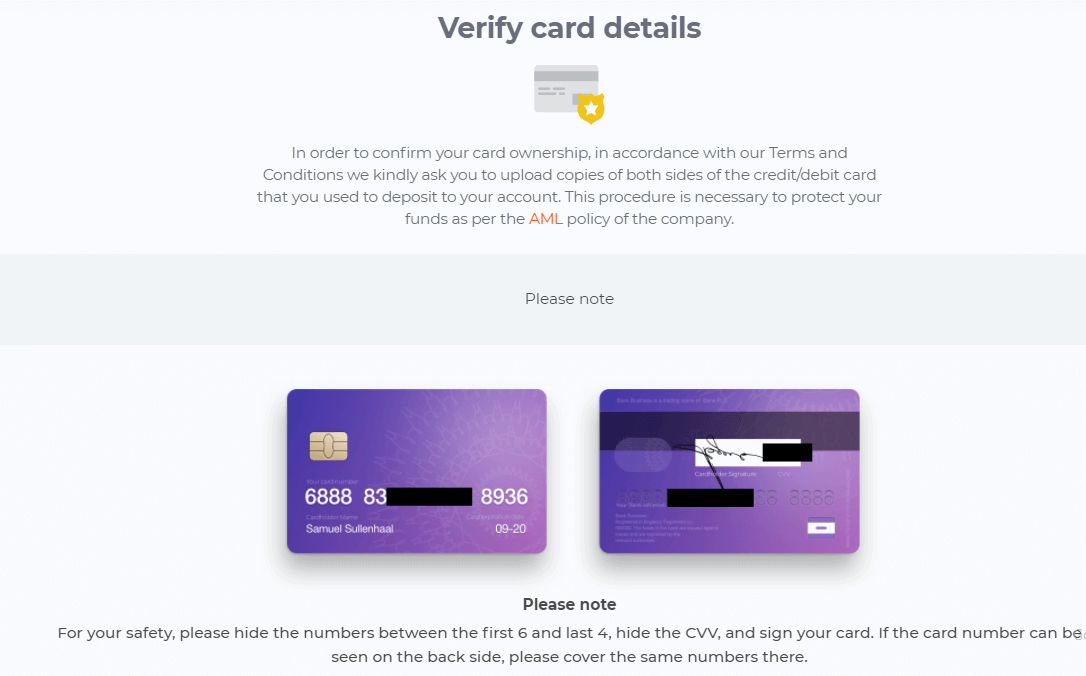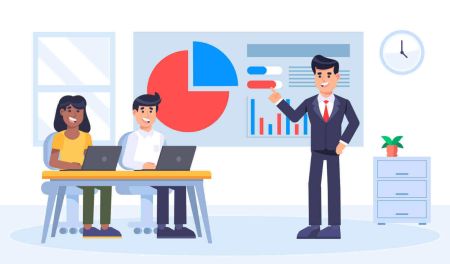2025-жылы IQ Option соодасын кантип баштоо керек: үйрөнчүктөр үчүн кадам-кадам колдонмо
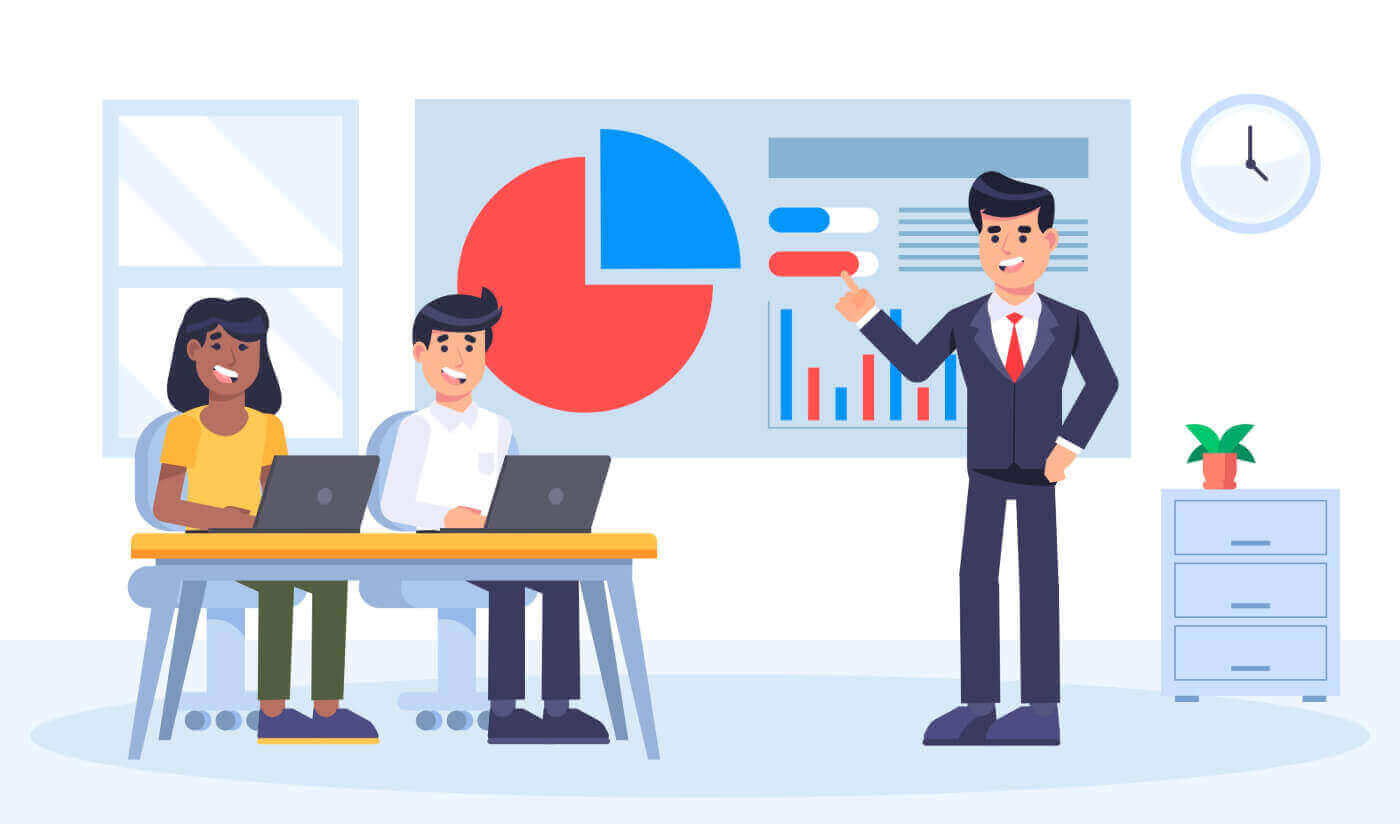
IQ опциясына кантип жазылса болот
Электрондук почта аркылуу кантип катталуу керек
1. Сиз жогорку оң бурчтагы “ Каттоо ” баскычын чыкылдатуу менен платформада каттоо эсебине каттала аласыз. 2. Катталуу үчүн бардык керектүү маалыматтарды толтуруп, "Аккаунтту бекер ачуу" баскычын басыңыз.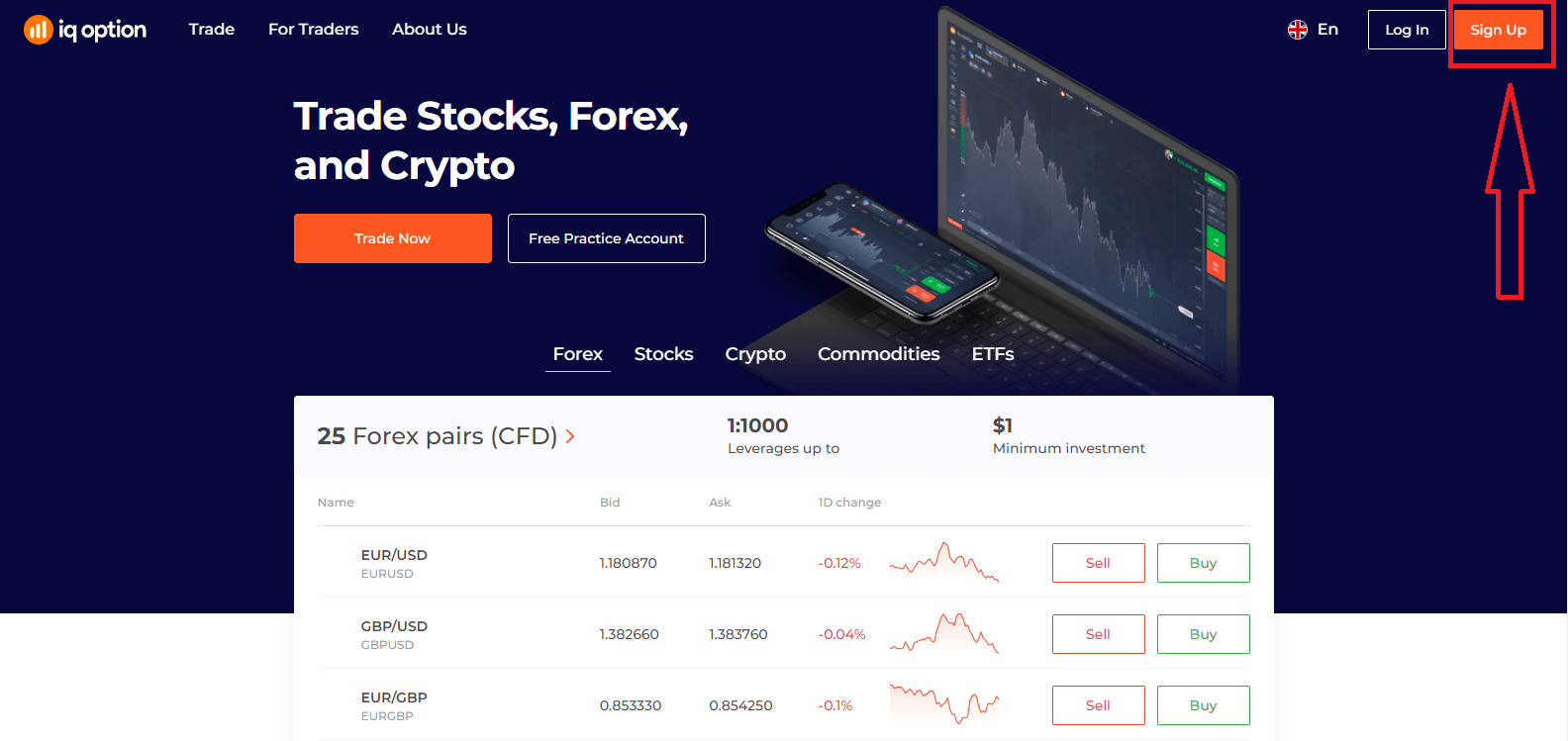
- Атыңызды жана фамилияңызды киргизиңиз .
- Туруктуу жашаган өлкөңүздү тандаңыз .
- Жарактуу электрондук почта дарегин киргизиңиз.
- Күчтүү сырсөз түзүңүз .
- "Шарттарды" окуп , текшериңиз.
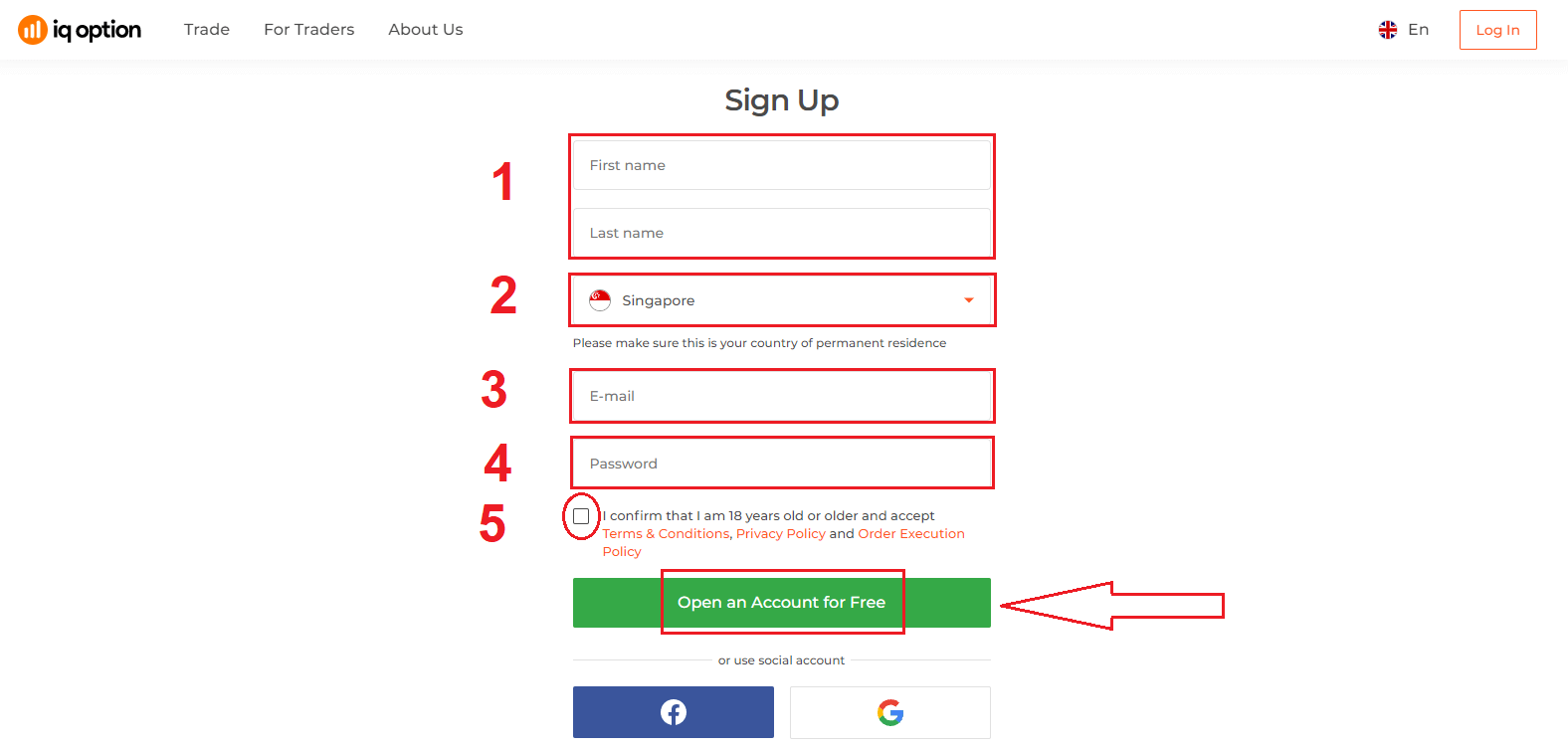
Куттуктайбыз! Сиз ийгиликтүү катталдыңыз. Эми сиз Demo аккаунтун колдонгуңуз келсе , "Практикалык эсеп боюнча сооданы баштоо" баскычын чыкылдатыңыз.
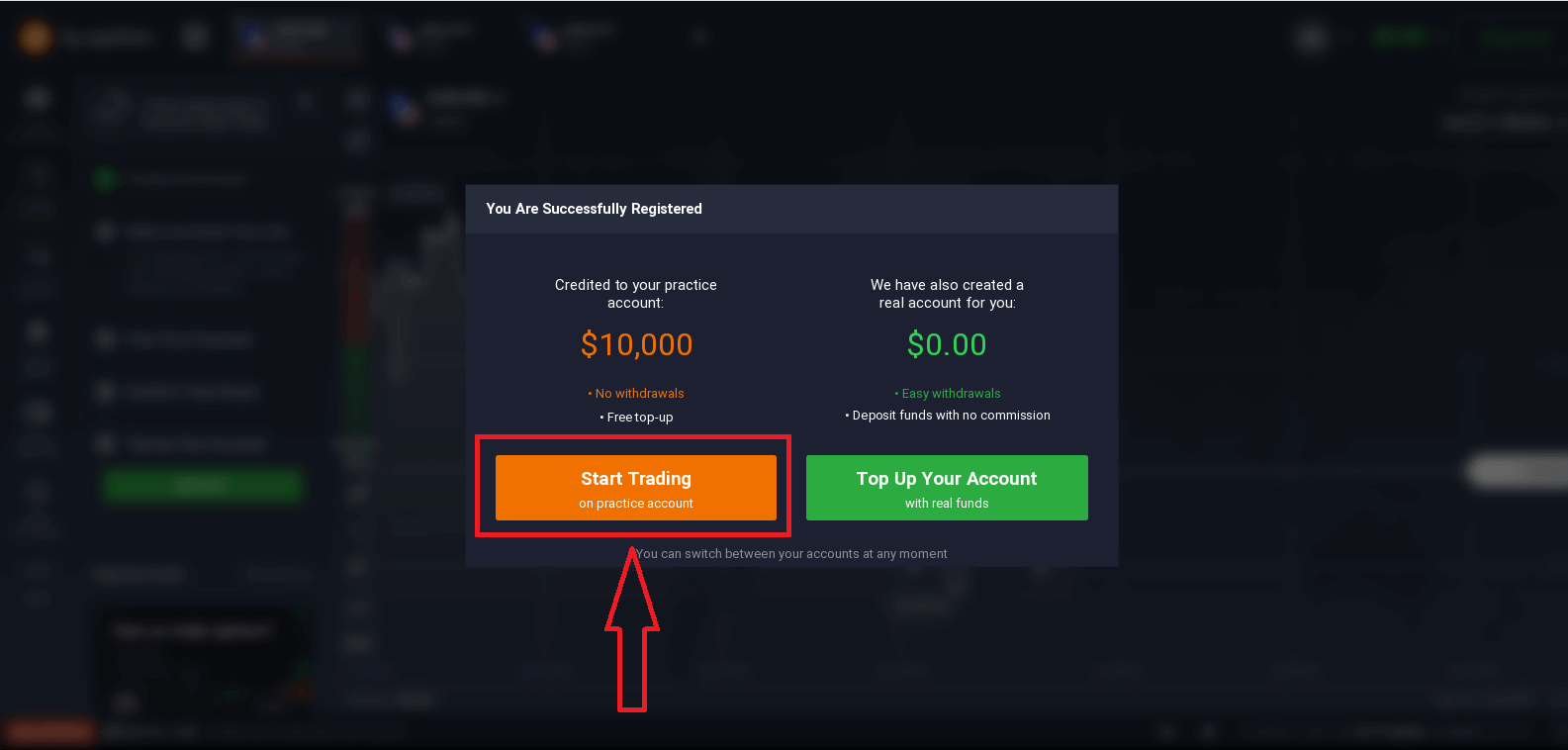
Эми сиз сооданы баштасаңыз болот. Демо аккаунтуңузда $10,000 бар . Демо эсеп - бул платформа менен таанышуу, ар кандай активдер боюнча соода жөндөмүңүздү практикалоо жана реалдуу убакыт диаграммасында жаңы механиканы сынап көрүү куралы.
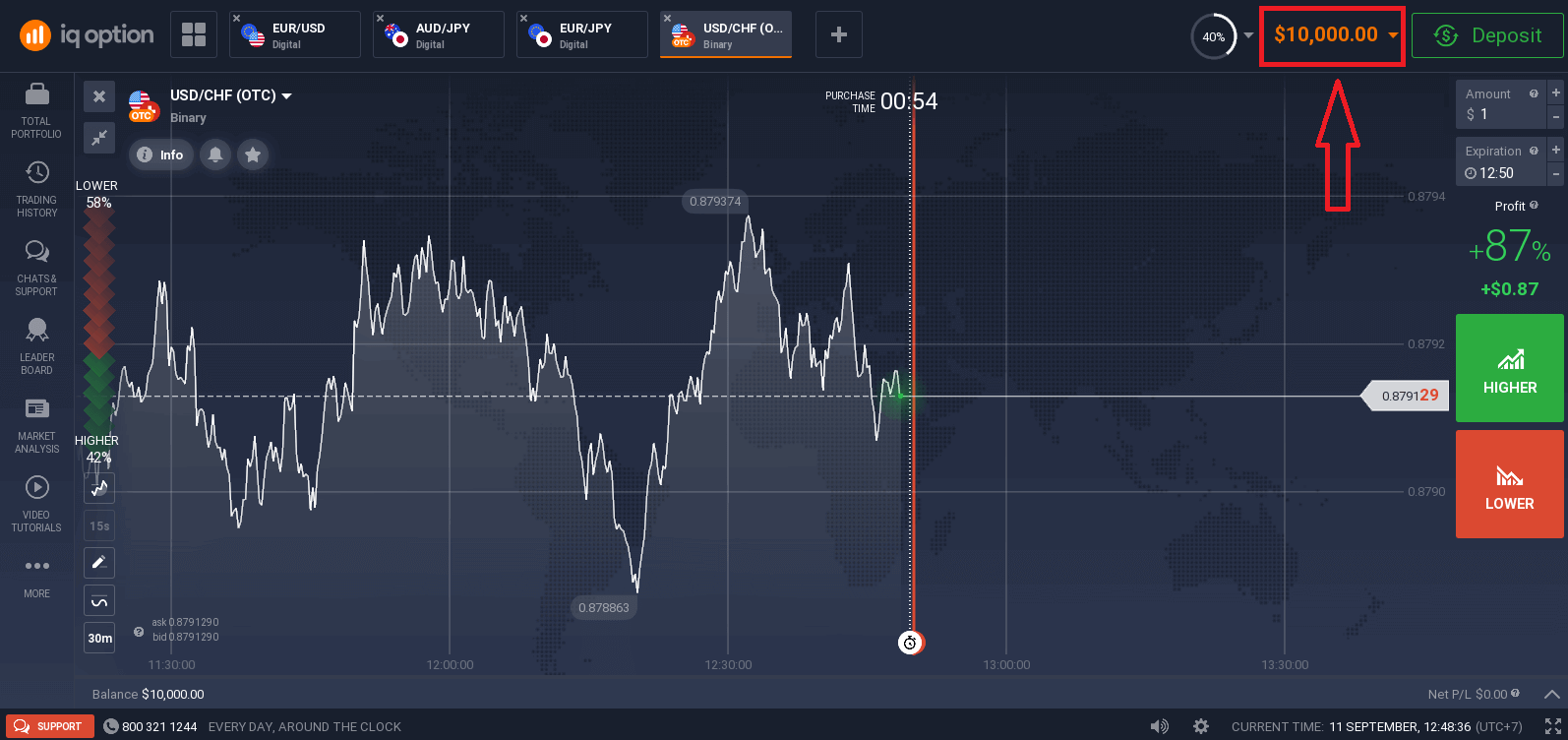
Сиз ошондой эле депозит салгандан кийин "Аккаунтуңузду реалдуу акча менен толуктоо" баскычын басып, чыныгы эсеп менен соода кыла аласыз.
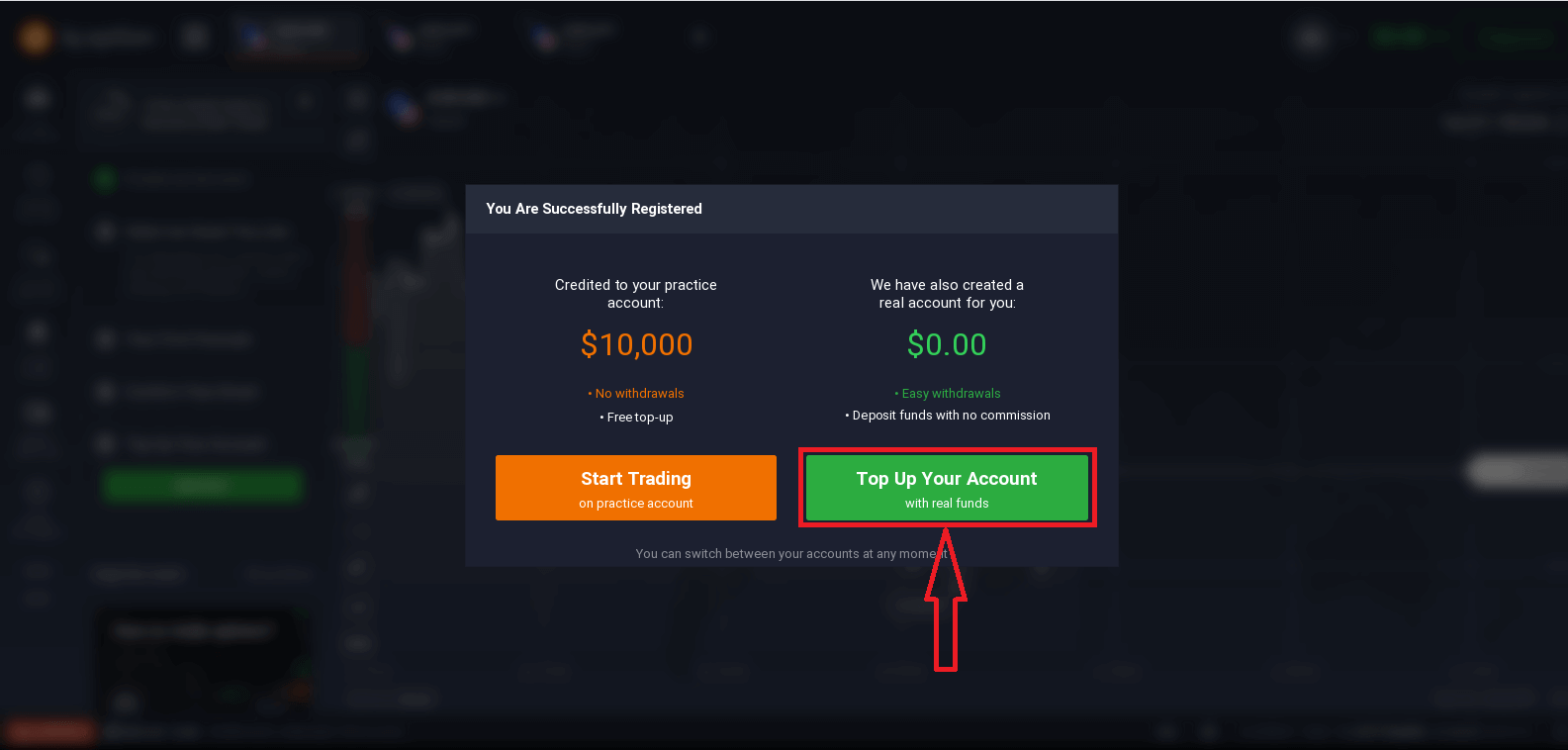
Жандуу сооданы баштоо үчүн сиз өзүңүздүн эсебиңизге инвестиция салышыңыз керек (Мималдуу депозит 10 USD/GBP/EUR).
Депозит жөнүндө көбүрөөк билүү үчүн бул макаланы караңыз: IQ Опционуна кантип депозит салса болот
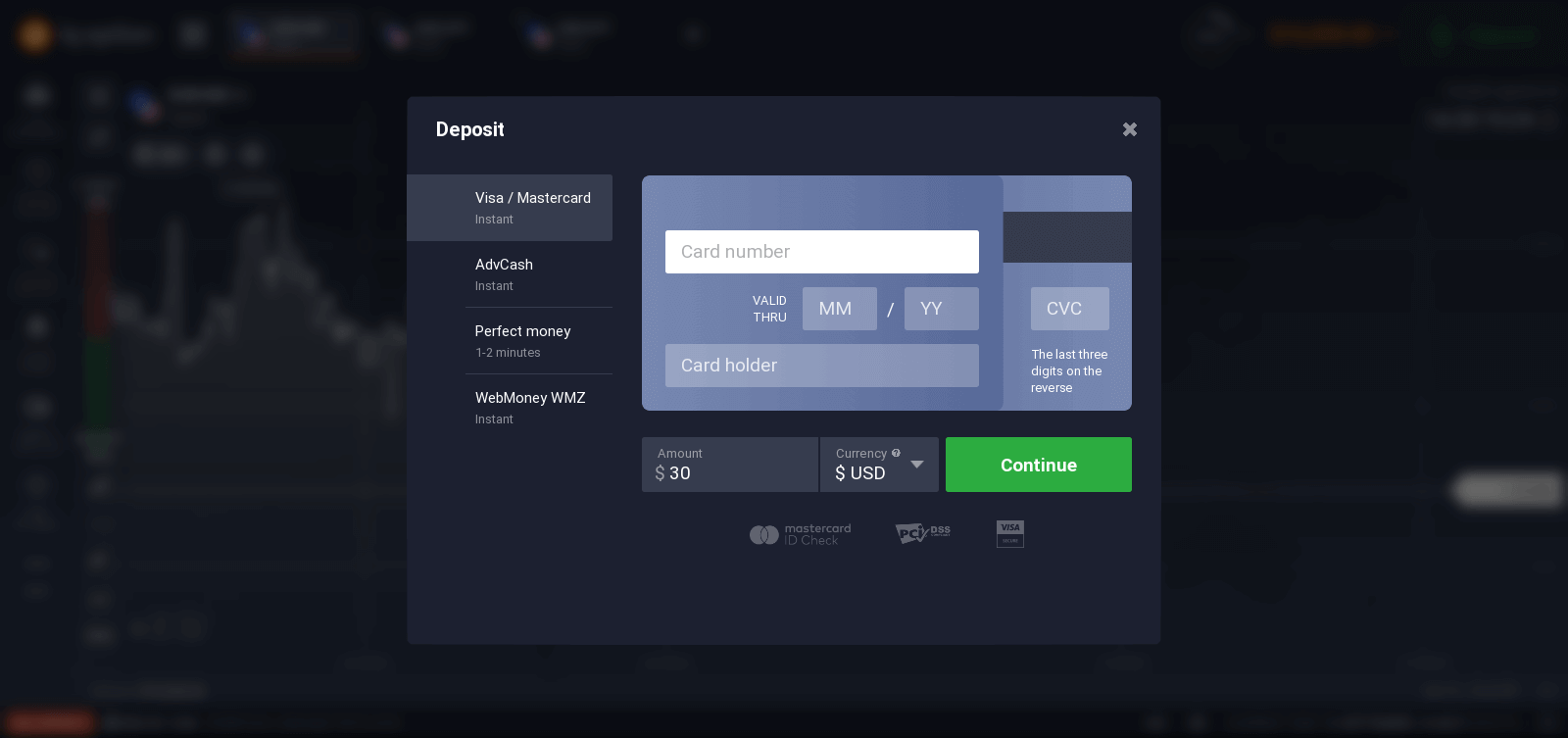
Акыры, сиз электрондук почтаңызга киресиз, IQ Option сизге ырастоо катын жөнөтөт. Каттоо эсебиңизди активдештирүү үчүн ошол почтадагы шилтемени басыңыз. Ошентип, сиз каттоо эсебиңизди каттоону жана активдештирүүнү аяктайсыз.
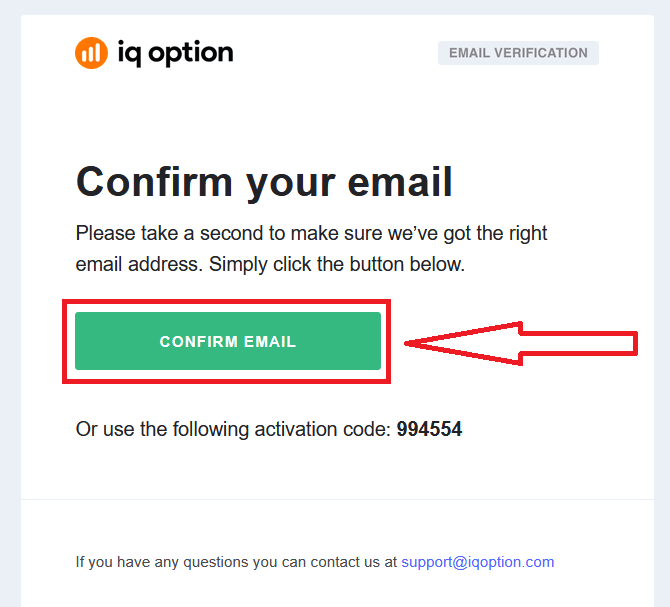
Фейсбук аккаунту аркылуу кантип катталса болот
Ошондой эле, сизде Facebook аккаунту аркылуу веб аркылуу аккаунтуңузду ачуу мүмкүнчүлүгү бар жана муну бир нече жөнөкөй кадам менен жасай аласыз:
1. Facebook баскычын басыңыз.
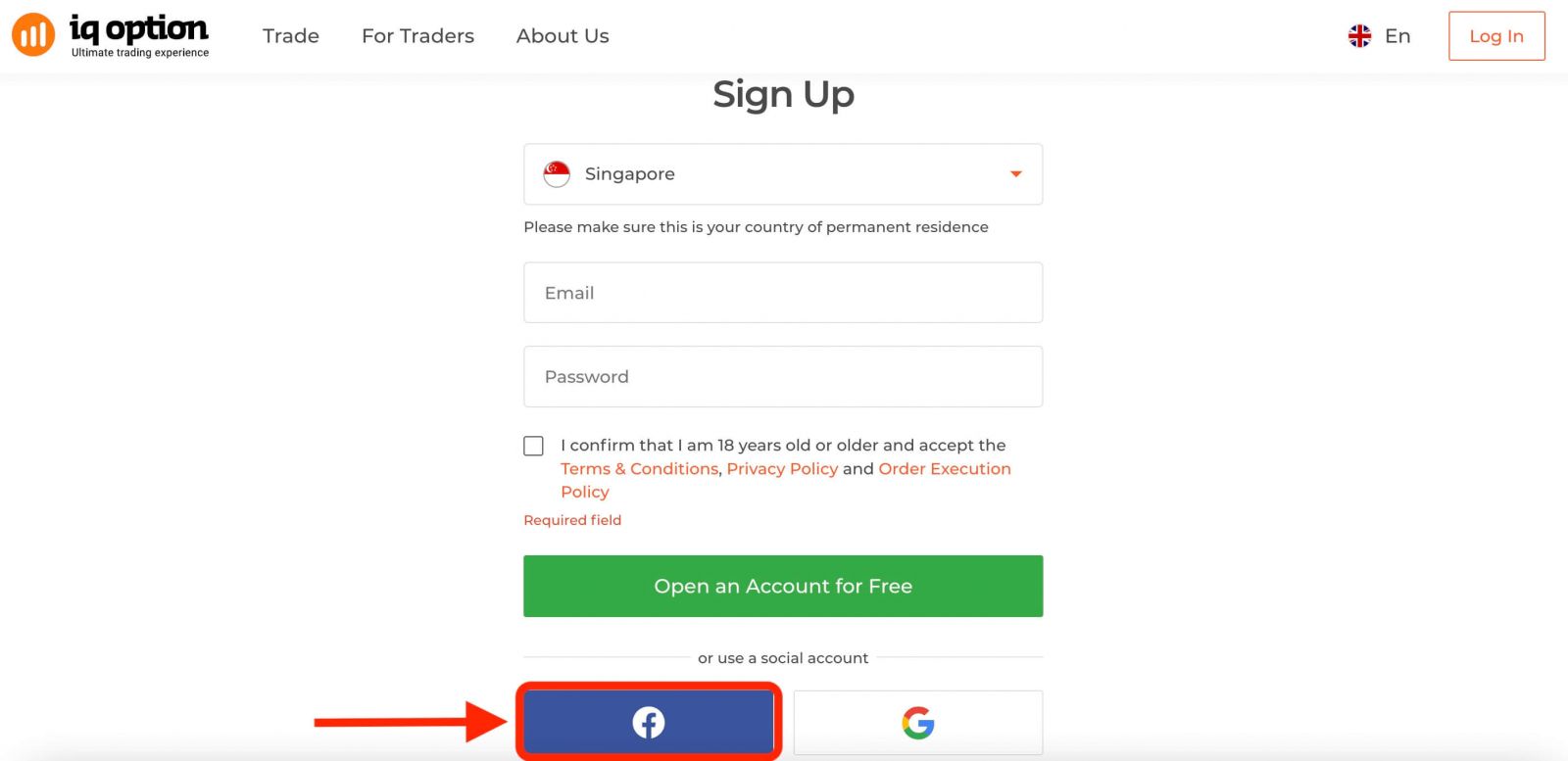
Андан кийин ал сизден 18 жашта же андан улуу экениңизди жана Шарттарды, Купуялык саясатын жана Заказды аткаруу саясатын кабыл алуууңузду сурайт, " Ырастоо " баскычын басыңыз.
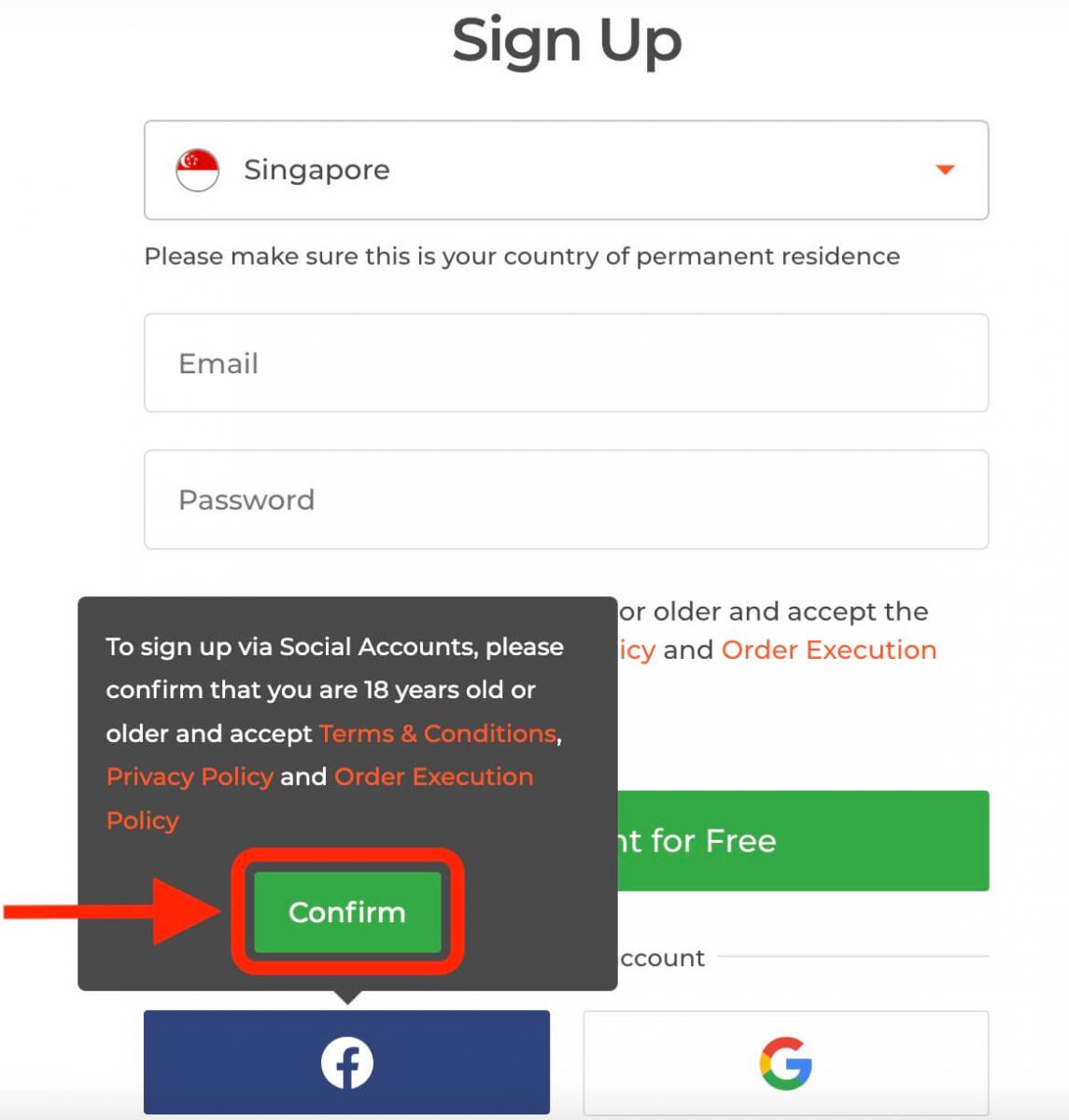
2. Фейсбукка кирүү терезеси ачылат, анда сиз Facebookта катталуу үчүн колдонгон электрондук почтаңыздын дарегин киргизишиңиз керек болот.
3. Facebook аккаунтуңуздан сырсөздү киргизиңиз.
4. "Кирүү" дегенди басыңыз.
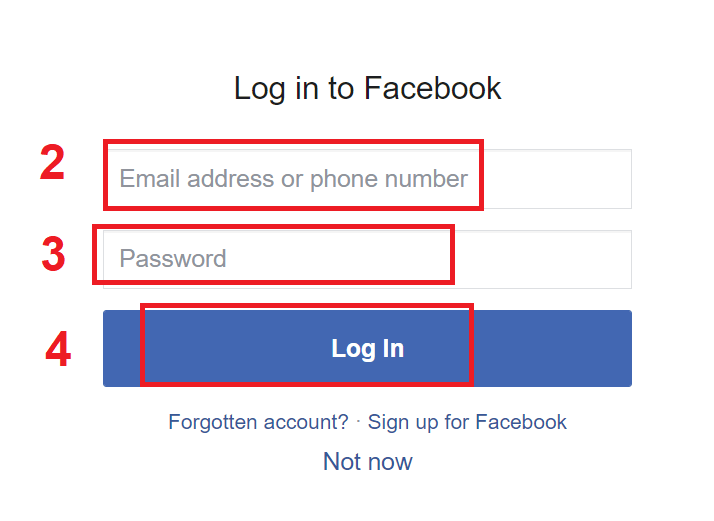
"Кирүү" баскычын баскандан кийин, IQ Option төмөнкүгө кирүү мүмкүнчүлүгүн сурап жатат: Сиздин атыңыз, профилиңиздин сүрөтү жана электрондук почта дарегиңиз. "Улантуу" дегенди басыңыз...
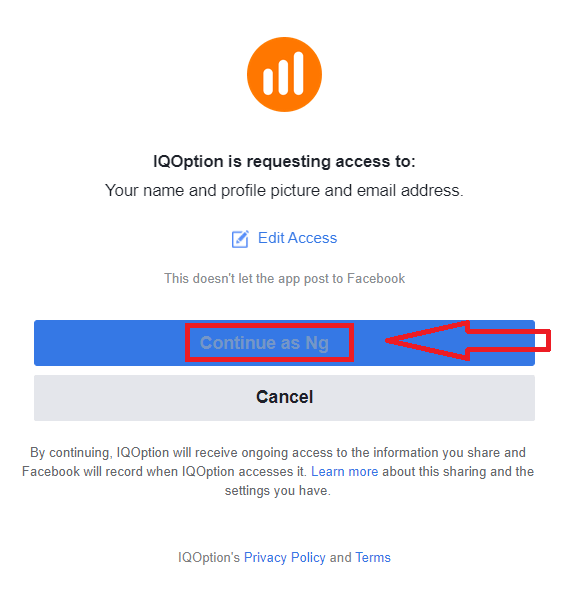
Андан кийин, сиз автоматтык түрдө IQ Option платформасына багытталасыз.
Кантип Google Каттоо эсебин колдонуу керек
1. Google аккаунту менен кирүү үчүн, каттоо формасындагы тиешелүү баскычты басыңыз.
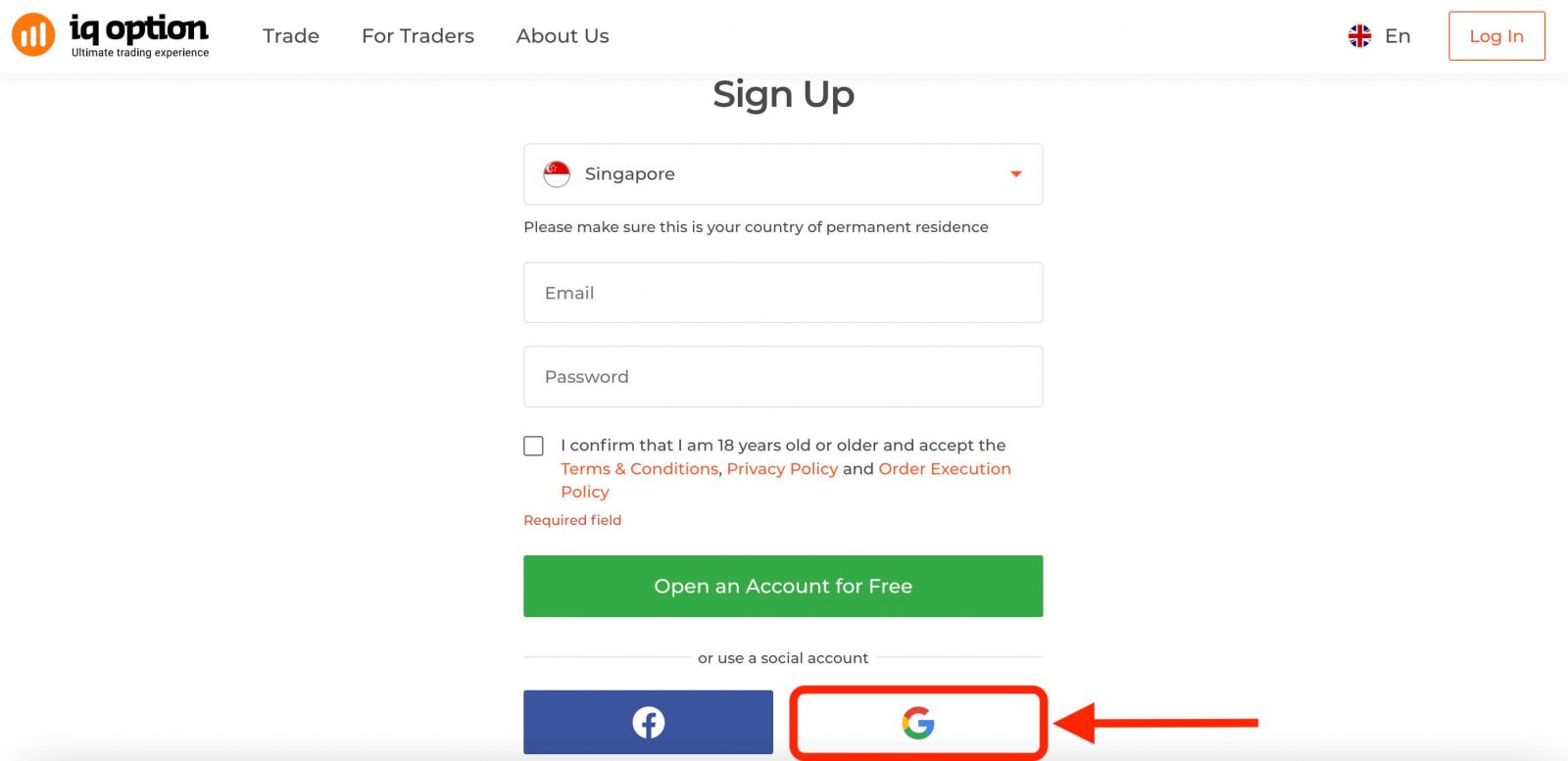
Андан кийин ал сизден 18 жашта же андан улуу экениңизди жана Шарттарды, Купуялык саясатын жана Заказды аткаруу саясатын кабыл алып, " Ырастоо " баскычын басыңыз
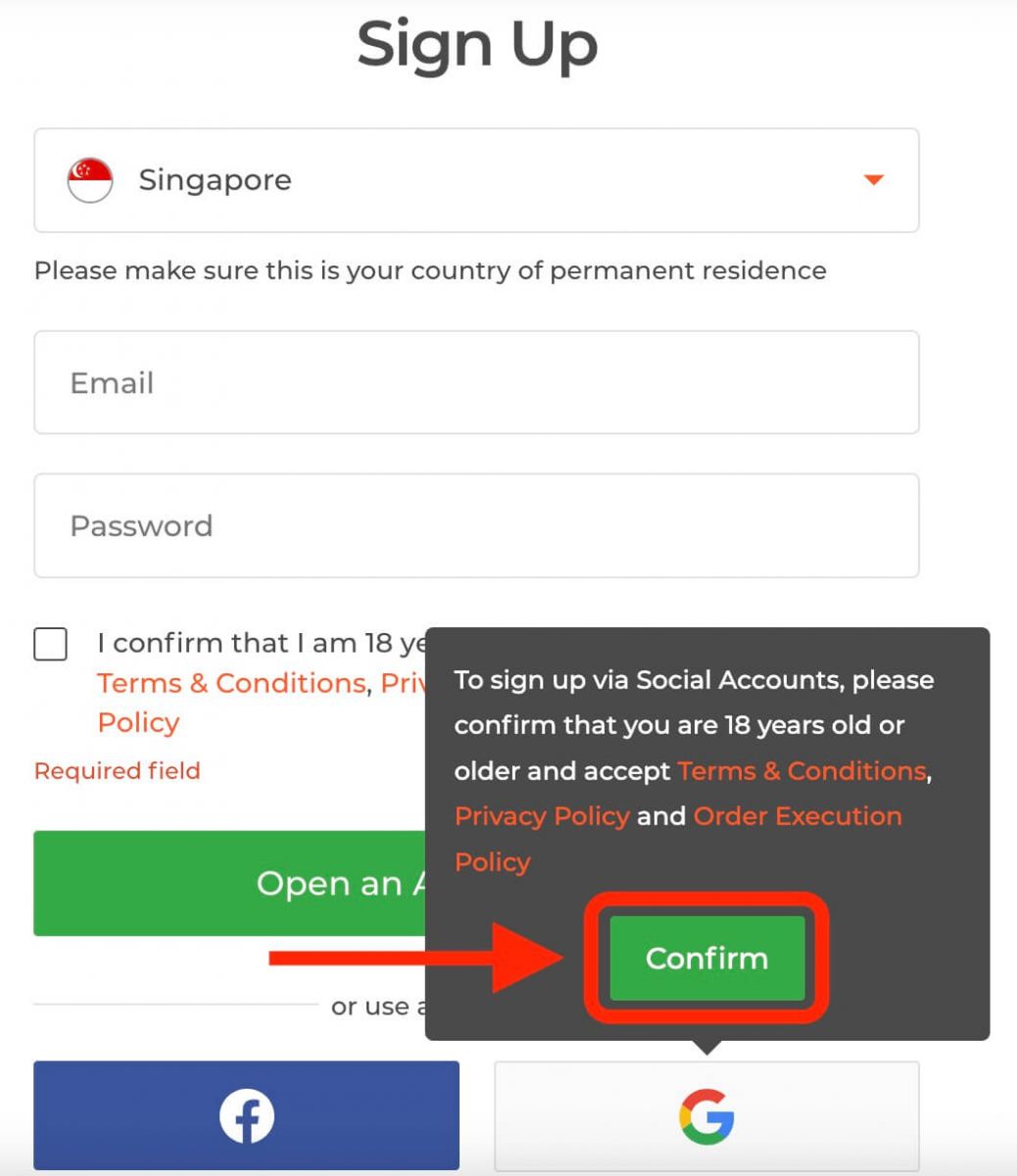
. 2. Жаңы ачылган терезеде телефон номериңизди же электрондук почтаңызды киргизип, "Кийинки" баскычын басыңыз.
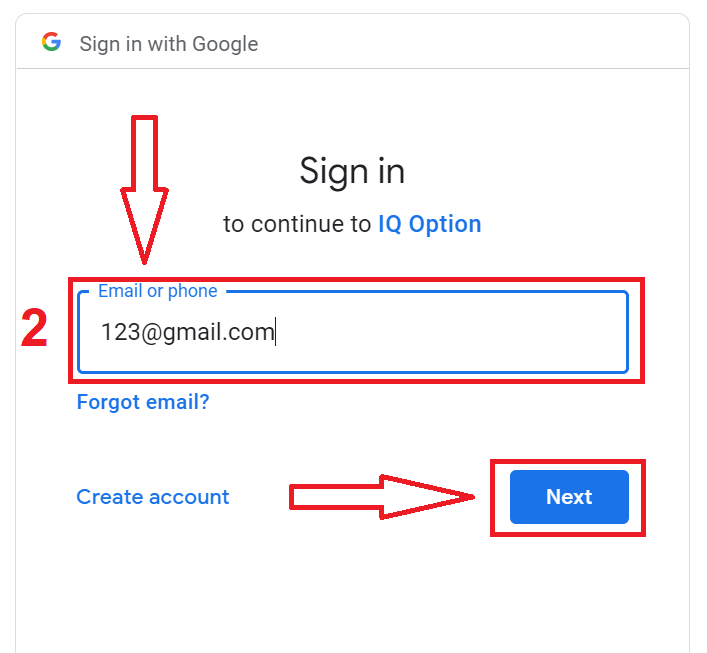
3. Андан кийин Google каттоо эсебиңиздин сырсөзүн киргизип, "Кийинки" баскычын басыңыз.
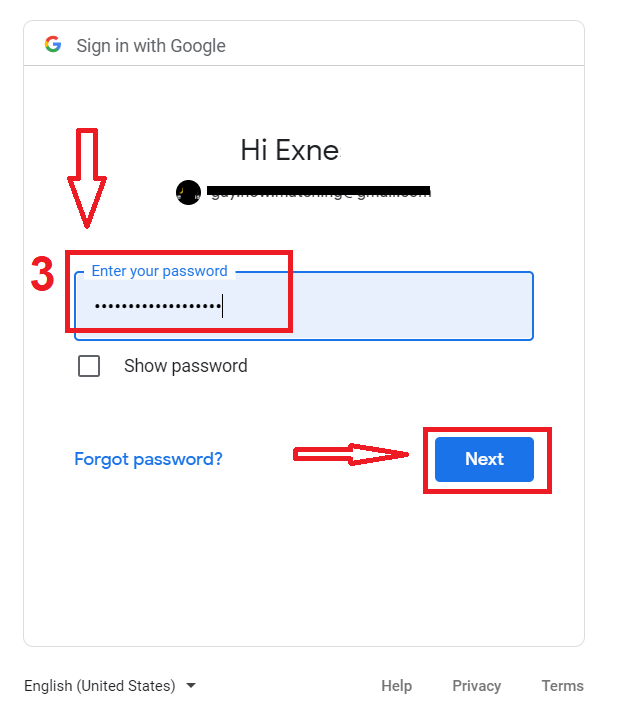
Андан кийин, кызматтан электрондук почта дарегиңизге жөнөтүлгөн көрсөтмөлөрдү аткарыңыз.
IQ Option iOS колдонмосуна катталыңыз
Эгер сизде iOS мобилдик түзмөгүңүз болсо, расмий IQ Option мобилдик тиркемесин App Store же бул жерден жүктөп алышыңыз керек болот . Жөн гана "IQ Option - FX Broker" колдонмосун издеп, iPhone же iPad'иңизге жүктөп алыңыз.Соода платформасынын мобилдик версиясы анын веб версиясы менен дал келет. Демек, соода жана акча каражаттарын которууда эч кандай көйгөйлөр болбойт. Мындан тышкары, iOS үчүн IQ Option соода колдонмосу онлайн соода үчүн эң мыкты колдонмо болуп эсептелет. Ошентип, ал дүкөндө жогорку рейтингге ээ.
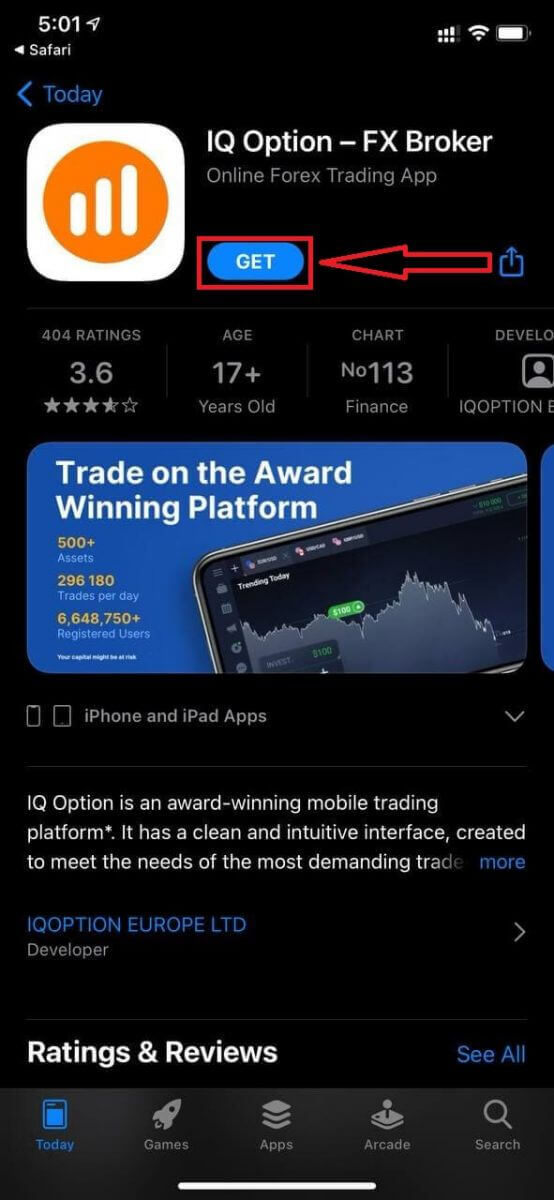
iOS мобилдик платформасына катталуу сиз үчүн да жеткиликтүү.
- Жарактуу электрондук почта дарегин киргизиңиз.
- Күчтүү сырсөз түзүңүз .
- Туруктуу жашаган өлкөңүздү тандаңыз .
- "Шарттарды" текшерип, " Катталуу " баскычын басыңыз.
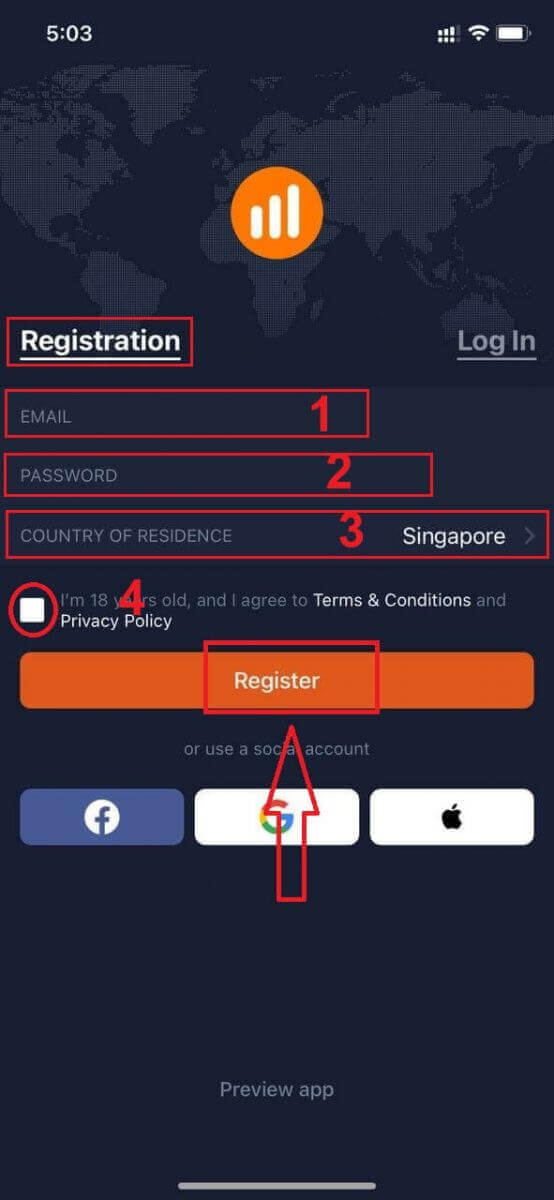
Куттуктайбыз! Сиз ийгиликтүү катталдыңыз, демо эсеби менен соода кылуу үчүн "Практика боюнча сооданы" басыңыз.
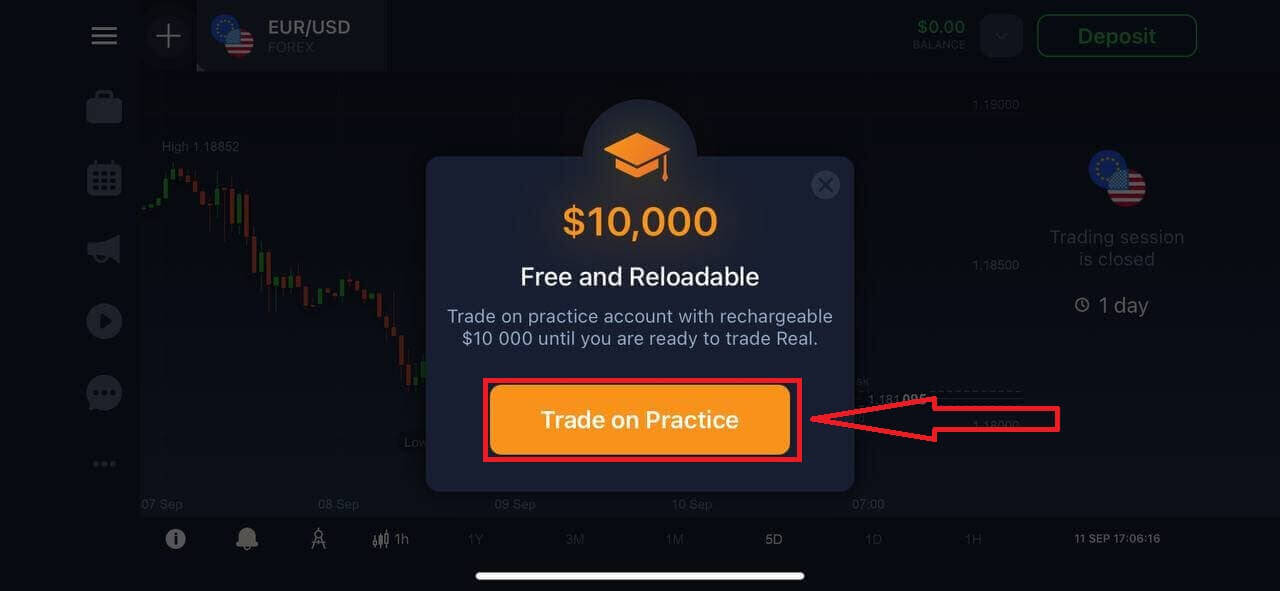
Демо аккаунтуңузда $10,000 бар.
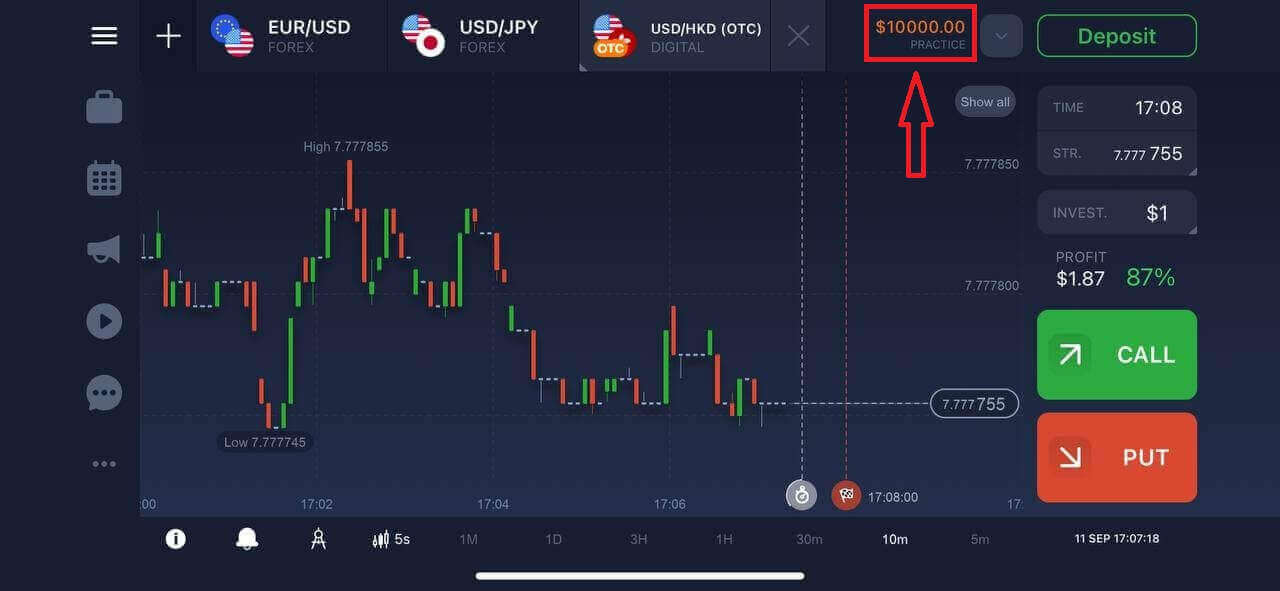
IQ Option Android колдонмосуна катталыңыз
Эгер сизде Android мобилдик түзмөгүңүз болсо, Google Play же бул жерден расмий IQ Option мобилдик тиркемесин жүктөп алышыңыз керек болот . Жөн гана "IQ Option - Online Investing Platform" колдонмосун издеп, аны түзмөгүңүзгө жүктөп алыңыз.
Соода платформасынын мобилдик версиясы анын веб версиясы менен дал келет. Демек, соода жана акча каражаттарын которууда эч кандай көйгөйлөр болбойт. Мындан тышкары, Android үчүн IQ Option соода колдонмосу онлайн соода үчүн эң мыкты колдонмо болуп эсептелет. Ошентип, ал дүкөндө жогорку рейтингге ээ.
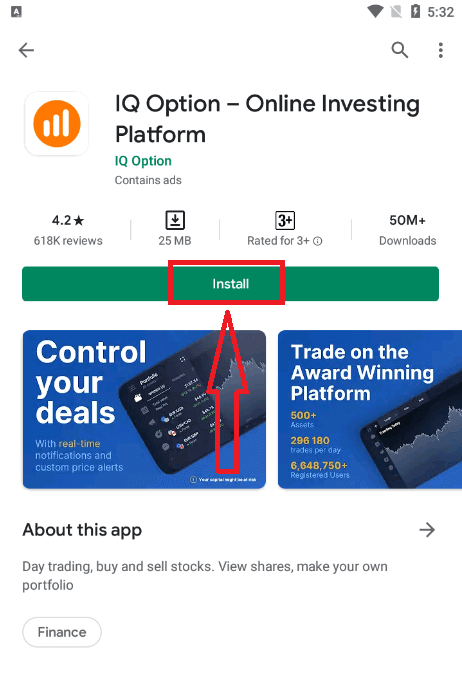
Android мобилдик платформасына катталуу сиз үчүн да жеткиликтүү.
- Жарактуу электрондук почта дарегин киргизиңиз.
- Күчтүү сырсөз түзүңүз .
- Туруктуу жашаган өлкөңүздү тандаңыз .
- "Шарттарды" текшерип, " Каттоо " баскычын басыңыз.
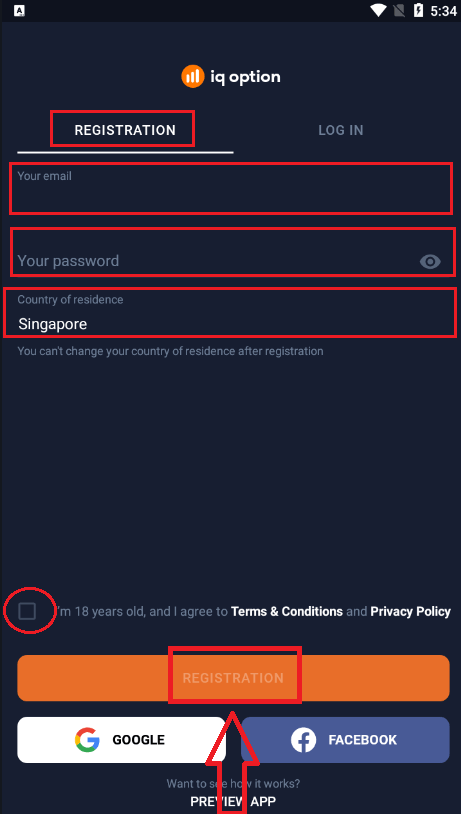
Куттуктайбыз! Сиз ийгиликтүү катталдыңыз, демо эсеби менен соода кылуу үчүн "Практика боюнча сооданы" басыңыз.
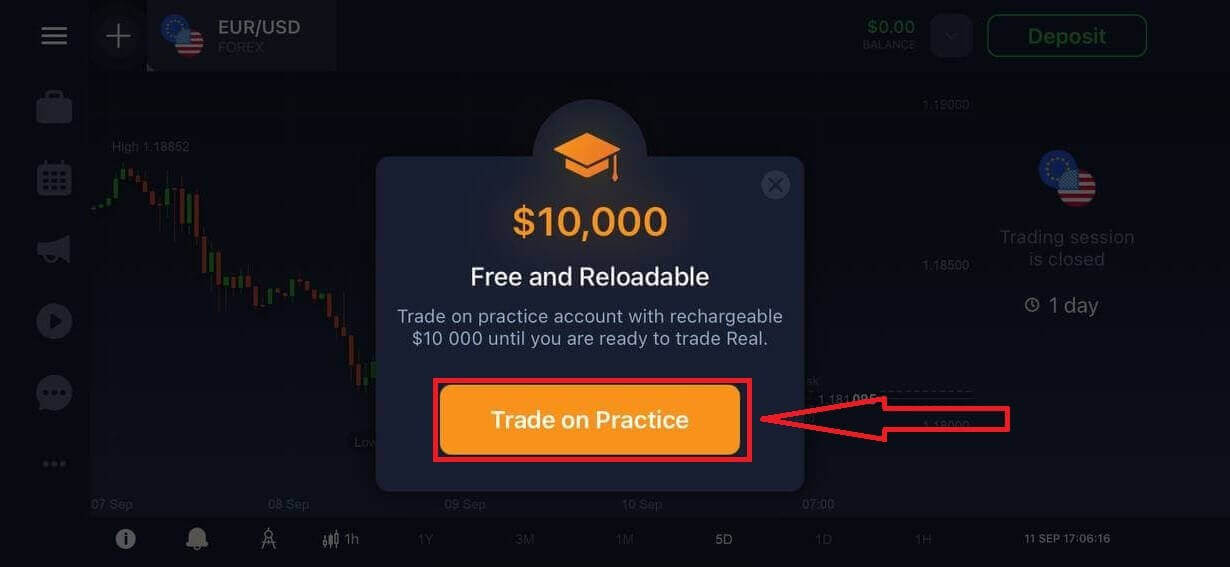
Демо аккаунтуңузда $10,000 бар.

Мобилдик веб версиясында IQ Option эсебине катталыңыз
Эгер сиз IQ Option соода платформасынын мобилдик веб версиясында соода кылгыңыз келсе, аны оңой эле жасай аласыз. Башында, мобилдик түзмөгүңүздө браузериңизди ачып, брокердин веб-сайтына кириңиз .Борбордогу "Азыр соода кылуу" баскычын таптаңыз.
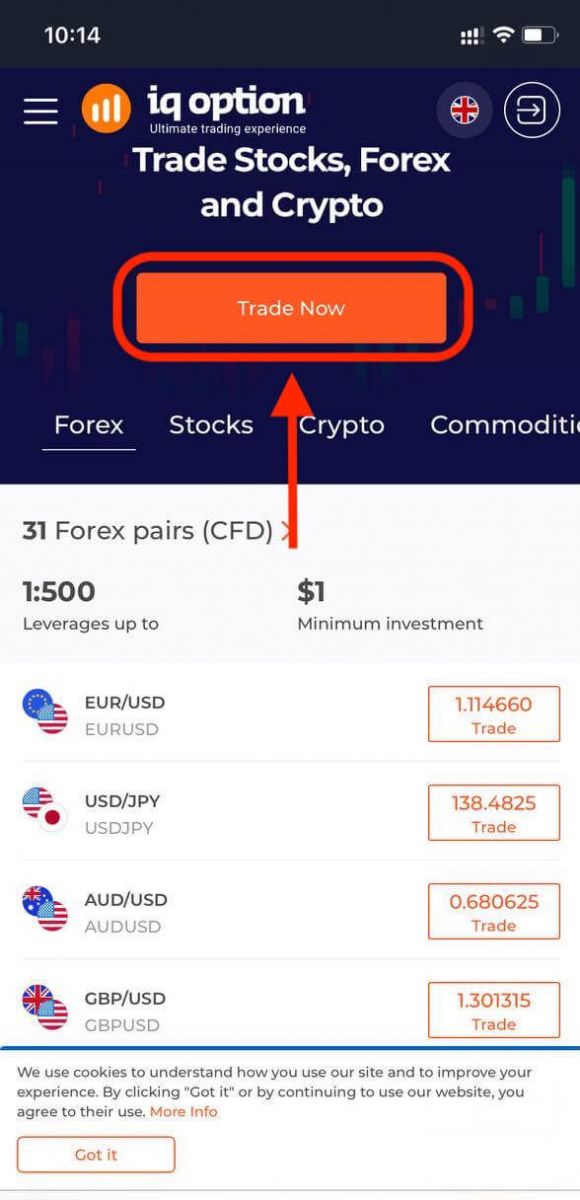
Бул кадамда биз дагы эле маалыматтарды киргизебиз: электрондук почта, сырсөз, "Шарттарды" текшерип, "Аккаунтту бекер ачуу" баскычын таптаңыз.
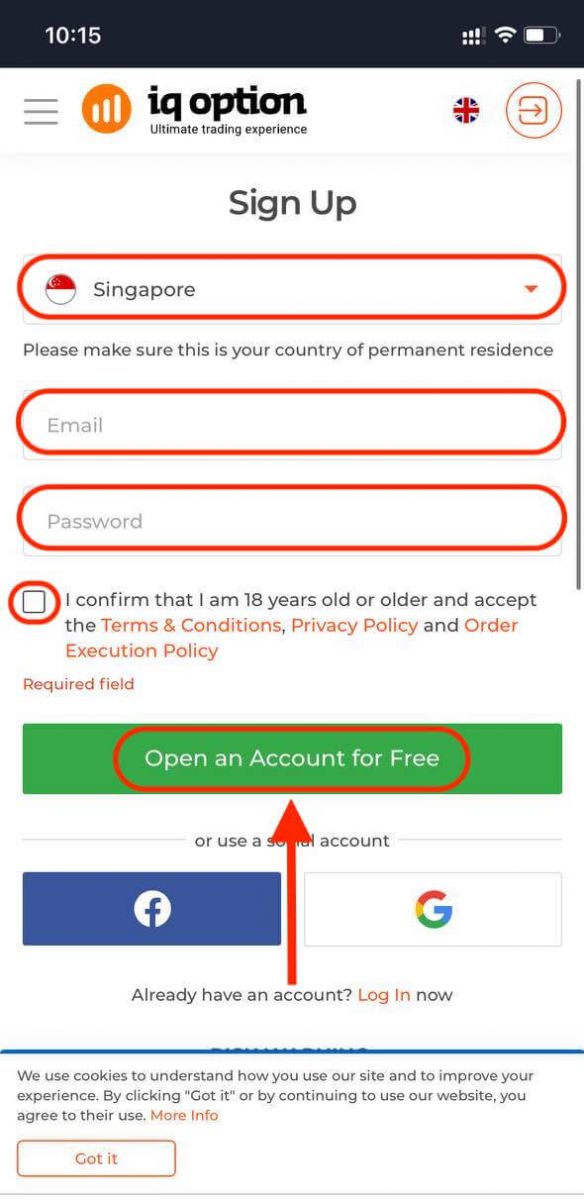
Мына! Эми сиз платформанын мобилдик веб версиясынан соода кыла аласыз. Соода платформасынын мобилдик веб версиясы анын кадимки веб версиясы менен дал келет. Демек, соода жана акча каражаттарын которууда эч кандай көйгөйлөр болбойт.
Демо аккаунтуңузда $10,000 бар.
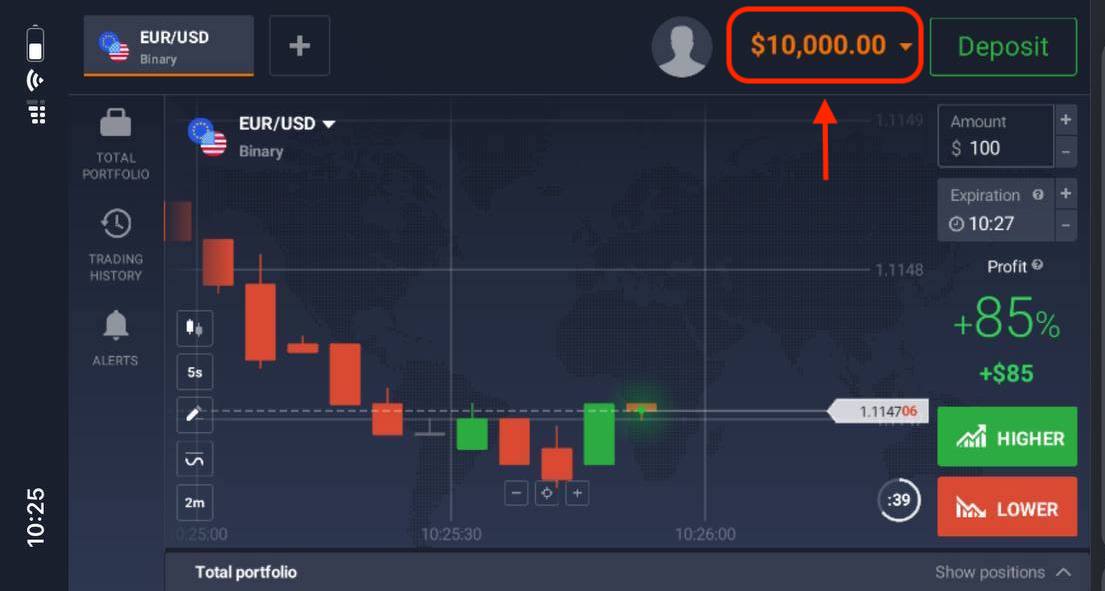
IQ Option аккаунтун кантип текшерүү керек
IQ Option аккаунтумду кантип ырастайм?
Каттоо эсебиңизди тастыктоо үчүн бул жерде көрсөтүлгөндөй "Электрондук почта дарегин текшерүү" кызыл сызыгын басыңыз.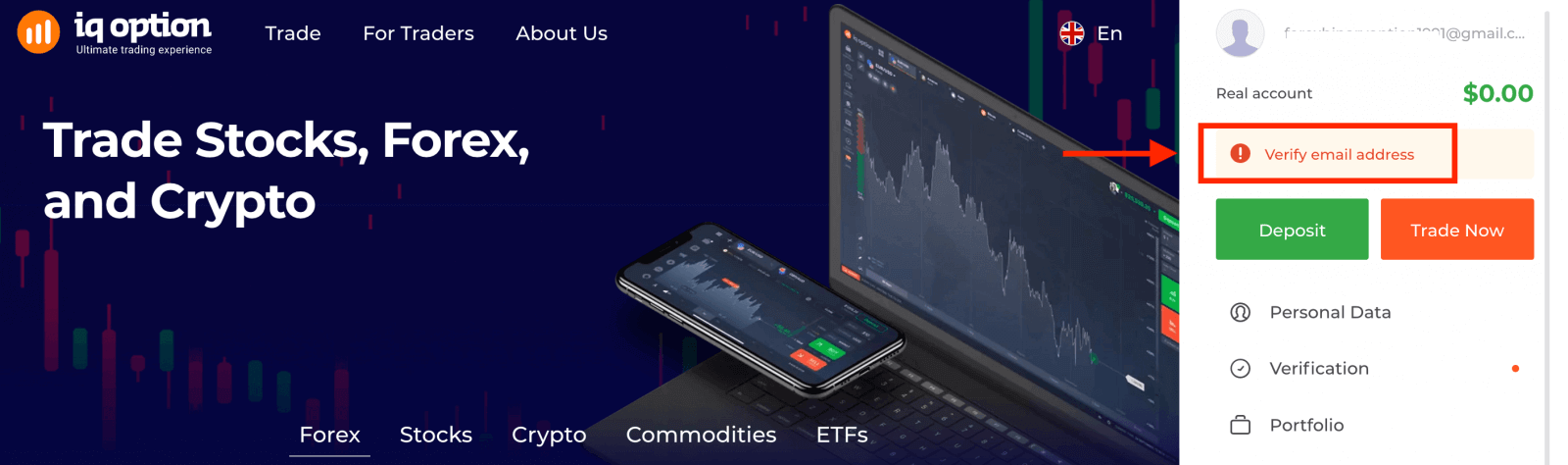
1-кадам: электрондук почтаңызды ырастаңыз. Катталуу процессинде сиз ырастоо коду менен электрондук кат аласыз. Тиешелүү талаага бул кодду киргизиңиз
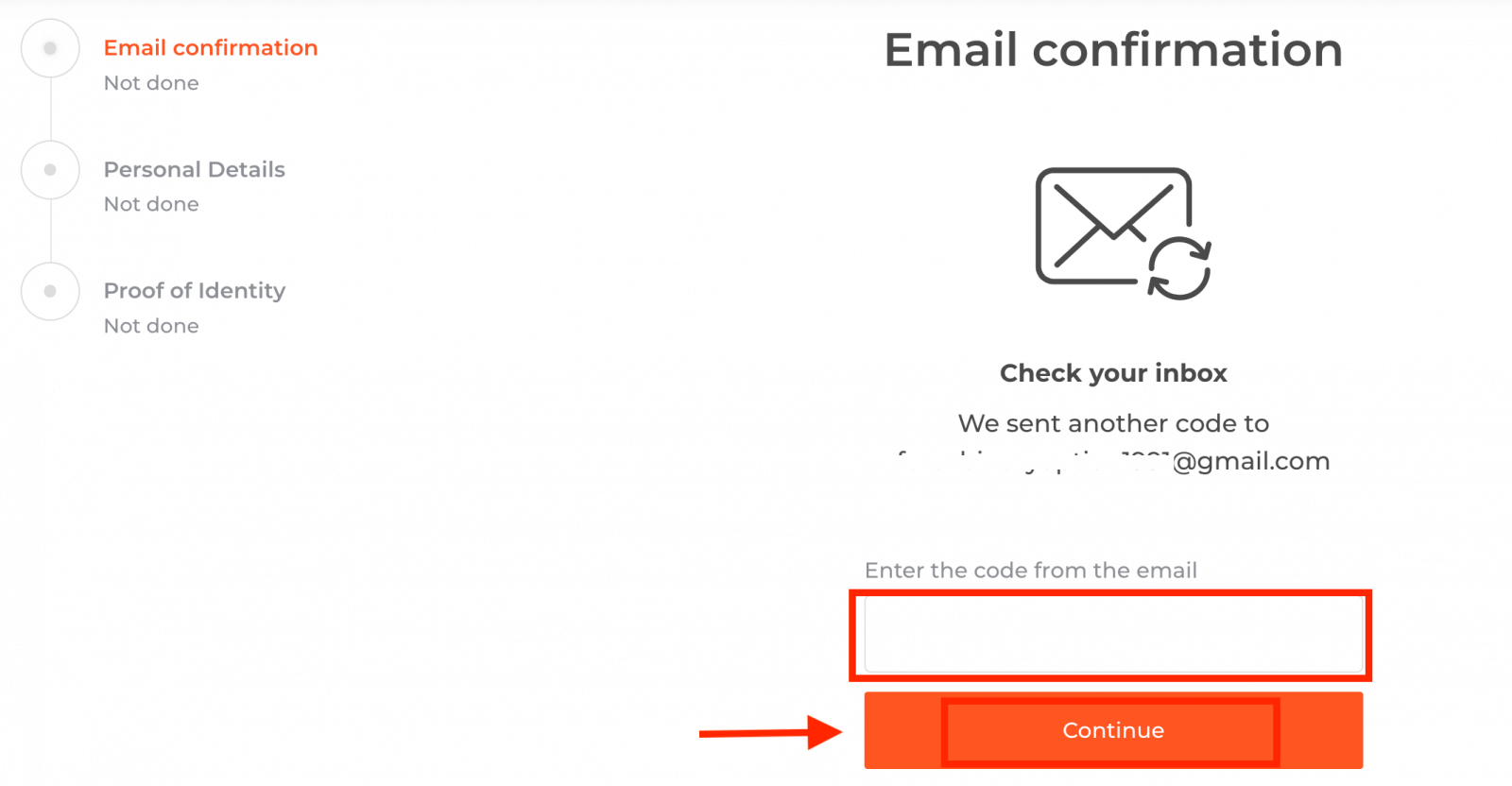
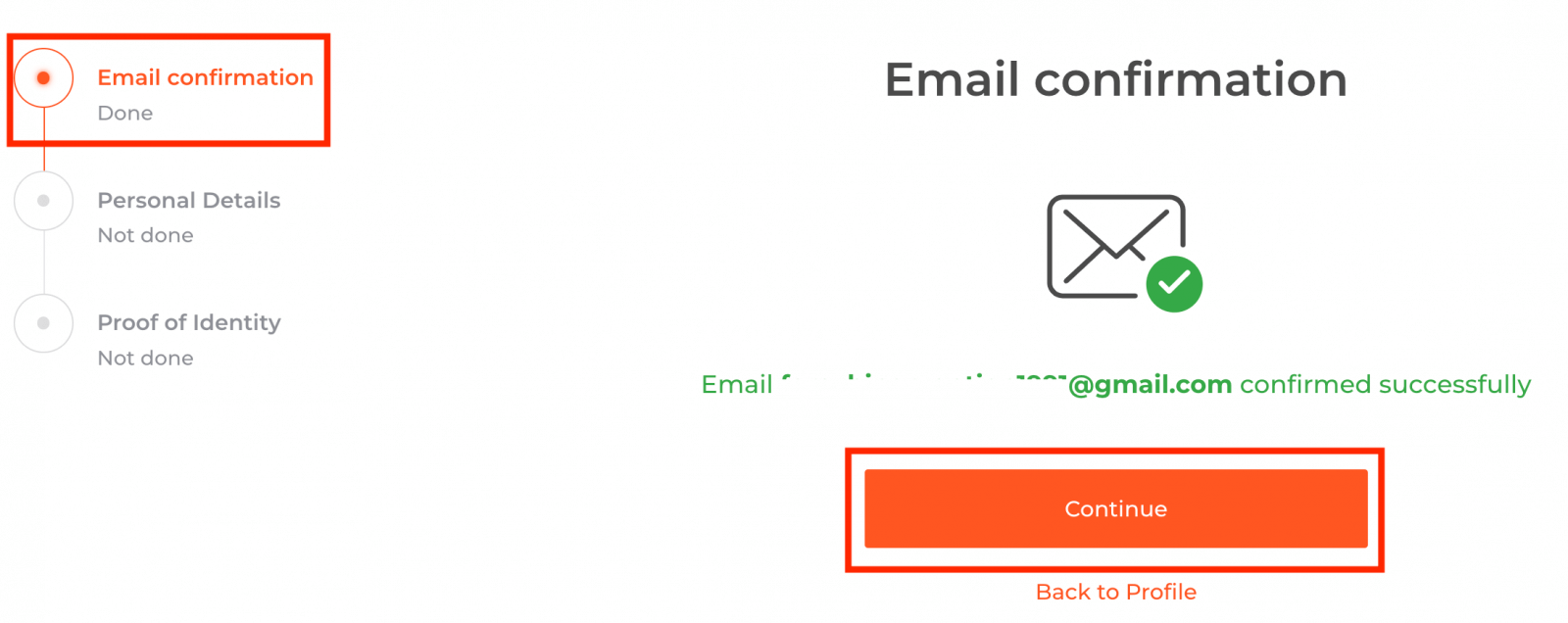
2-кадам текшерүү процедурасын аяктоо үчүн өтө маанилүү
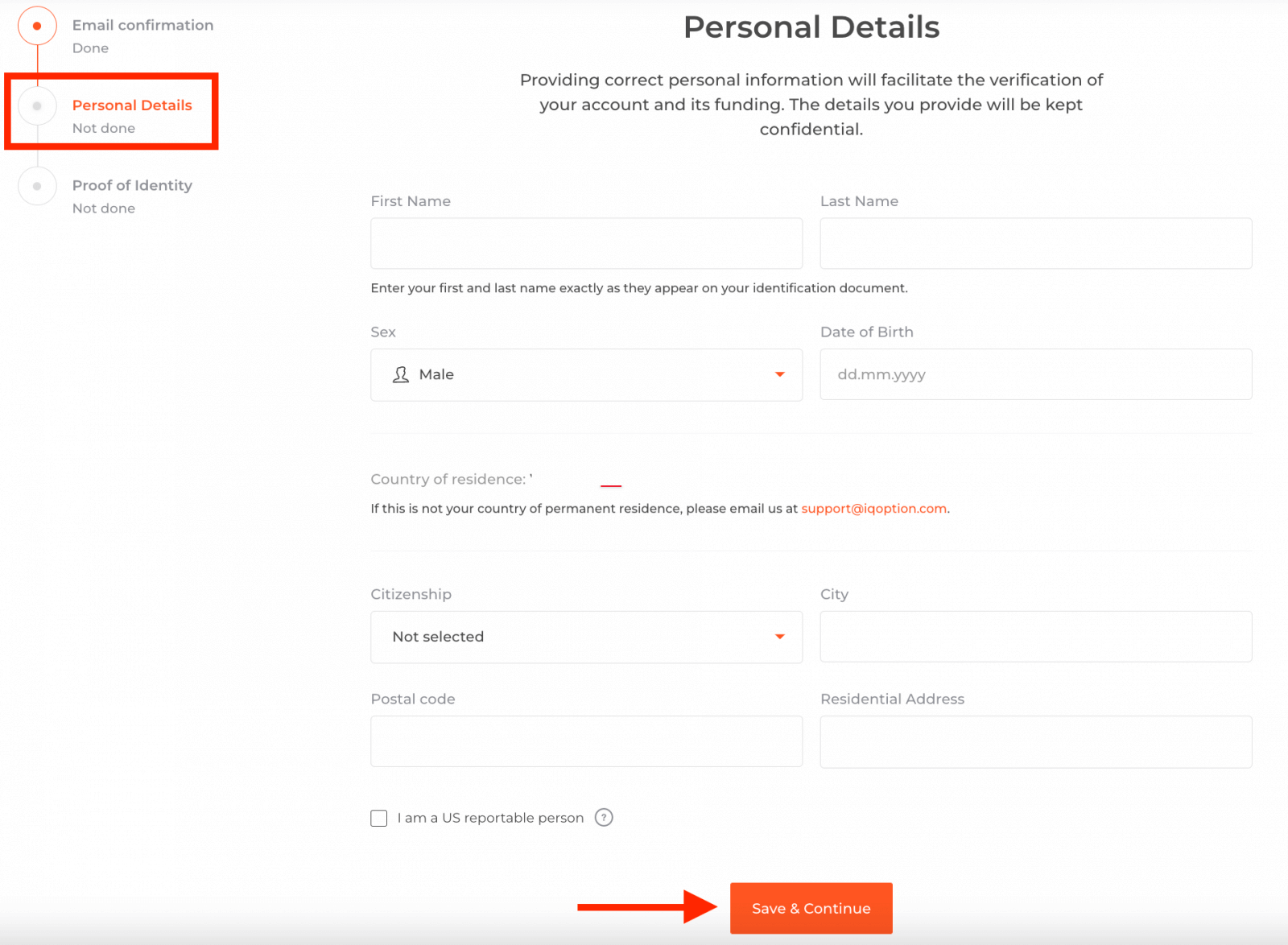

3-кадам текшерүү үчүн документтериңизди жүктөөңүздү талап кылат:
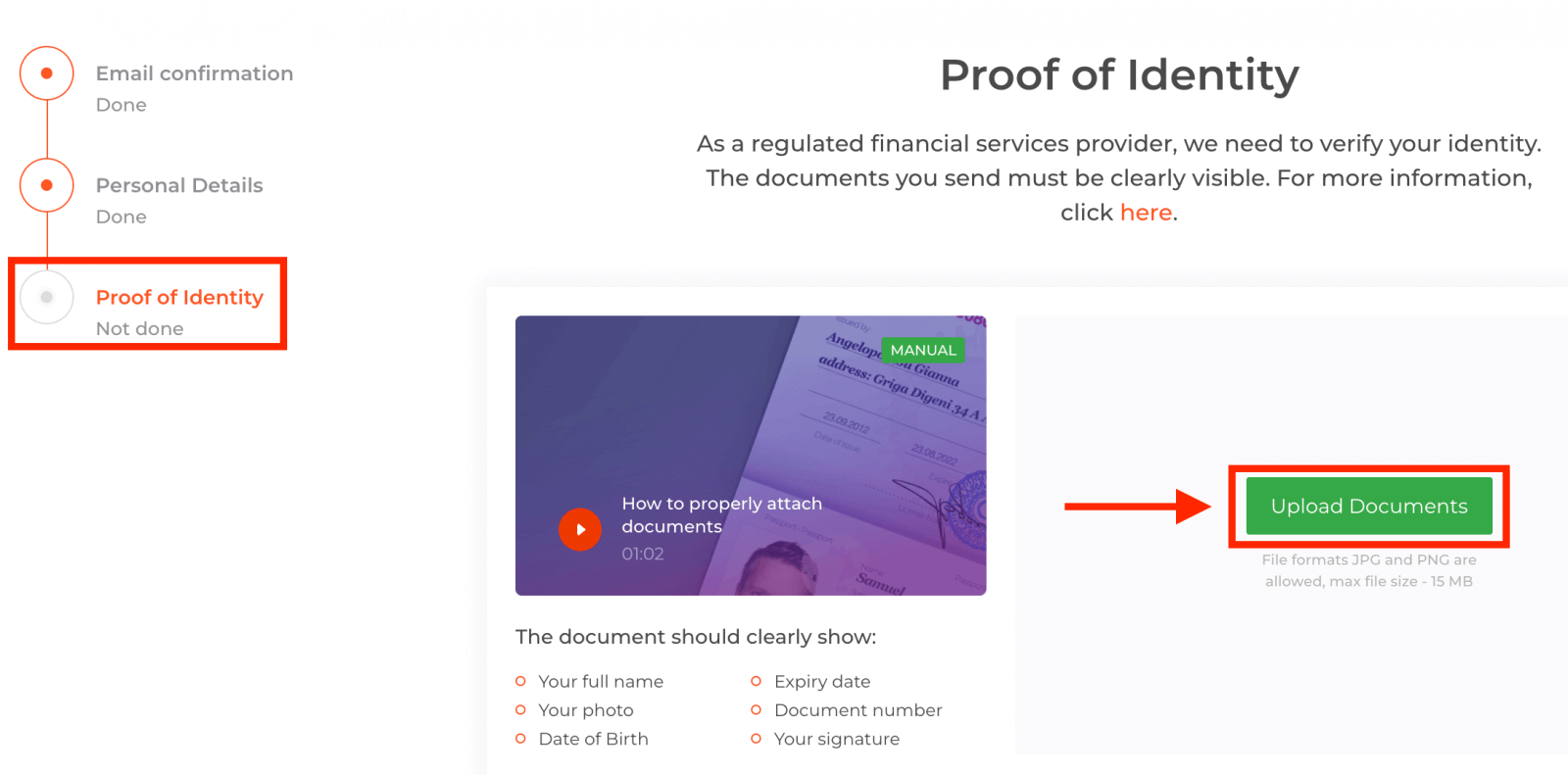
Текшерүү процессинен өтүү үчүн сизден төмөндөгү шилтемелер аркылуу платформага документтериңизди жүктөөңүздү суранабыз. :
1) Өзүңүздүн документиңиздин сүрөтү. Төмөнкү документтердин биринин сканерин же сүрөтүн бериңиз:
- Паспорт
- ID карта эки тарапта
- Айдоочулук күбөлүк эки тарапта
- Жашоого уруксат
Документте так көрсөтүлүшү керек:
- Толук аты-жөнүңүз
- Сенин сүрөтүң
- Туулган күн
- Жарамдуулук мөөнөтү
- Документтин номери
- Сиздин колуңуз
2) Эгерде сиз акча салуу үчүн банк картасын колдонсоңуз, картаңыздын эки тарабынын көчүрмөсүн жүктөңүз (же депозитке бирден ашык колдонгон болсоңуз). Сиз CVV номериңизди жашырып, картаңыздын номеринин биринчи 6 жана акыркы 4 цифрасын гана көрсөтүшүңүз керек экенин унутпаңыз. Сураныч, картаңыз кол коюлганын текшериңиз.
Эгерде сиз акча каражаттарын салуу үчүн электрондук капчыкты колдонсоңуз, IQ Option кызматына өзүңүздүн идентификацияңыздын сканерин гана жөнөтүшүңүз керек.
Бардык документтер сиз кайра алуу өтүнүчүн бергенден кийин 3 жумушчу күндүн ичинде текшерилет.
Мен текшерилбестен соода кыла аламбы?
Биздин платформада соода кылуу үчүн бардык текшерүү кадамдарынан өтүү милдеттүү. Коопсуздуктун жана коопсуздуктун эң жогорку стандарттарын сактоо менен, биз соода платформабызда соода операцияларын жүргүзгөн жана төлөмдөрдү жүргүзгөн эсептин ээси экендигине ынанууга аракет кылабыз.
IQ опциясына кантип депозит салса болот
Дебеттик же кредиттик карта (Visa, Mastercard), Интернет-банкинг же Skrill , Neteller , Webmoney жана башка электрондук капчыктар аркылуу депозитке сала аласыз .
Минималдуу депозит 10 USD/GBP/EUR. Эгерде сиздин банк эсебиңиз башка валютада болсо, акча каражаттары автоматтык түрдө конвертацияланат.
Биздин көптөгөн трейдерлер банктык карталардын ордуна электрондук капчыктарды колдонууну туура көрүшөт, анткени ал акчаны алуу үчүн тезирээк.
Банк карталары (Visa / Mastercard) менен депозит
1. IQ Option веб-сайтына же мобилдик колдонмосуна баш багыңыз .2. Соода эсебиңизге кириңиз .
3. "Депозит" баскычын басыңыз.
Эгерде сиз биздин башкы баракчабызда болсоңуз, анда башкы веб-сайттын жогорку оң бурчундагы "Депозит" баскычын басыңыз.
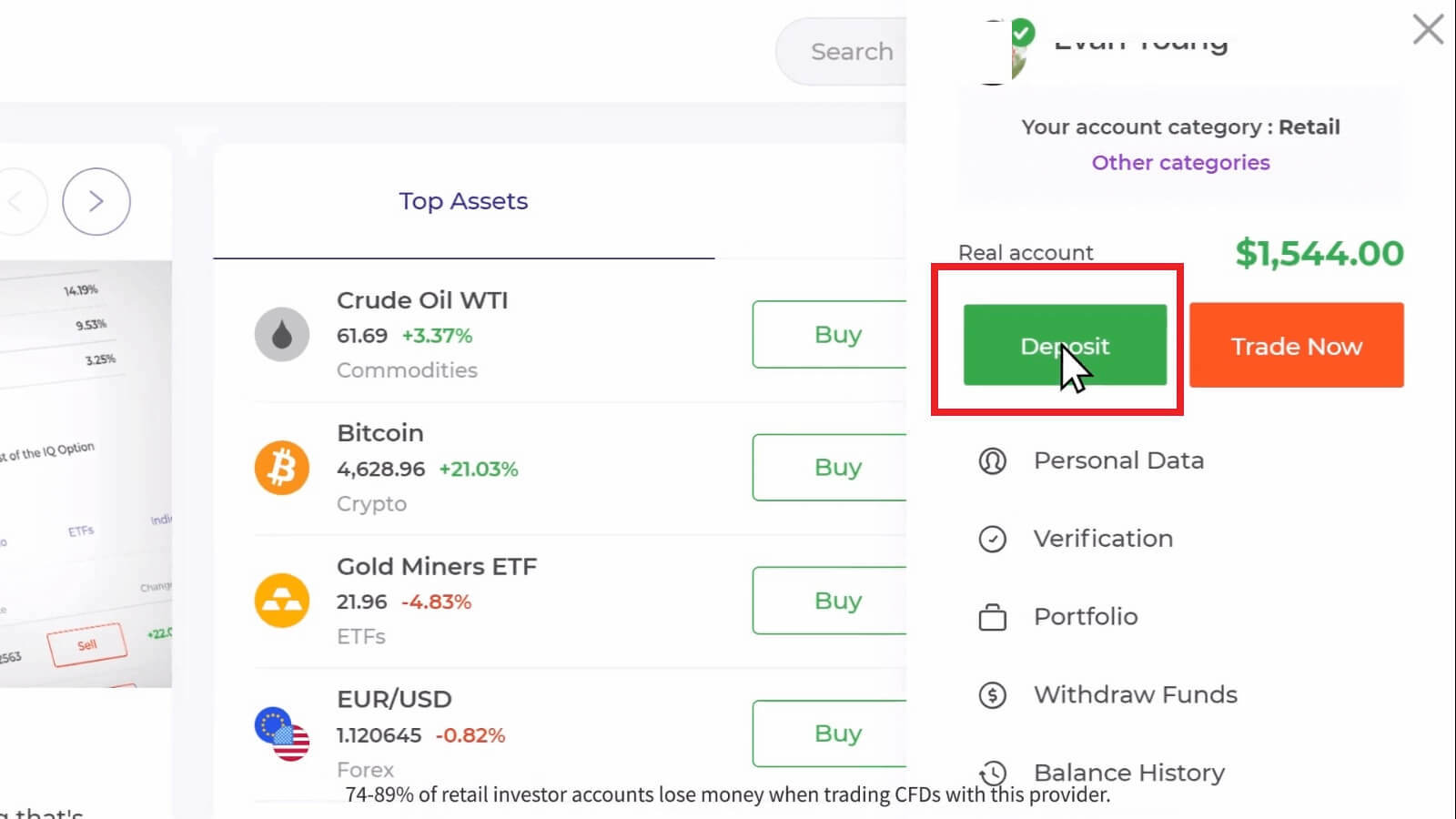
Эгер сиз соода бөлмөсүндө болсоңуз, жашыл "Депозит" баскычын басыңыз. Бул баскыч беттин жогорку оң бурчунда жайгашкан.

4. Сиздин эсепке акча каражаттарын салуу үчүн бир нече жолдору бар, сиз каалаган дебеттик жана кредиттик карта аркылуу депозит салсаңыз болот. Карта жарактуу жана сиздин атыңызга катталган жана эл аралык онлайн транзакцияларды колдоого тийиш.
"Mastercard" төлөм ыкмасын тандап, депозиттин суммасын кол менен киргизиңиз же тизмеден бирөөсүн тандап, "Төлөмгө өтүү" баскычын басыңыз.
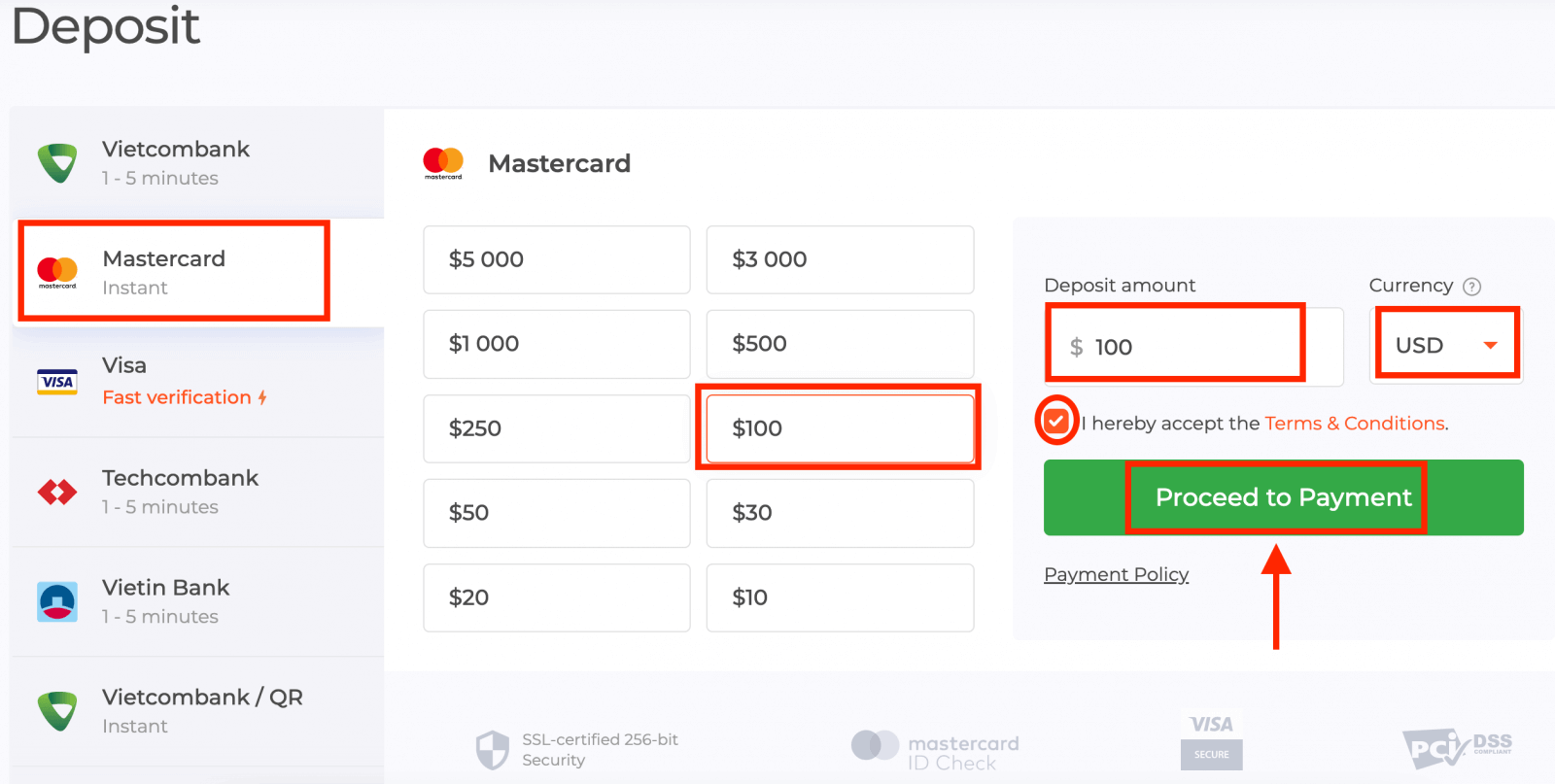
5. Сиз жаңы баракчага багытталасыз, анда сизден картаңыздын номерин, ээсинин аты-жөнүн жана CVV кодуңузду киргизүү талап кылынат.Окурманга жеткиликтүү төлөм ыкмалары ар кандай болушу мүмкүн. Жеткиликтүү төлөм ыкмаларынын эң акыркы тизмеси үчүн IQ Option соода платформасына кайрылыңыз.
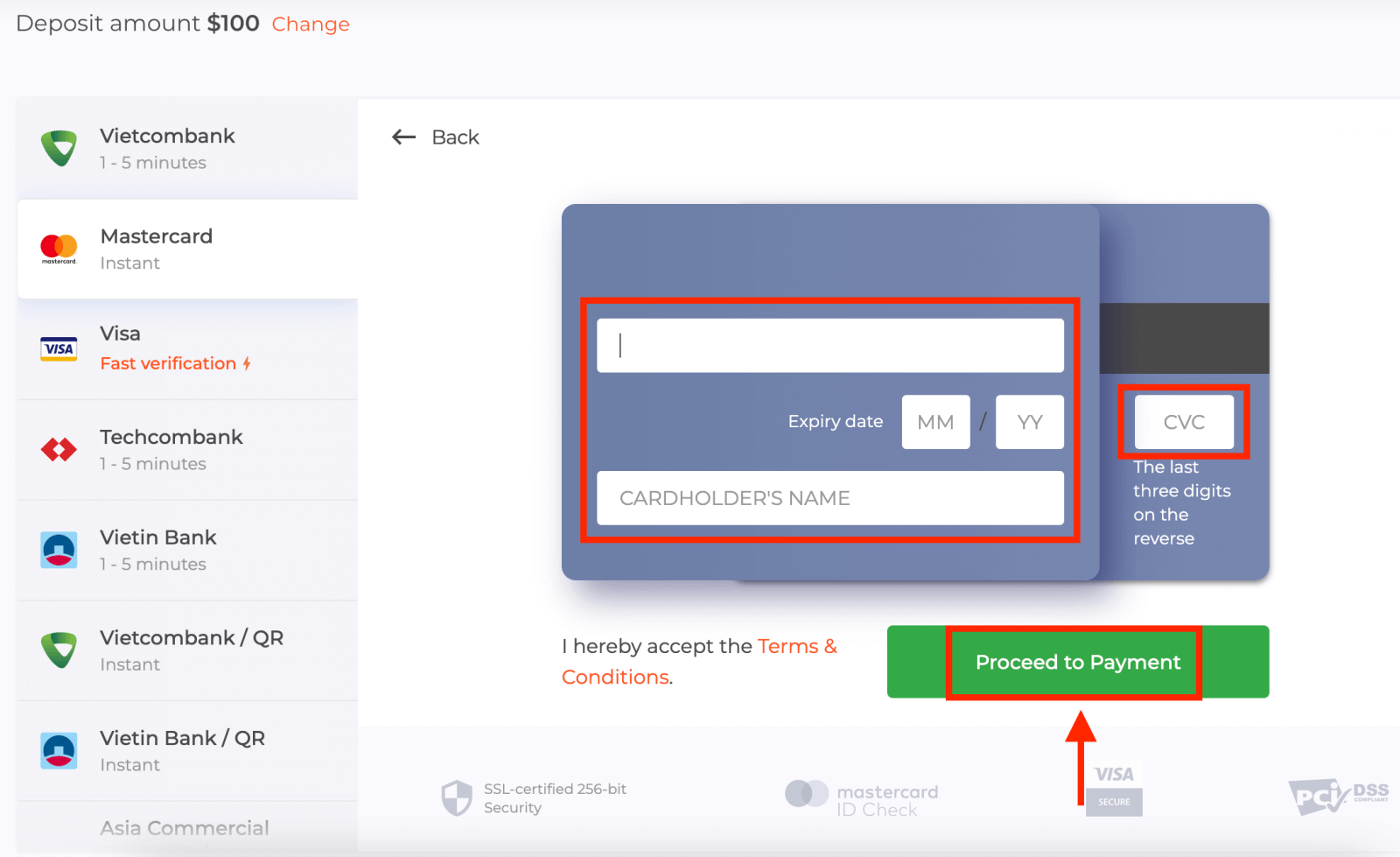
CVV же СVС коду - бул онлайн транзакциялар учурунда коопсуздук элементи катары колдонулган 3 орундуу код. Бул картаңыздын арткы бетиндеги кол коюу сызыгында жазылган. Төмөнкүдөй көрүнөт.
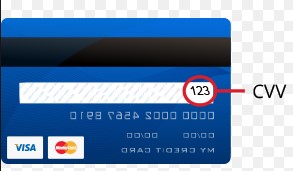
Транзакцияны аяктоо үчүн "Төлөм" баскычын басыңыз.
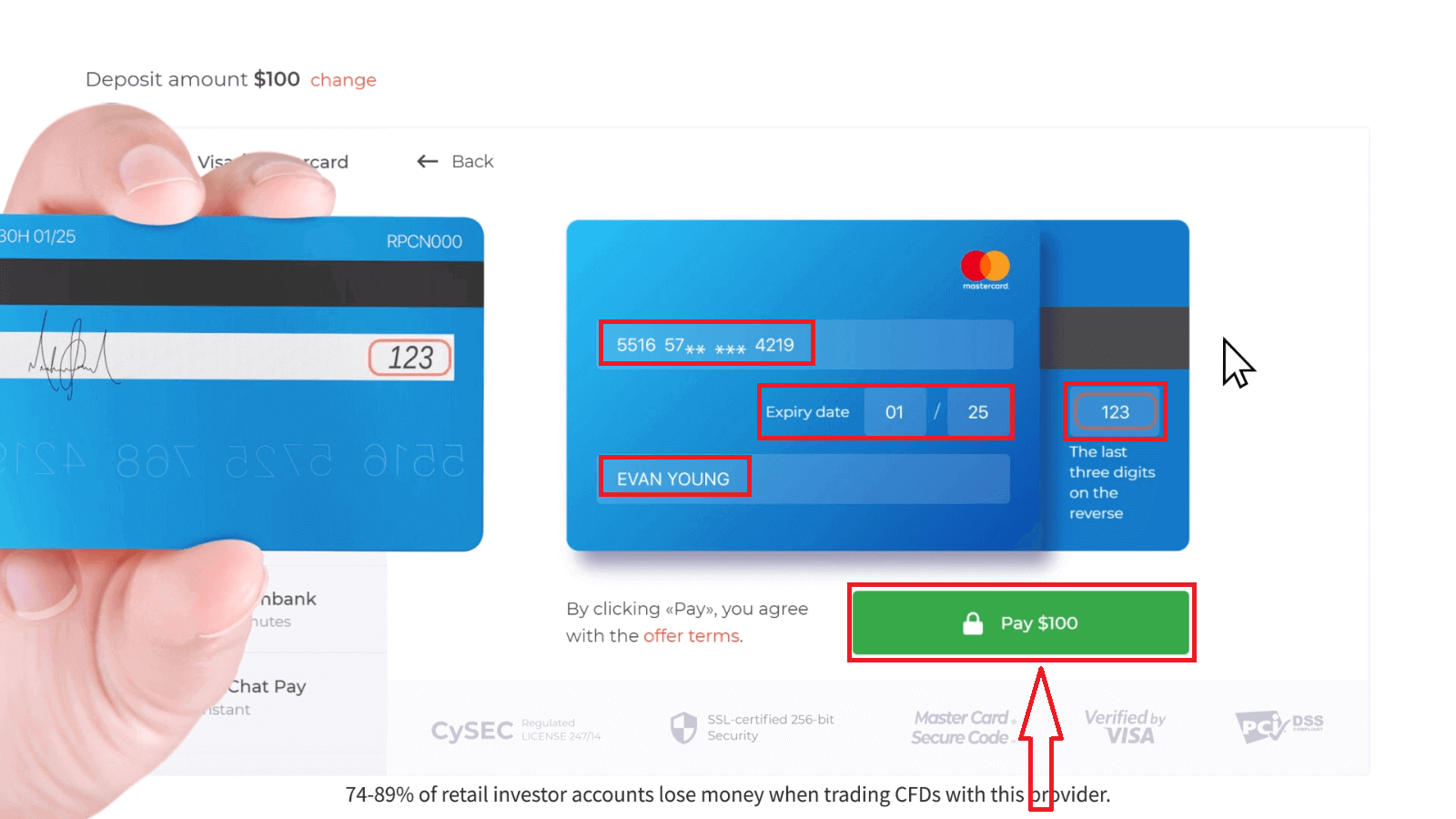
Ачылган жаңы баракта 3D коопсуз кодду (онлайн транзакциянын коопсуздугун тастыктаган мобилдик телефонуңузга түзүлгөн бир жолку сырсөз) киргизип, "Ырастоо" баскычын басыңыз.
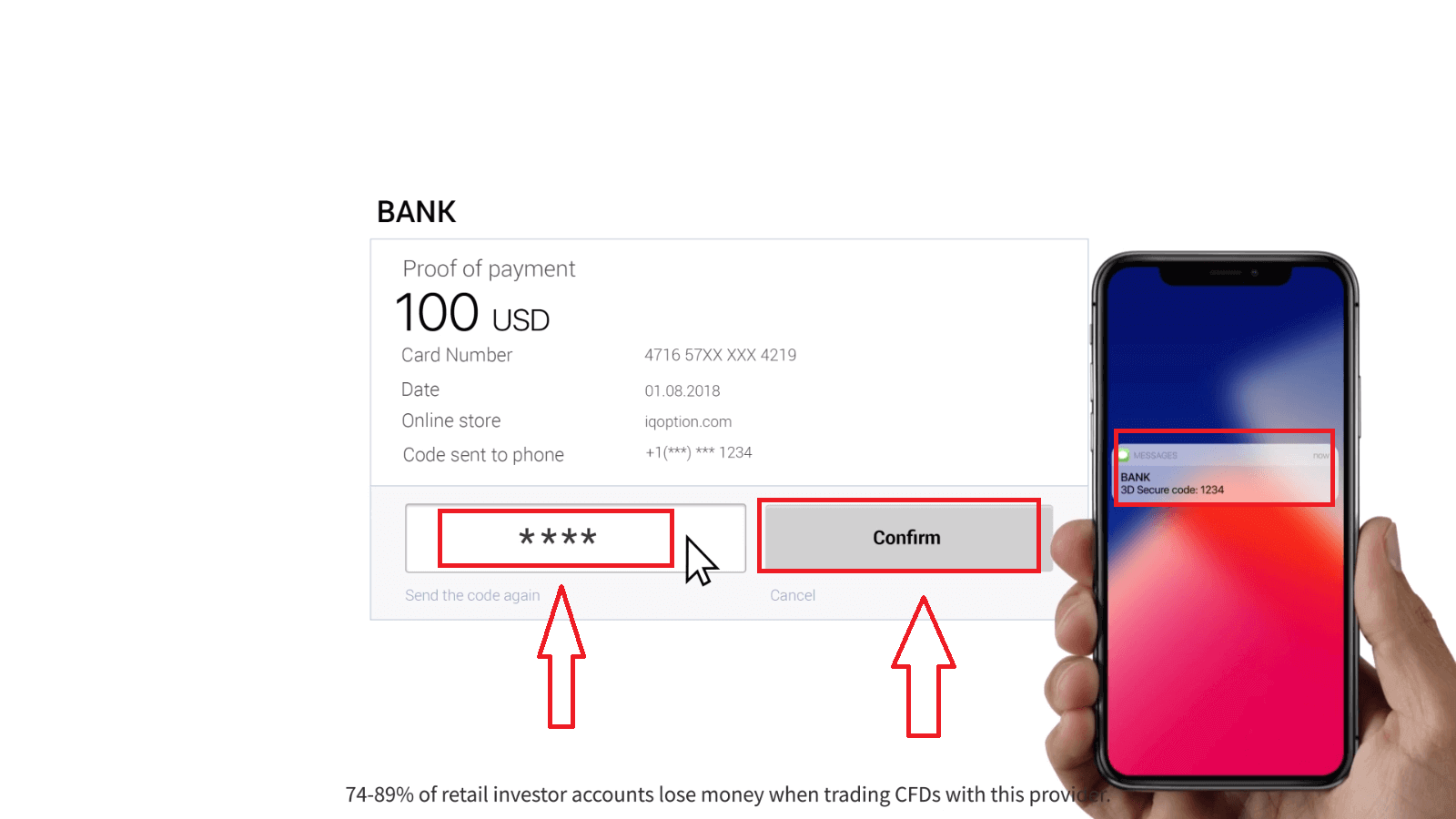
Эгер транзакцияңыз ийгиликтүү аяктаса, ырастоо терезеси пайда болуп, акчаңыз дароо эсебиңизге түшөт.
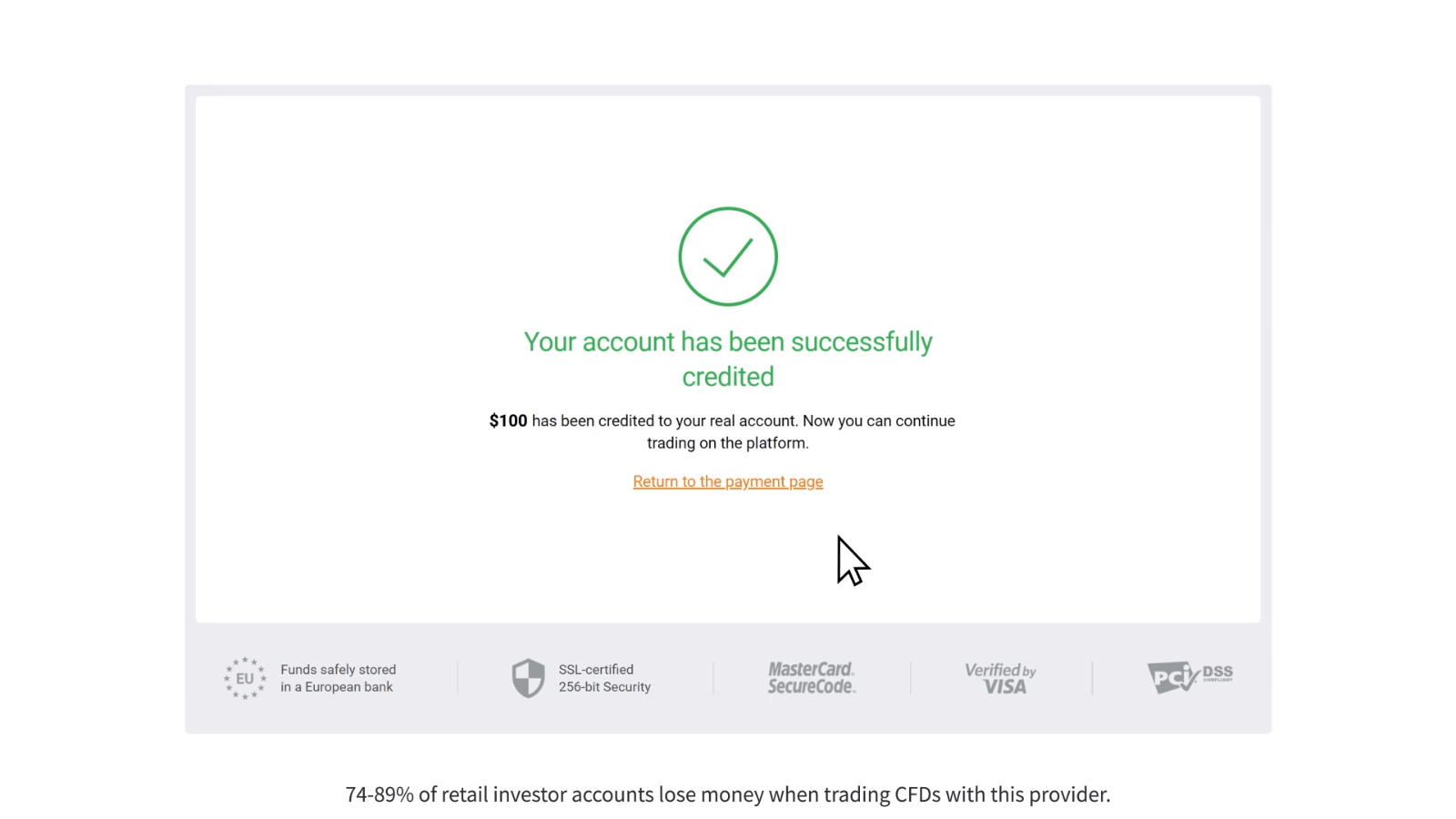
Салым салганда, сиздин банк картаңыз демейки боюнча сиздин эсебиңизге байланыштырат. Кийинки жолу депозит салсаңыз, маалыматыңызды кайра киргизүүгө туура келбейт. Сиз тизмеден керектүү картаны гана тандооңуз керек.
Интернет-банкинг аркылуу депозит салыңыз
1. "Депозит" баскычын басыңыз.Эгерде сиз биздин башкы баракчабызда болсоңуз, анда башкы веб-сайттын жогорку оң бурчундагы "Депозит" баскычын басыңыз.
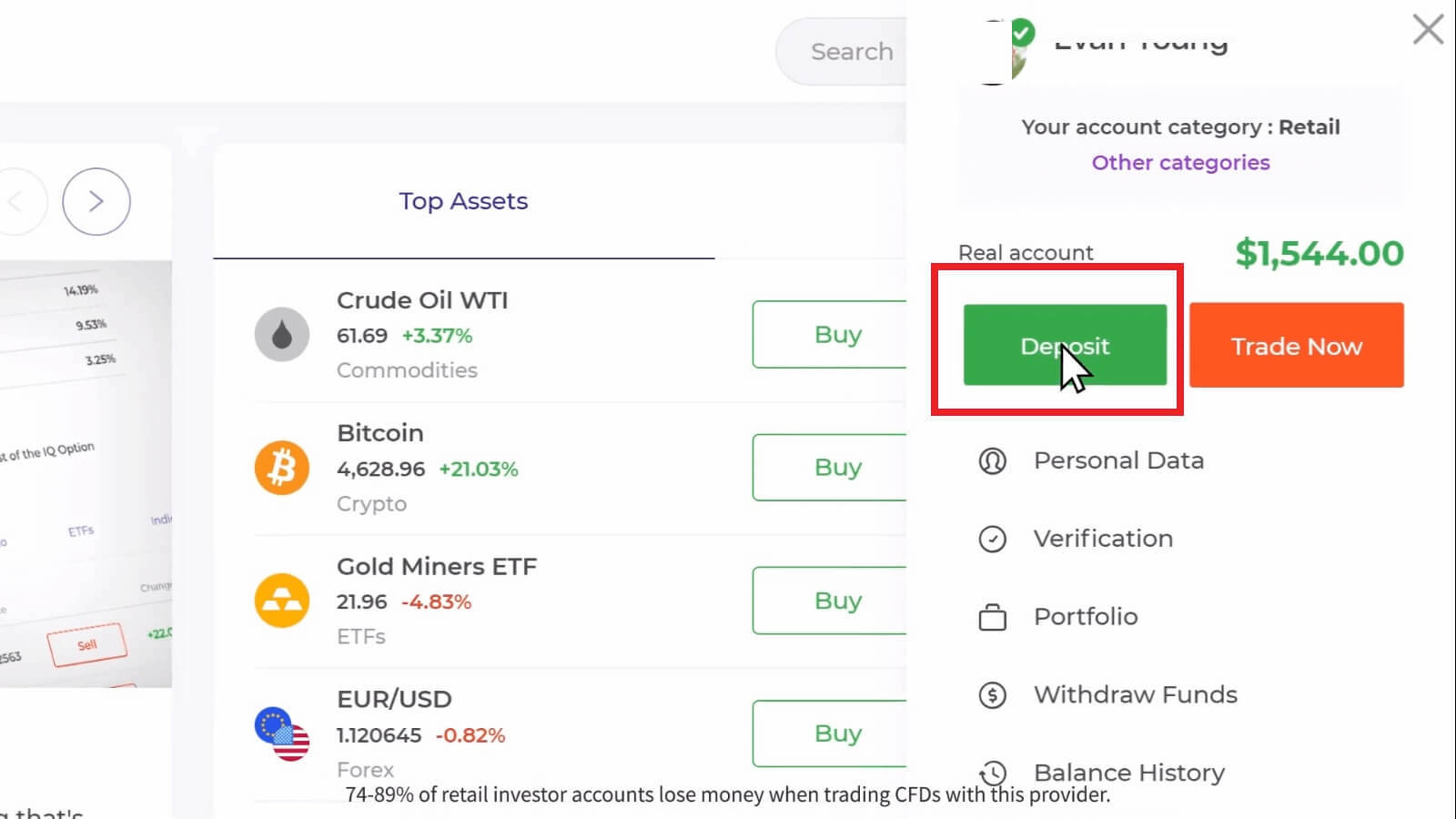
Эгер сиз соода бөлмөсүндө болсоңуз, жашыл "Депозит" баскычын басыңыз. Бул баскыч беттин жогорку оң бурчунда жайгашкан.

2. Депозитке салгыңыз келген банкты тандаңыз (биздин учурда бул Techcombank), андан кийин депозиттин суммасын кол менен киргизип же тизмеден бирин тандап, "Төлөмгө өтүү" баскычын басыңыз.
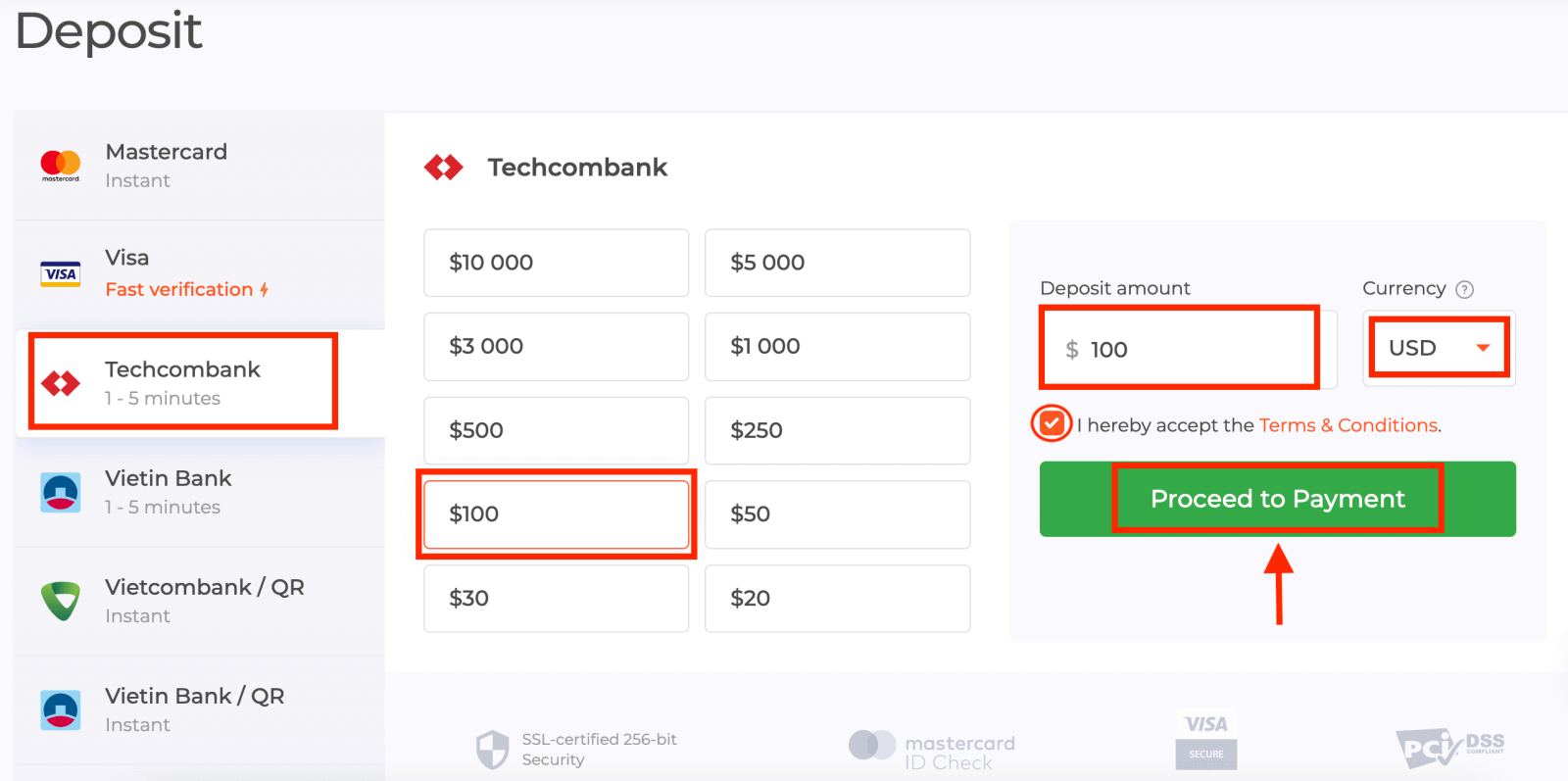
Банк эсебиңиздин логинди жана паролду киргизип, "Улантуу" баскычын басыңыз.
Эскертүү : операцияны 360 секунданын ичинде бүтүрүшүңүз керек.
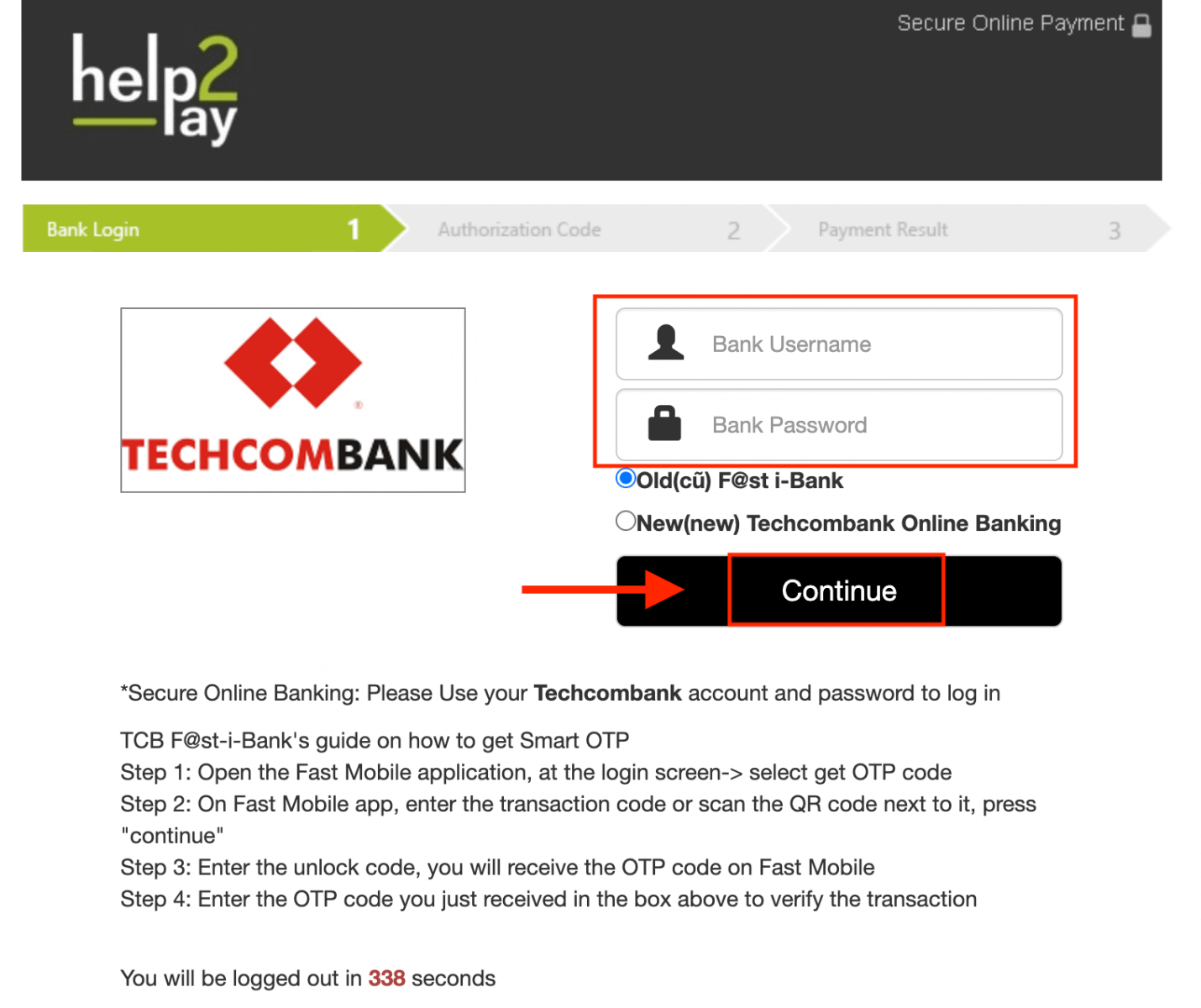
3. Сураныч, система банк эсебиңизге туташып жатканда күтө туруңуз жана бул терезени жаппаңыз.
4. Андан кийин сиз телефонуңузга OTP алууга жардам берген транзакциянын идентификаторун көрөсүз.
OTP кодун алуу абдан оңой:
- "OTP кодун алуу" баскычын чыкылдатыңыз.
- транзакциянын идентификаторун киргизип, "Ырастоо" баскычын чыкылдатыңыз.
- OTP кодун алуу.
5. Эгерде төлөм ийгиликтүү болсо, сиз төлөмдүн суммасы, күнү жана транзакциянын идентификатору көрсөтүлгөн кийинки бетке багытталасыз.
Электрондук капчыктарды колдонуу менен депозит (Neteller, Skrill, Advcash, WebMoney, Perfect Money)
1. IQ Option веб-сайтына же мобилдик колдонмосуна баш багыңыз.2. Соода эсебиңизге кириңиз .
3. "Депозит" баскычын басыңыз.
Эгерде сиз биздин башкы баракчабызда болсоңуз, анда башкы веб-сайттын жогорку оң бурчундагы "Депозит" баскычын басыңыз.
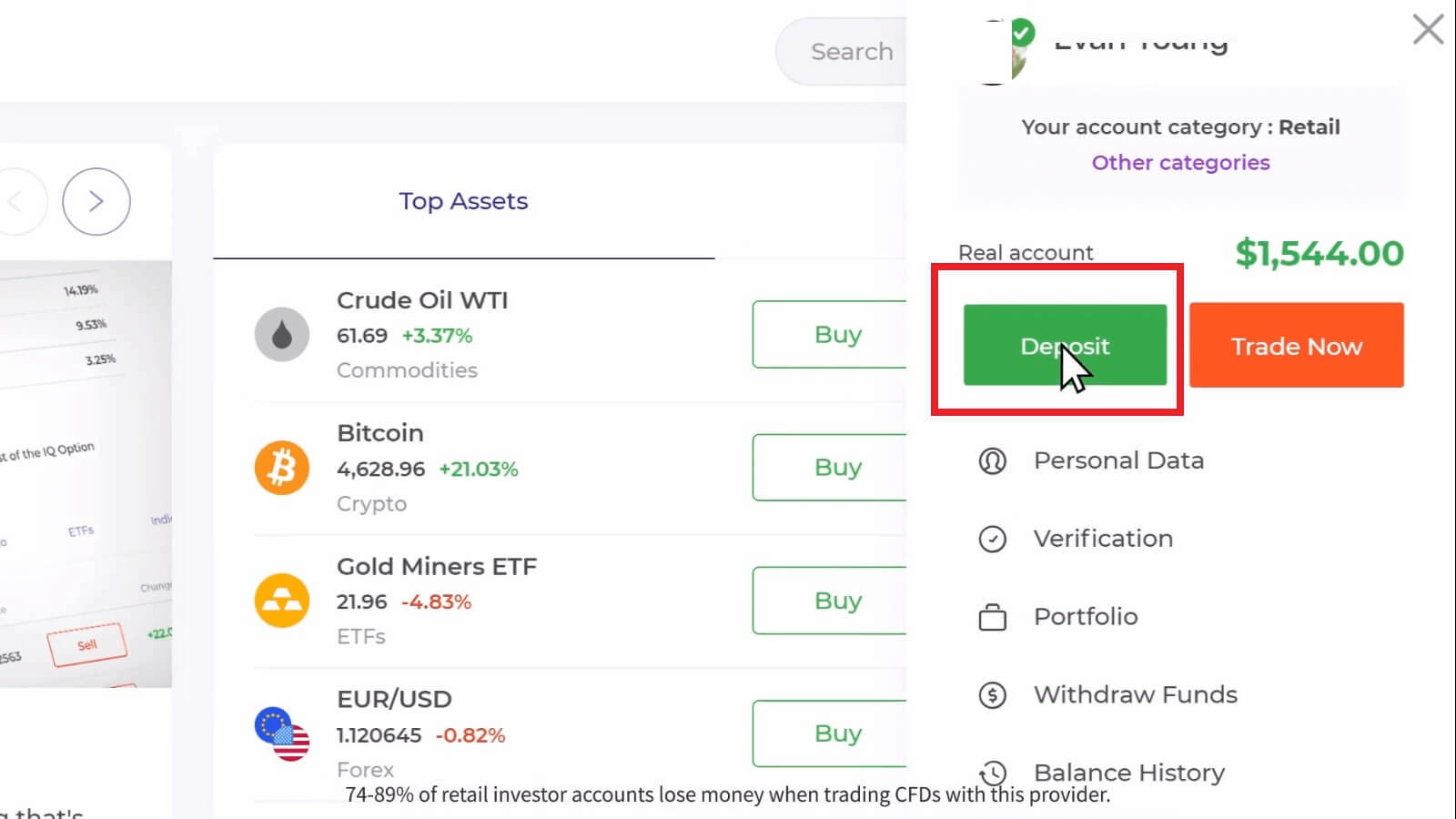
Эгер сиз соода бөлмөсүндө болсоңуз, жашыл "Депозит" баскычын басыңыз. Бул баскыч беттин жогорку оң бурчунда жайгашкан.

4. "Neteller" төлөм ыкмасын тандаңыз, андан кийин депозиттин суммасын кол менен киргизип же тизмеден бирин тандап, "Төлөмгө өтүү" баскычын басыңыз.
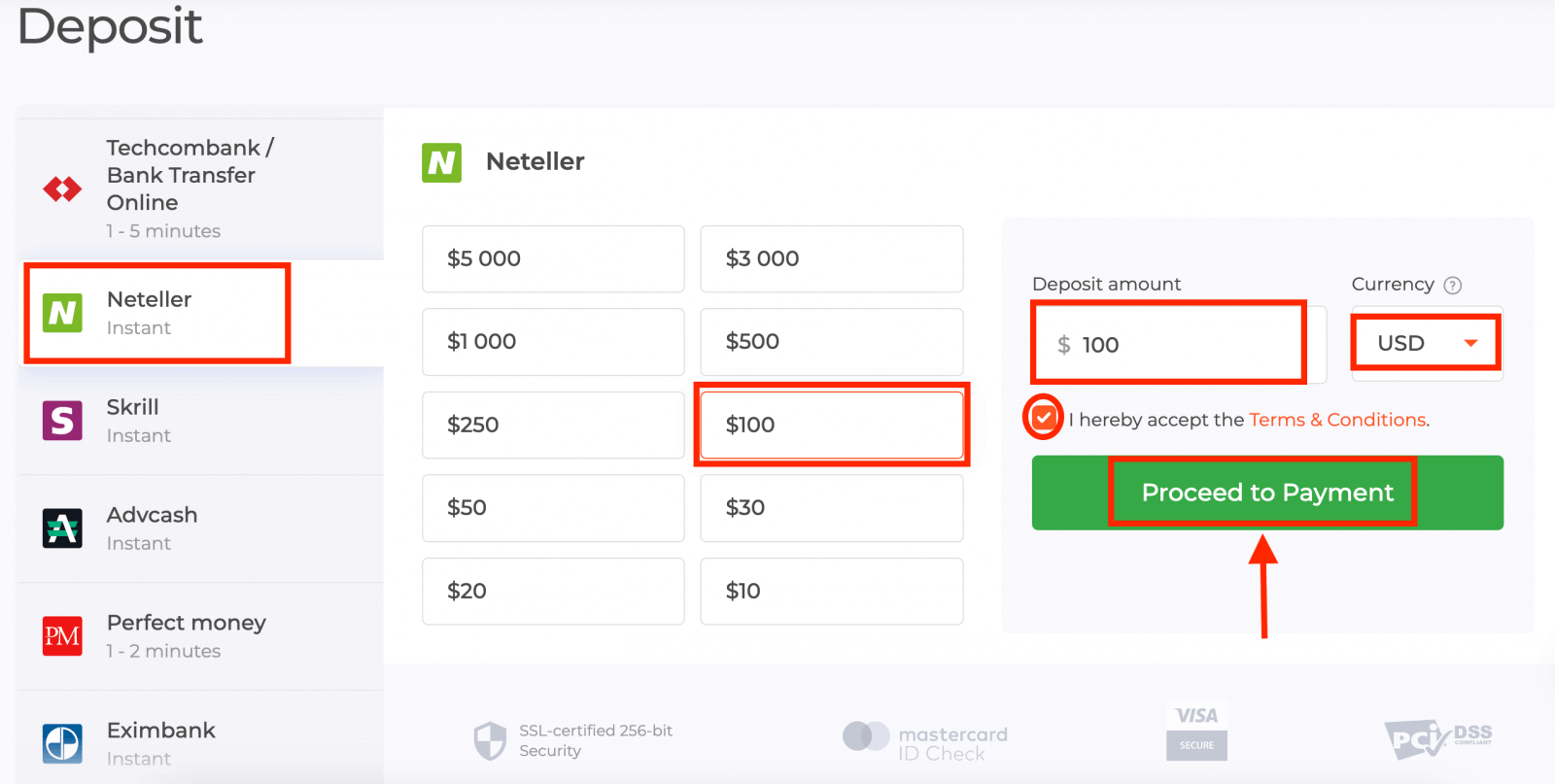
Минималдуу депозит 10 USD/GBP/EUR. Эгерде сиздин банк эсебиңиз башка валютада болсо, акча каражаттары автоматтык түрдө конвертацияланат.
5. Neteller менен катталуу үчүн колдонгон электрондук почта дарегин киргизип, "Улантуу" баскычын басыңыз.
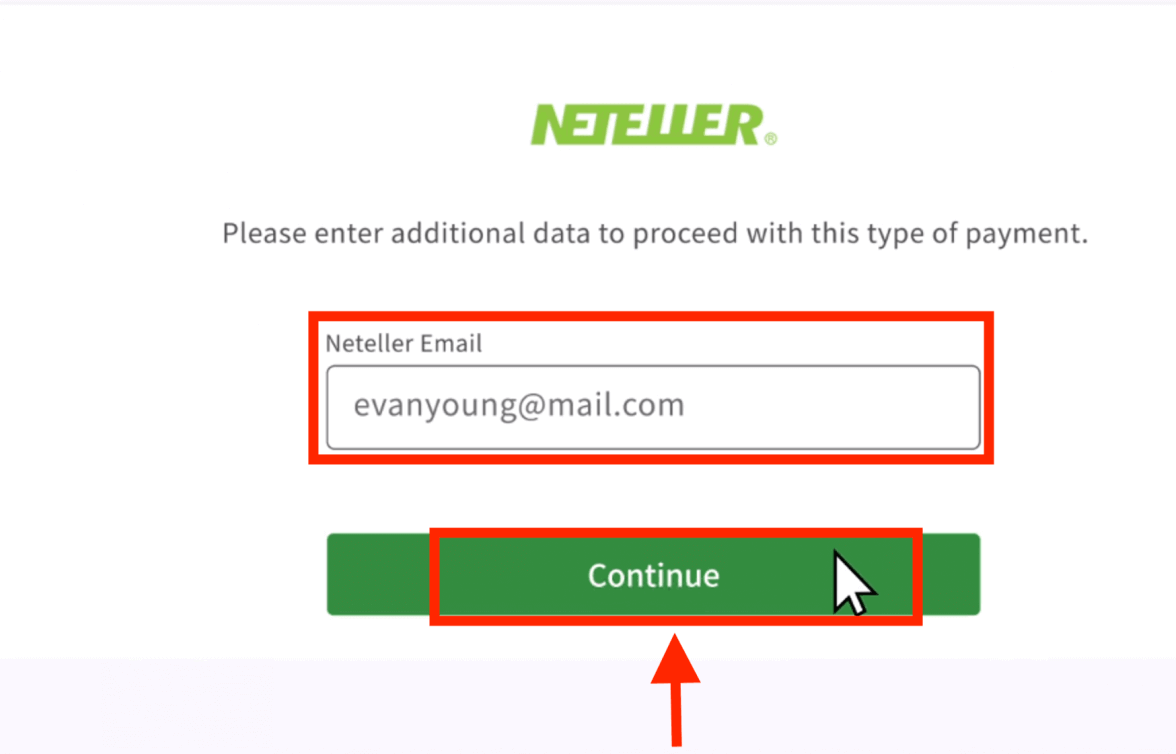
6. Эми кирүү үчүн Neteller аккаунтуңуздун сырсөзүн киргизиңиз жана "Улантуу" баскычын басыңыз.
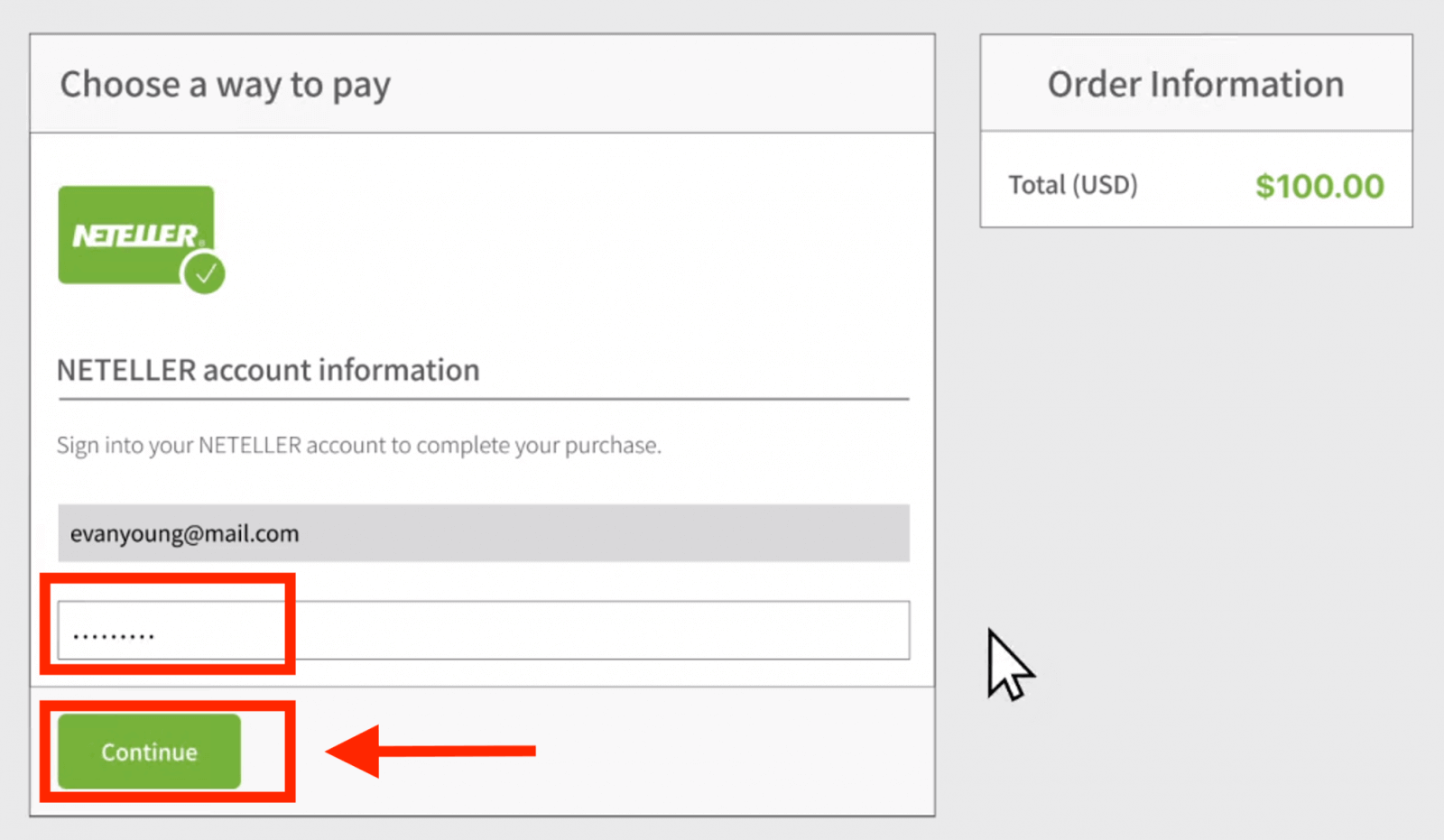
7. Төлөм маалыматын текшерип, "Заказды аяктоо" баскычын басыңыз.
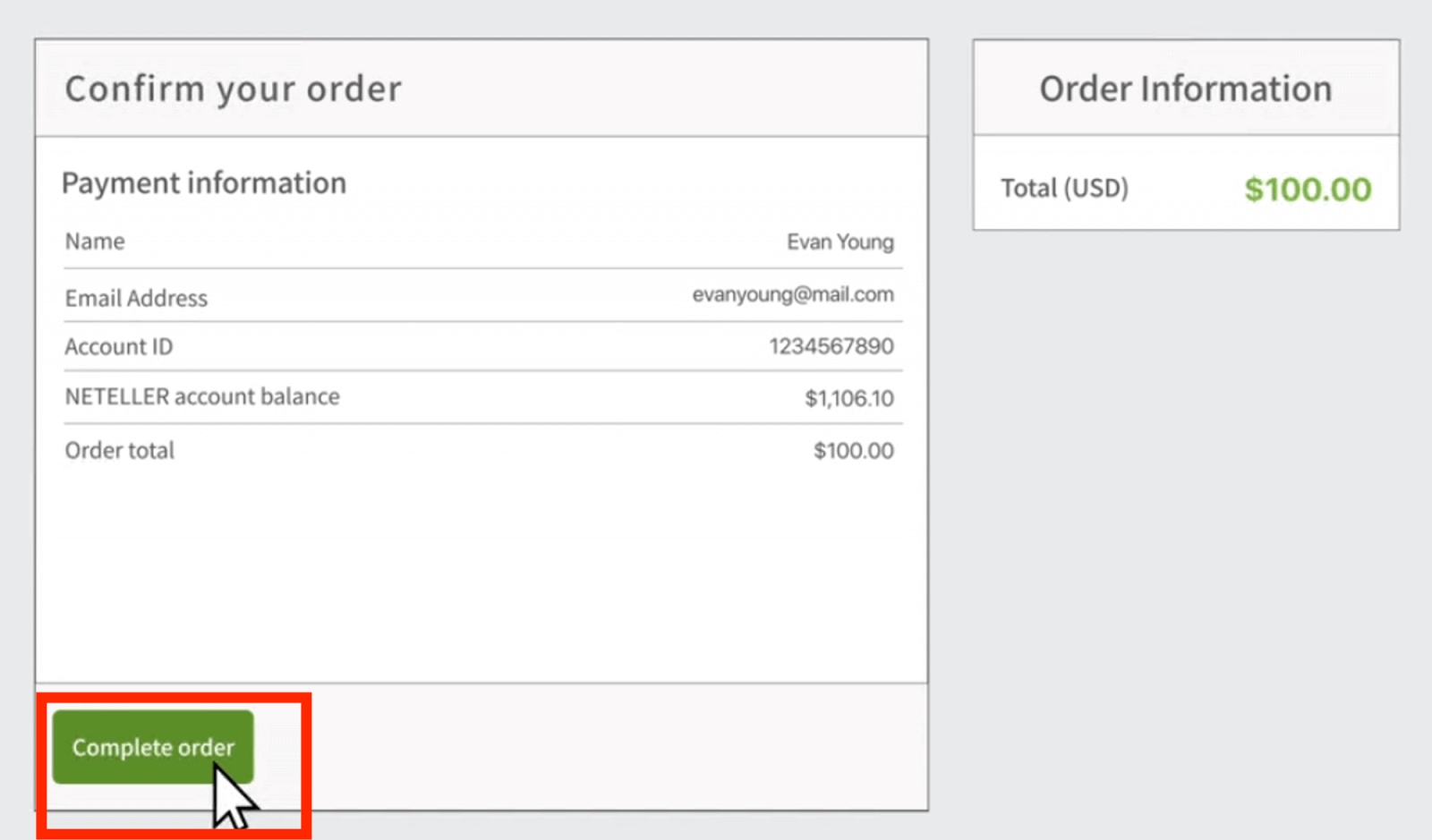
8. Сиздин транзакцияңыз ийгиликтүү аяктагандан кийин, ырастоо терезеси пайда болот.
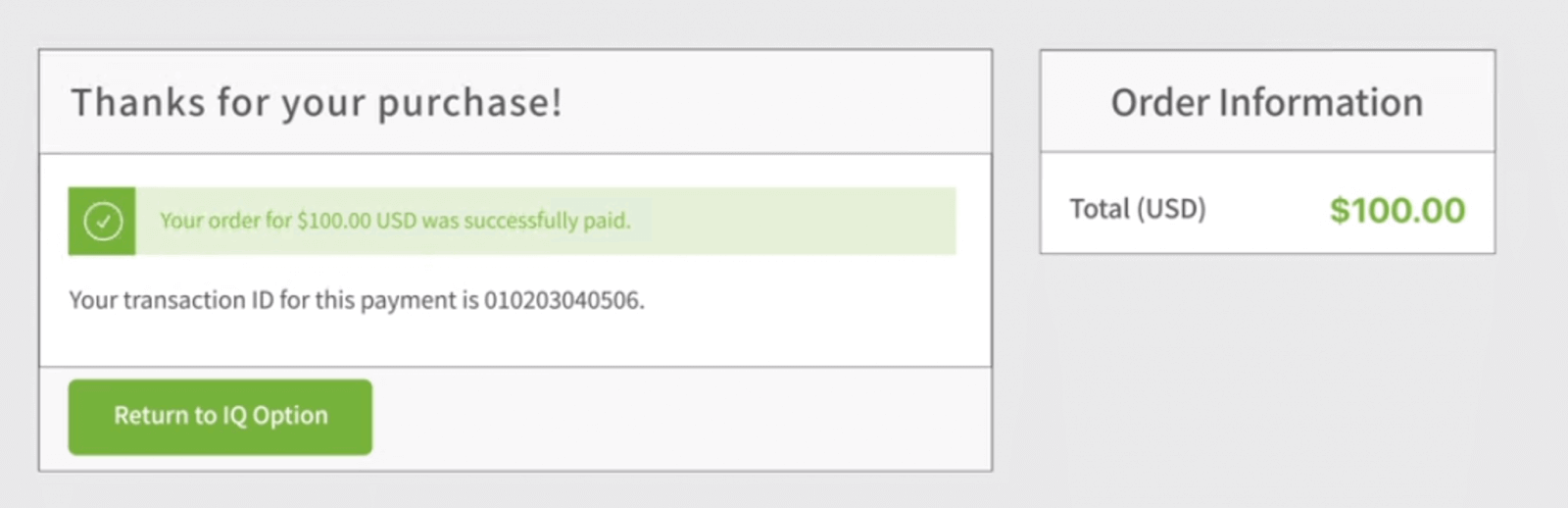
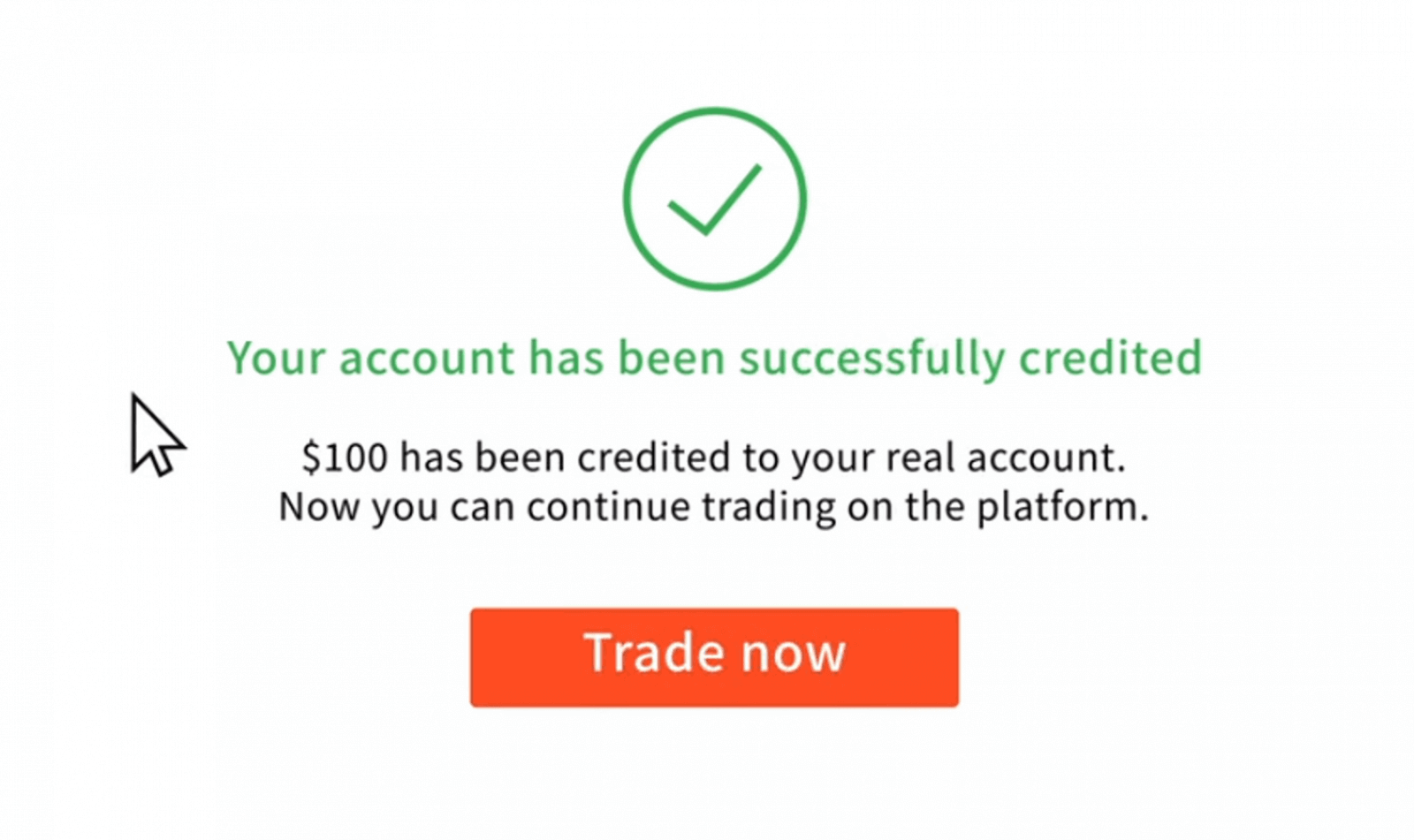
Сиздин каражаттар заматта реалдуу балансыңызга чегерилет.
Менин акчам кайда? Менин эсебиме депозит автоматтык түрдө киргизилди
IQ Option компаниясы сиздин уруксатыңызсыз аккаунтуңузду дебетке сала албайт.
Үчүнчү тараптын банк эсебиңизге же электрондук капчыгыңызга кирүү мүмкүнчүлүгү жок экенин текшериңиз.
Биздин веб-сайтта сизде бир нече аккаунттар болушу мүмкүн.
Эгер кимдир бирөө платформадагы аккаунтуңузга кирүү мүмкүнчүлүгүнө ээ болсо, жөндөөлөрдөн сырсөзүңүздү өзгөртүңүз.
IQ опциясы боюнча сооданы кантип жайгаштырса болот
Актив деген эмне?
Актив - бул соода үчүн колдонулган финансылык инструмент. Бардык соодалар тандалган активдин баа динамикасына негизделет.
Соода кылгыңыз келген активди тандоо үчүн төмөнкү кадамдарды жасаңыз:
1. Кандай активдер бар экенин көрүү үчүн платформанын жогору жагындагы актив бөлүмүн басыңыз.
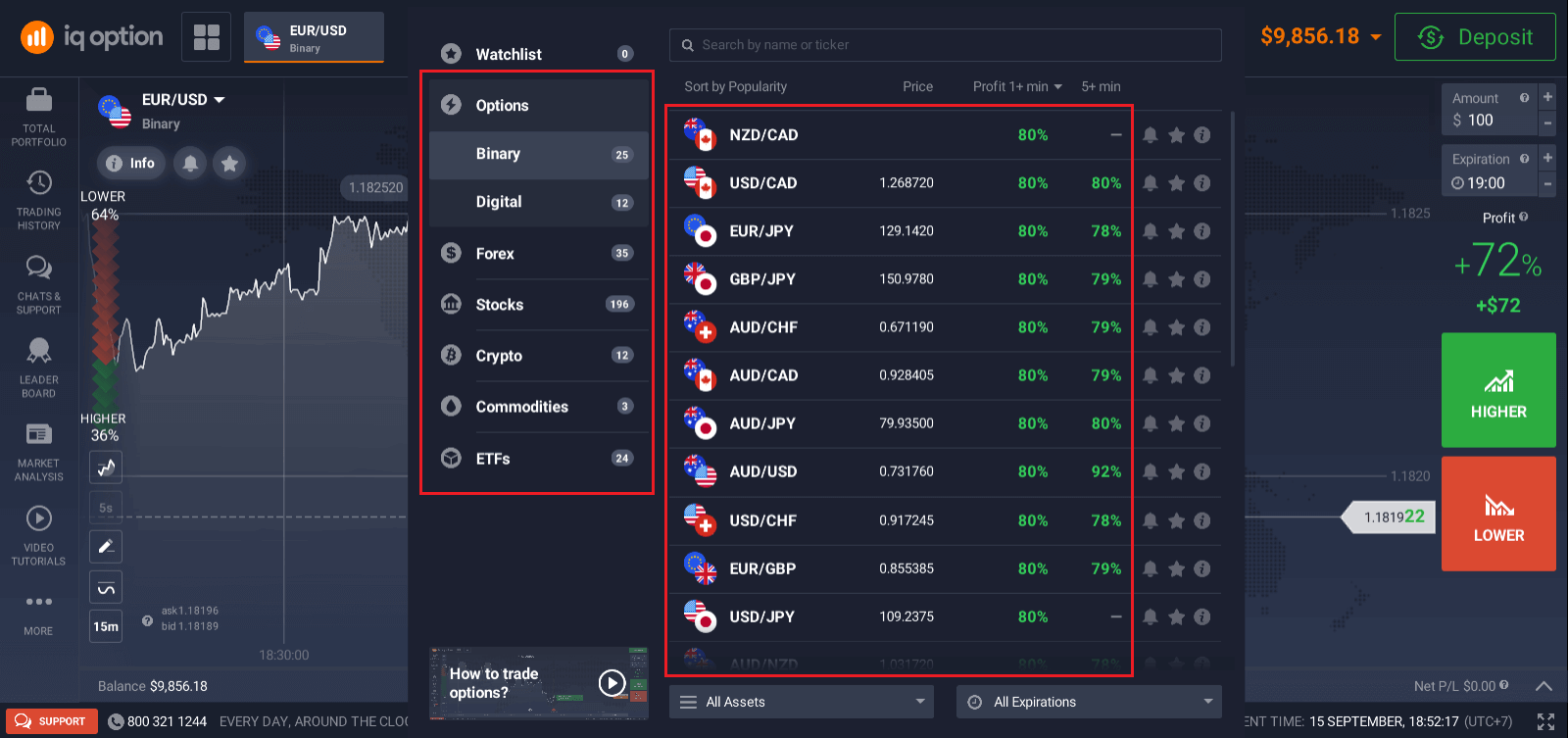
2. Сиз бир эле учурда бир нече активдер боюнча соода кыла аласыз. Актив бөлүмүнөн "+" баскычын чыкылдатыңыз. Сиз тандаган актив кошулат.
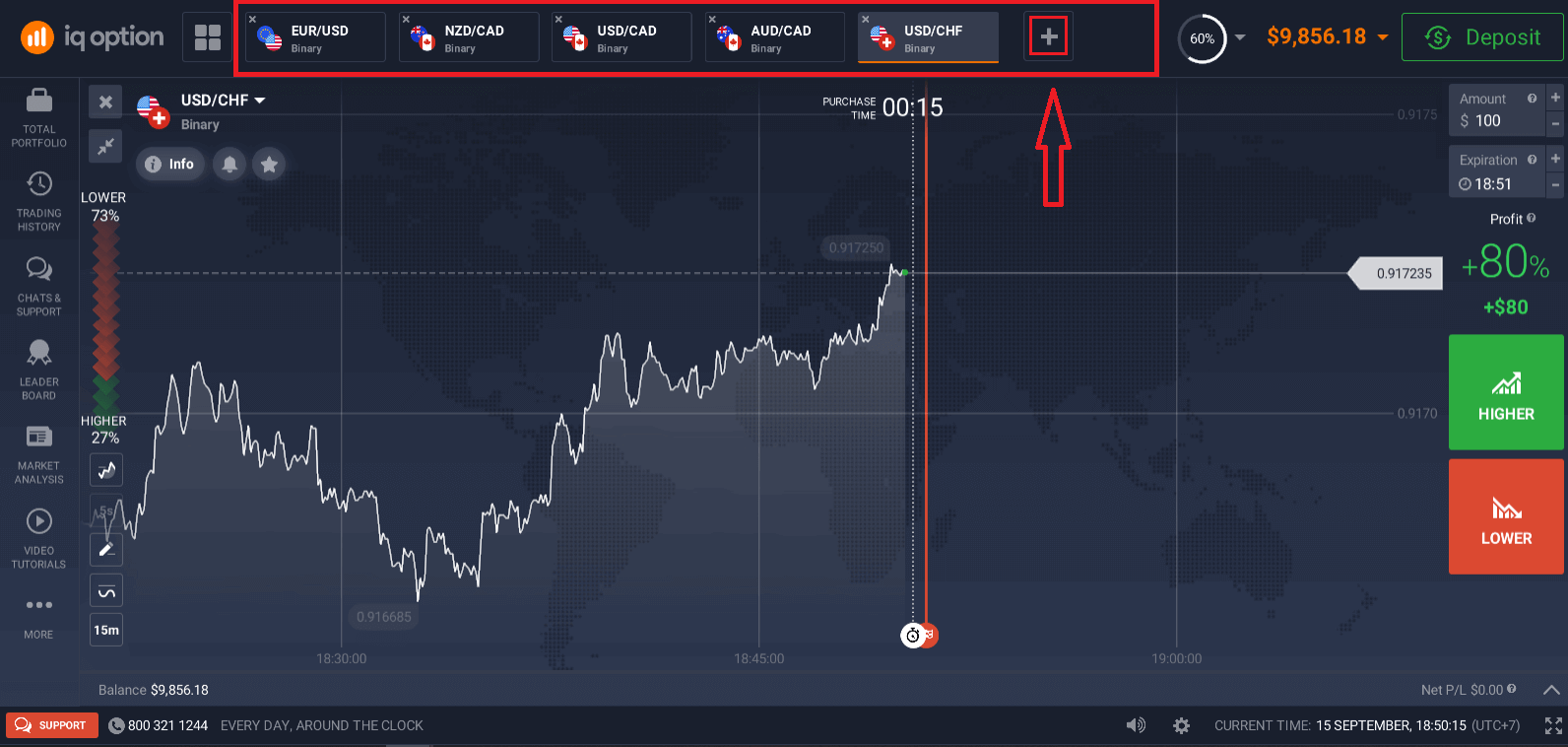
IQ опционунда бинардык опцияларды кантип соодалаш керек?
1. Активди тандаңыз. Активдин жанындагы пайыз анын кирешелүүлүгүн аныктайт. Жогорку пайыздык - ийгиликтүү учурда сиздин киреше жогору.
Мисал. 80% кирешелүүлүгү менен 10 долларлык соода оң натыйжа менен жабылса, 18 доллар балансыңызга чегерилет. 10 доллар сиздин инвестицияңыз, ал эми 8 доллар кирешеңиз.
Кээ бир активдин кирешелүүлүгү сооданын бүтүү убактысына жана рыноктун абалына жараша күн бою өзгөрүшү мүмкүн.
Бардык соодалар ачылганда көрсөтүлгөн кирешелүүлүк менен жабылат.
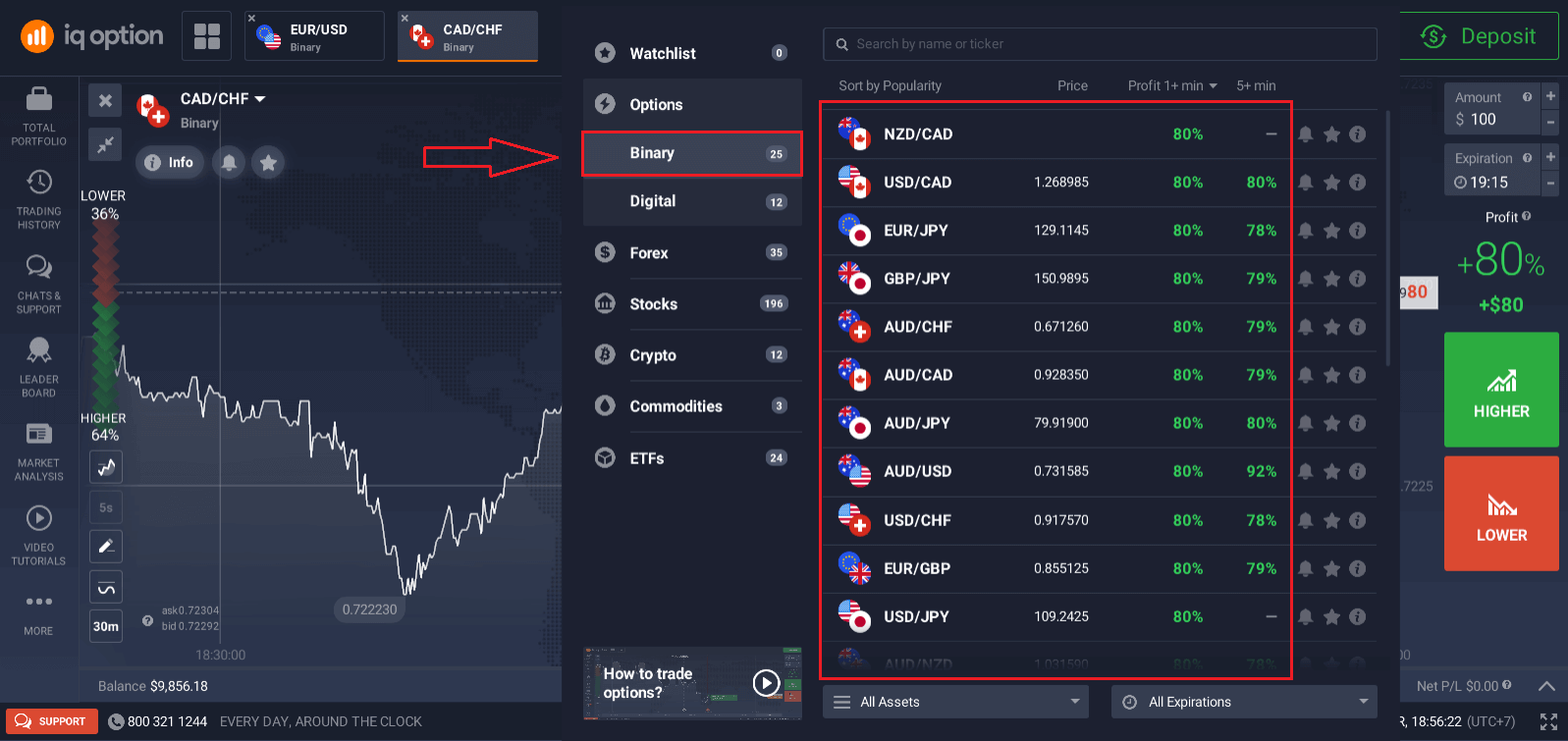
2. Жарамдуулук мөөнөтүн тандаңыз.
Жарамдуулук мөөнөтү - бул соода аяктагандан кийин (жабык) деп эсептелип, натыйжа автоматтык түрдө чыгарыла турган убакыт.
бинардык опциялар менен сооданы түзүүдө сиз өз алдынча бүтүмдүн аткарылуу убактысын аныктайсыз.
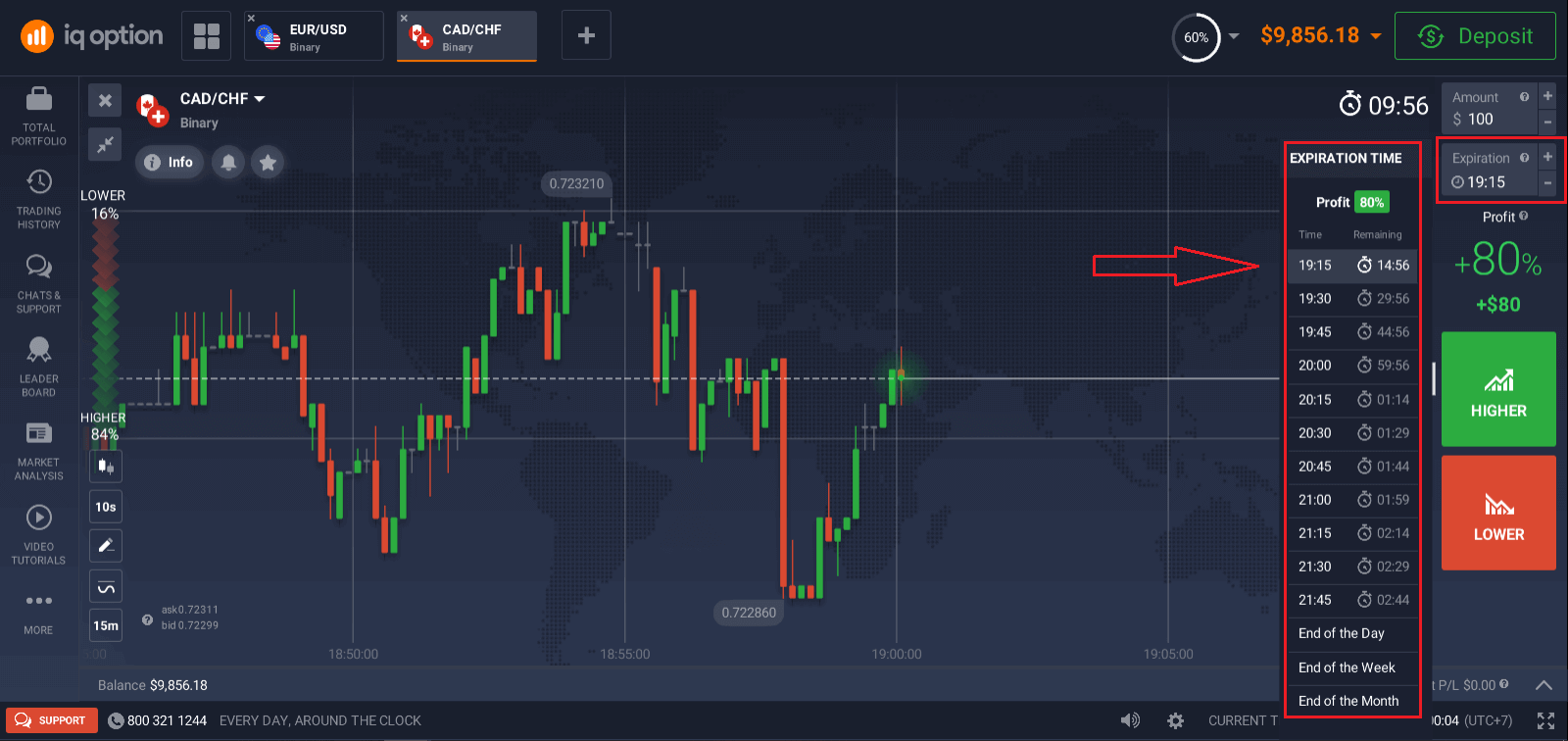
3. Сала турган сумманы белгилеңиз.
Соода үчүн минималдуу сумма $1, максималдуу - $20,000, же сиздин эсебиңиздин валютасындагы эквиваленти. Биз сизге базарды сынап көрүү жана ыңгайлуу болуу үчүн чакан соодадан баштоону сунуштайбыз.
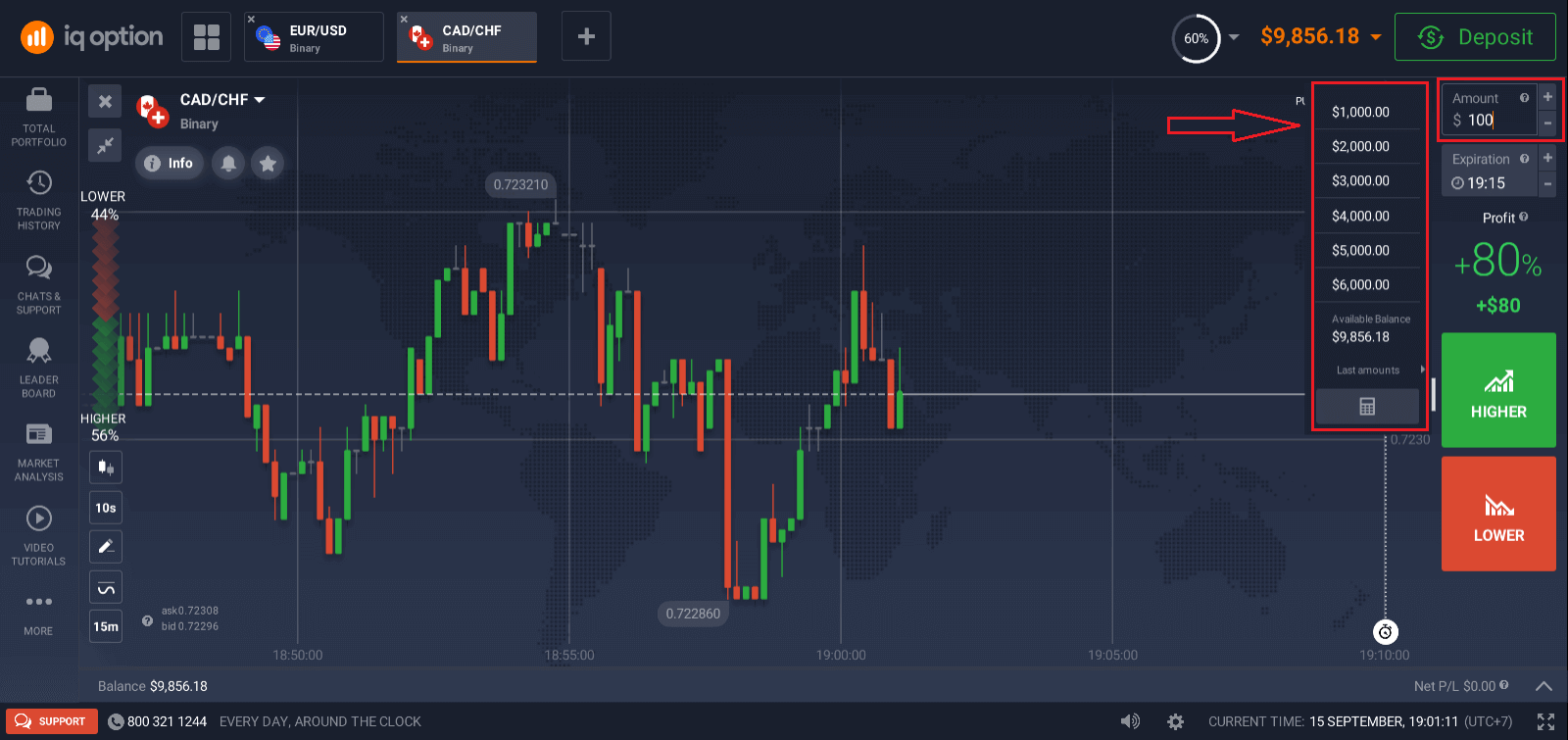
4. Диаграммадагы баалардын кыймылын талдап, болжолуңузду түзүңүз.
Болжолуңузга жараша Жогорку (Жашыл) же Төмөнкү (Кызыл) опцияларды тандаңыз. Эгерде сиз баанын көтөрүлүшүн күтсөңүз, анда "Жогорку" баскычын басыңыз жана баанын төмөндөшүн ойлосоңуз, "Төмөнкү" баскычын басыңыз
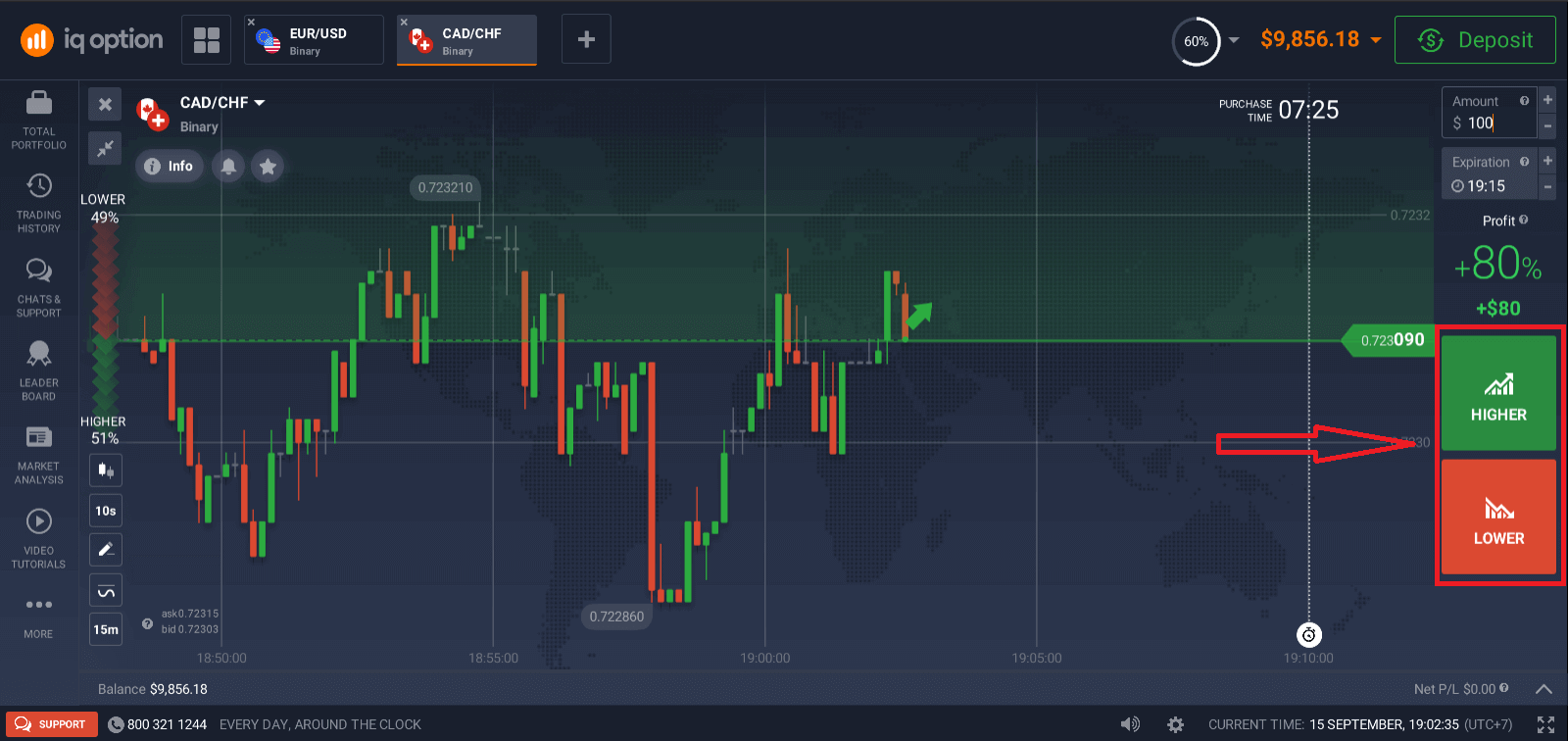
5. Прогнозуңуз туура болгонун билүү үчүн соода жабылышын күтүңүз.Эгер ошондой болсо, инвестицияңыздын суммасы жана активден түшкөн пайда балансыңызга кошулмак. Байланыш болгон учурда - ачылыш баасы жабуу баасына барабар болгондо - балансыңызга баштапкы инвестиция гана кайтарылат. Эгерде сиздин болжолуңуз туура эмес болсо - инвестиция кайтарылбайт.
Сиз The Trades астында буйрутмаңыздын жүрүшүн көзөмөлдөй аласыз
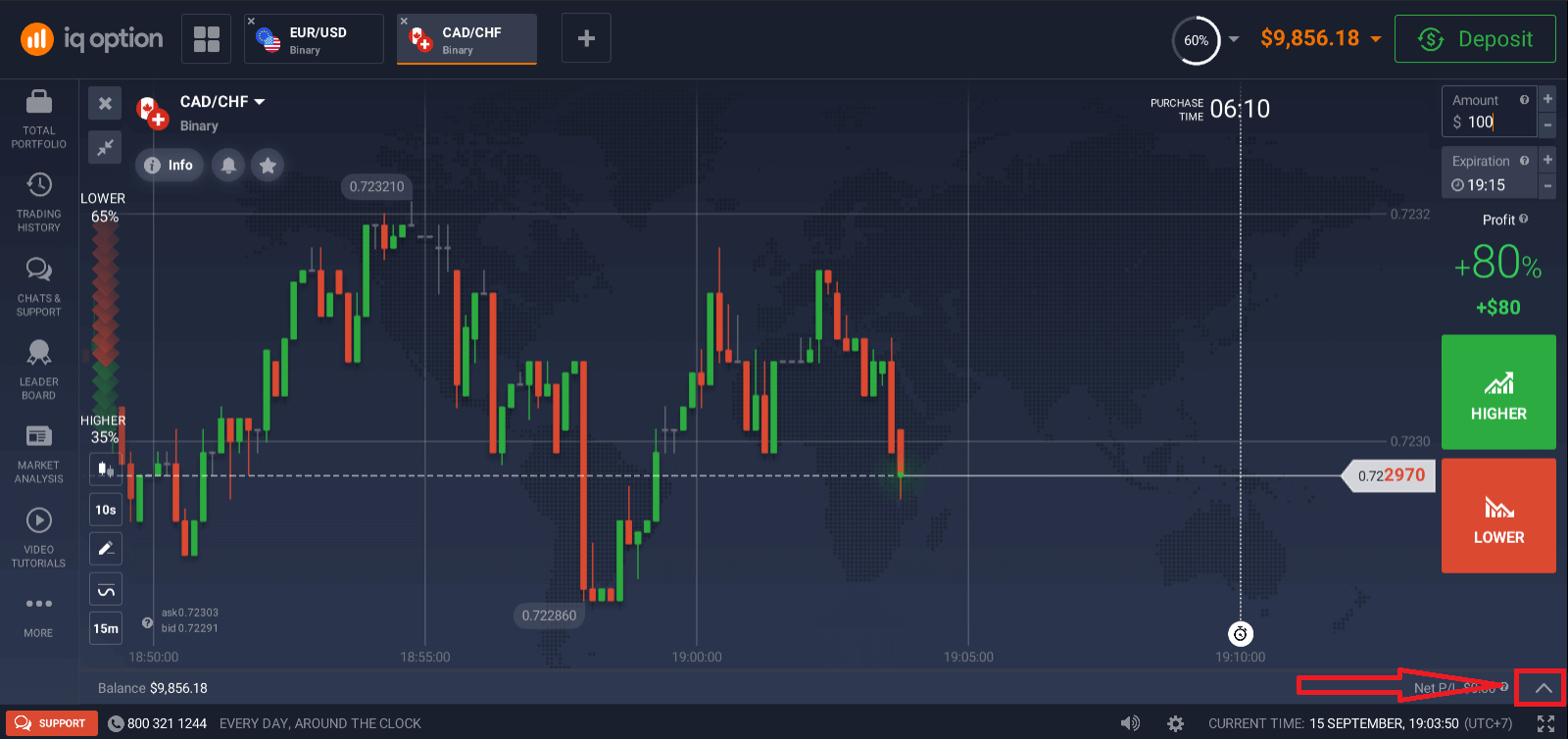
Диаграмма убакыт боюнча чекиттерди белгилеген эки сызыкты көрсөтөт. Сатып алуу убактысы - ак чекиттүү сызык. Бул убакыттан кийин, сиз тандалган жарактуулук мөөнөтү үчүн опцияны сатып ала албайсыз. Жарамдуулук мөөнөтү катуу кызыл сызык менен көрсөтүлөт. Транзакция бул сызыкты кесип өткөндө, ал автоматтык түрдө жабылат жана натыйжа үчүн пайда же чыгым аласыз. Сиз каалаган жарактуулук мөөнөтүн тандай аласыз. Эгер сиз келишимди ача элек болсоңуз, анда ак жана кызыл сызыктар тандалган жарактуулук мөөнөтү үчүн сатып алуу мөөнөтүн белгилөө үчүн бирге оңго жылат.
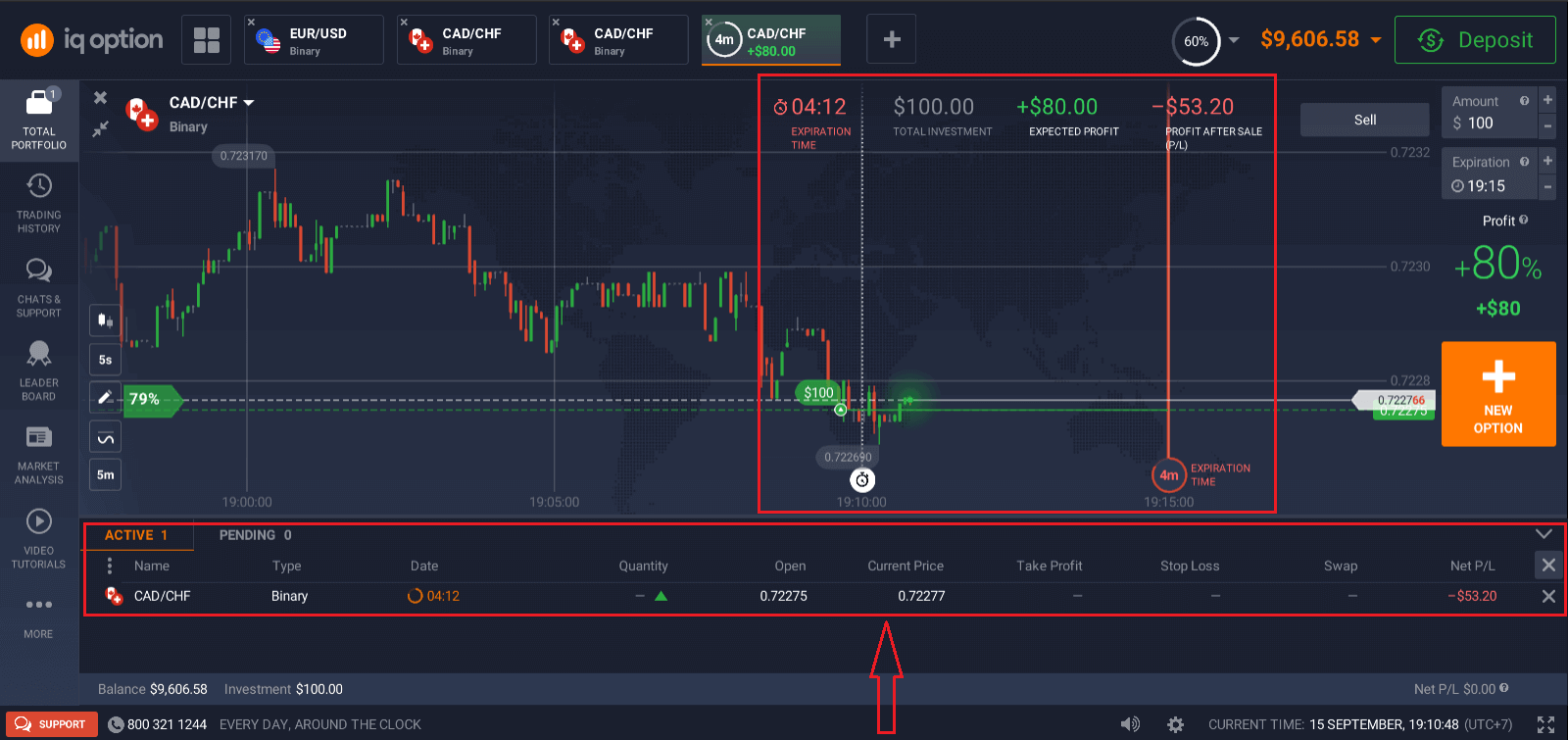
IQ Option боюнча соода жөнүндө көбүрөөк билүү үчүн төмөндөгү макалаларды караңыз:
IQ опциясында CFD инструменттерин (Forex, Crypto, Stocks) кантип соодалаш керек
IQ Option боюнча санариптик опцияларды кантип соодалаш керек
Диаграммаларды, индикаторлорду, виджеттерди, рыноктук анализди кантип колдонуу керек
ChartsIQ Option соода платформасы бардык алдын ала орнотууларды түз диаграммада түзүүгө мүмкүндүк берет. Оң жактагы панелдеги кутучага буйрутма чоо-жайын көрсөтүп, индикаторлорду колдоно аласыз жана баа аракетин байкабай туруп орнотуулар менен ойной аласыз.
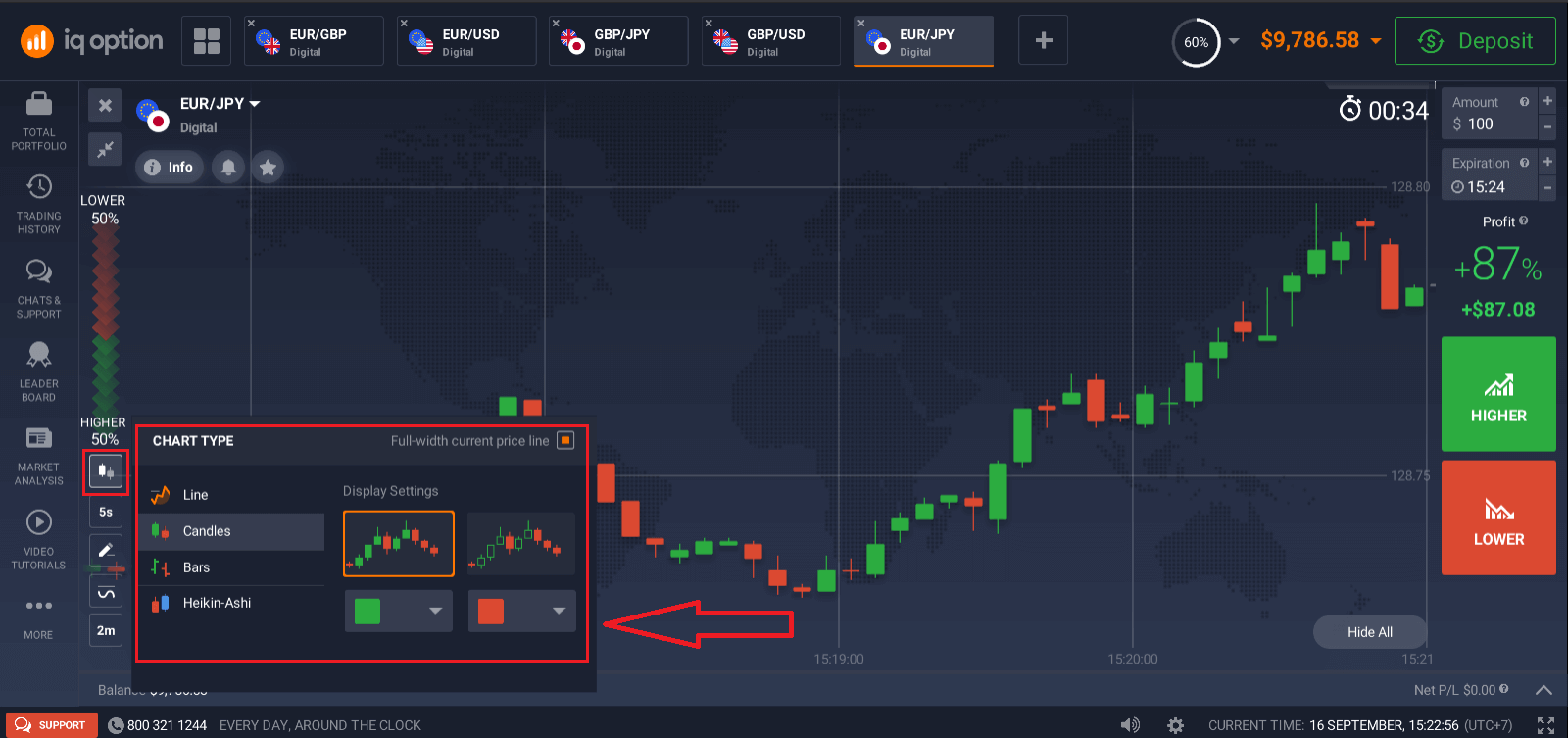
Бир эле учурда бир нече варианттарды соода кылгыңыз келеби? Сиз 9 диаграмманы иштетип, алардын түрлөрүн конфигурациялай аласыз: сызык, шамдар, тилкелер же Хейкин-аши. Тилке жана шам диаграммалары үчүн экрандын төмөнкү сол бурчунан 5 секунддан 1 айга чейинки убакыт алкактарын орното аласыз.
Индикаторлор
Диаграмманы терең талдоо үчүн индикаторлорду жана виджеттерди колдонуңуз. Аларга импульс, тренд, туруксуздук, кыймылдуу орточо көрсөткүчтөр, көлөм, популярдуу жана башкалар кирет. IQ Option XXден XXге чейинки эң көп колдонулган жана маанилүү индикаторлордун жакшы жыйнагына ээ.

Эгерде сиз бир нече индикаторлорду колдонсоңуз, аларды кийинчерээк колдонуу үчүн калыптарды түзүп, сактап коюңуз
. Платформада сиз трейдерлердин маанайы, жогорку жана төмөнкү баалуулуктар, башка адамдардын соодасы, жаңылыктар жана көлөм сыяктуу виджеттерди колдоно аласыз. Алар реалдуу убакытта өзгөрүүлөрдү көзөмөлдөөгө жардам берет.
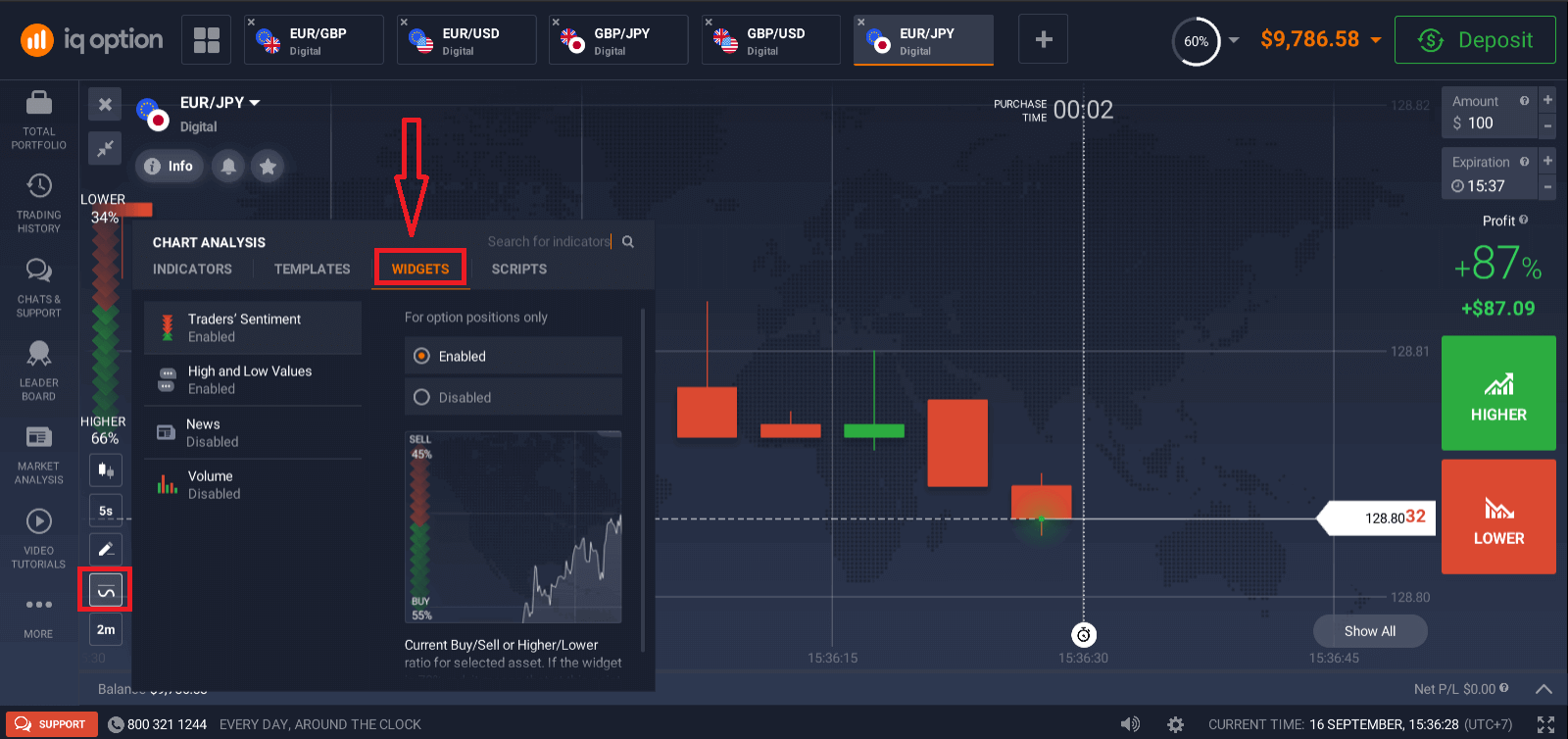
Рынокту талдоо
Опциондорду, Forex, акциялар, металлдар же криптолорду соода кылсаңыз дагы, дүйнөлүк экономикада эмне болуп жатканын билүү маанилүү. IQ Опциясында сиз соода бөлмөсүнөн чыкпай эле, рынокту талдоо бөлүмүндө жаңылыктарга көз салсаңыз болот. Акылдуу жаңылыктар агрегатору азыр кайсы активдер эң туруксуз экенин айтып берет, ал эми тематикалык календарлар сизге качан чара көрүү үчүн эң жакшы учур экени тууралуу түшүнүк берет.
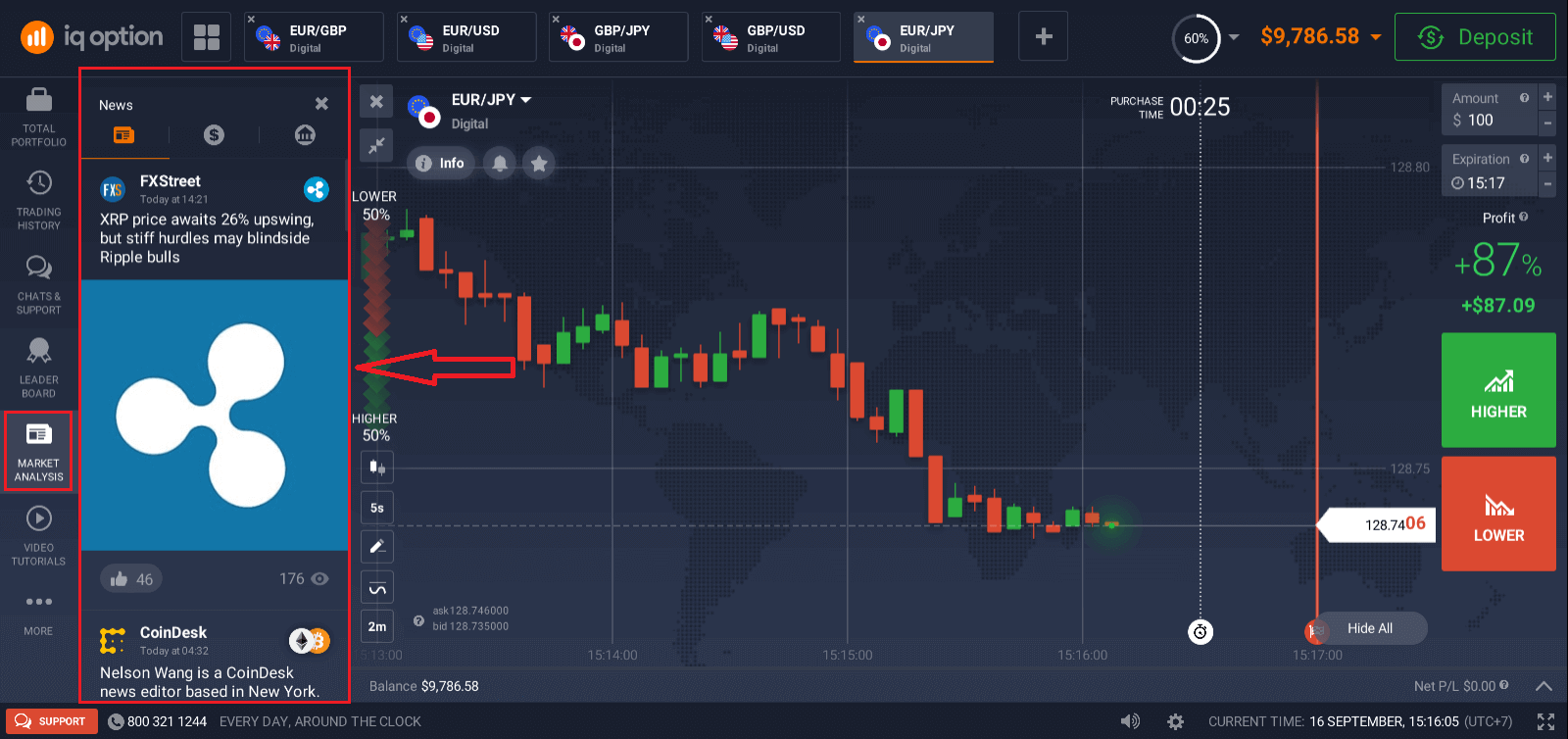
IQ опционунан кантип акча алса болот
Каражаттарды кантип чыгарсам болот?
Сиздин алуу ыкмасы депозит ыкмасына жараша болот.
Эгерде сиз электрондук капчыкты депозитке салуу үчүн колдонсоңуз, сиз ошол эле электрондук капчыктын эсебине гана ала аласыз. Акча каражаттарын алуу үчүн, алуу барагында алуу өтүнүчүн жазыңыз. Акчаны алуу өтүнүчтөрү IQ Option тарабынан 3 жумушчу күндүн ичинде каралат. Эгер сиз банк картасына акча алсаңыз, төлөм системасы жана банкыңыз бул транзакцияны иштетүү үчүн кошумча убакытты талап кылат.
Шарттар жайгашкан жерине жараша ар кандай болушу мүмкүн. Сураныч, так нускама алуу үчүн Колдоо менен байланышыңыз. 1. IQ Option веб-сайтына же мобилдик тиркемеге
кириңиз . 2. Электрондук почта же социалдык аккаунт менен кирүү . 3. "Каражаттарды алуу" баскычын тандаңыз
Эгер сиз биздин Башкы баракчабызда болсоңуз, оң жагындагы панелден "Каражаттарды алуу" дегенди тандаңыз
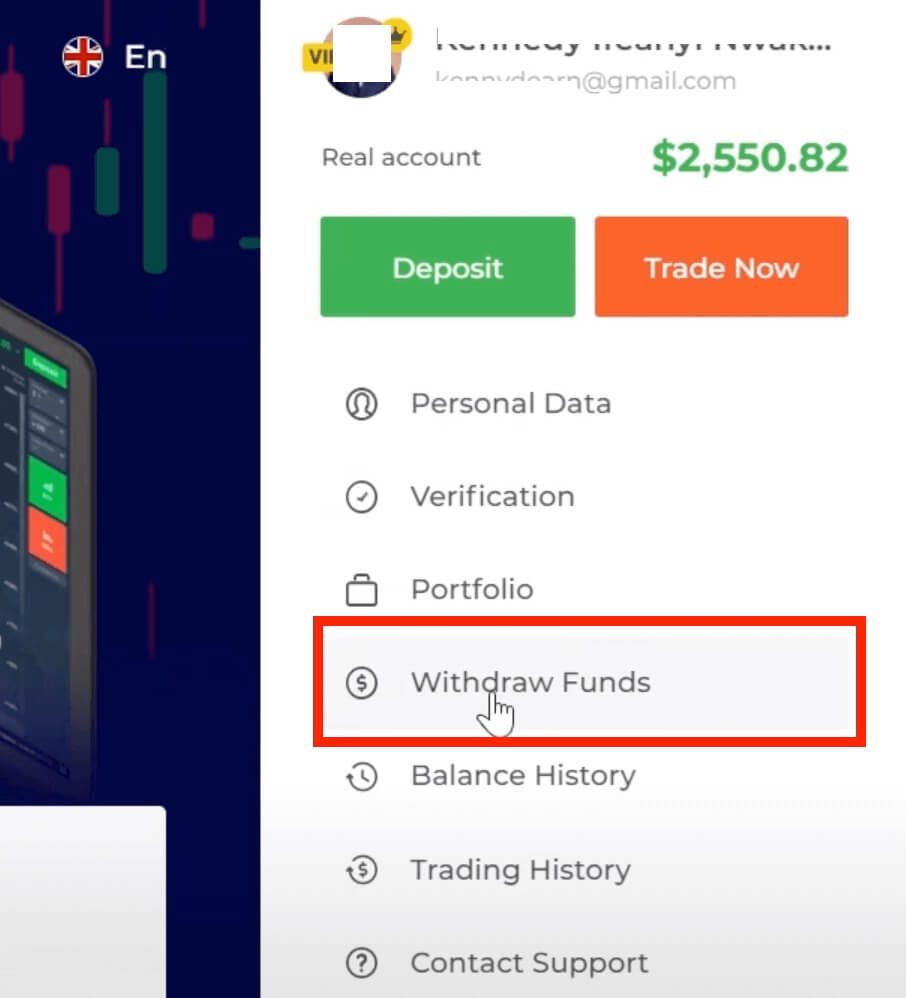
Эгерде сиз соода бөлмөсүндө болсоңуз, Профиль сүрөтчөсүн басып, "Каражаттарды алуу" дегенди тандаңыз
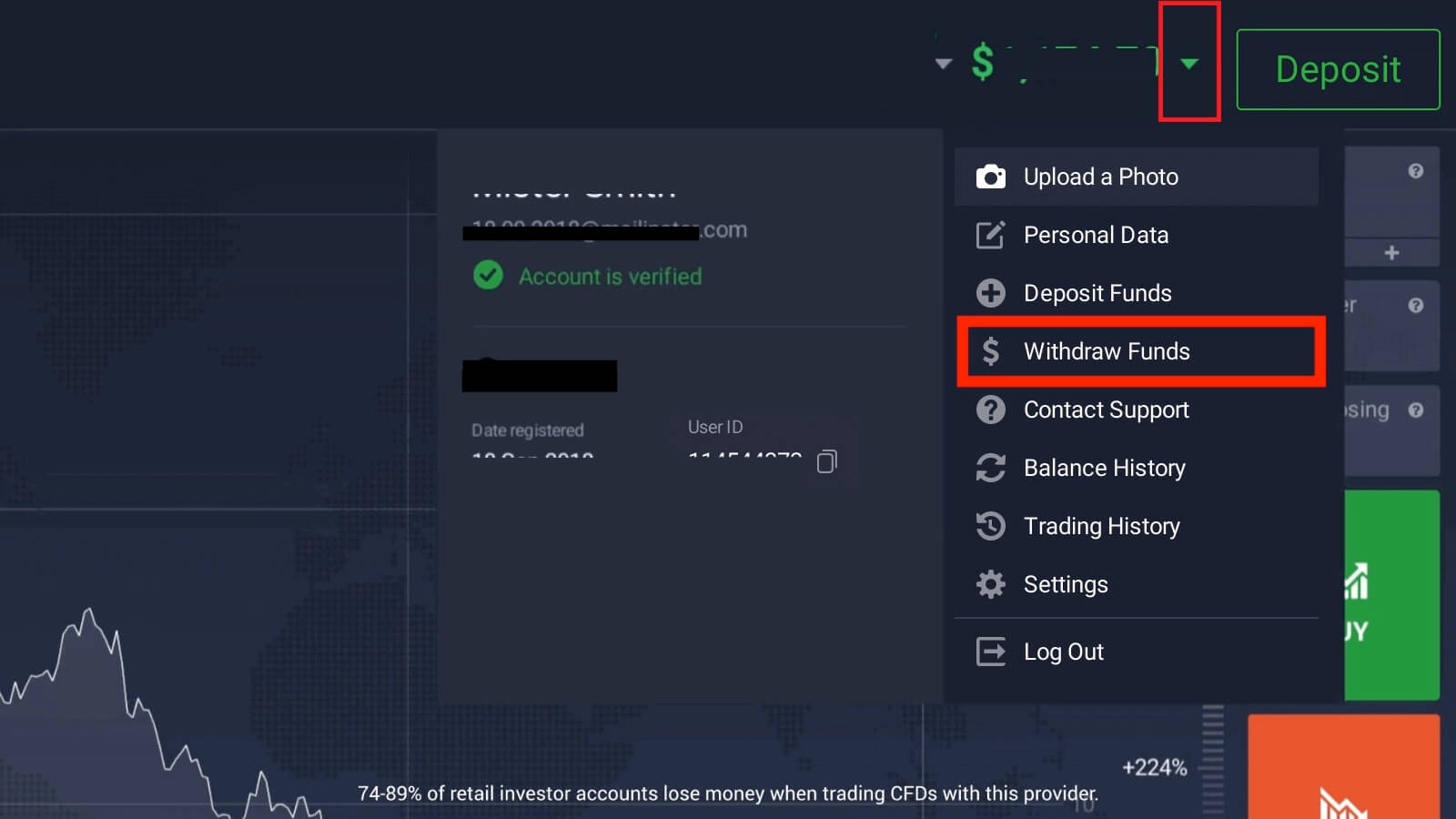
4. Сиз Акча каражаттарын алуу барагына багытталасыз. сиз алгыңыз келген сумма (эң аз алуу суммасы $2).
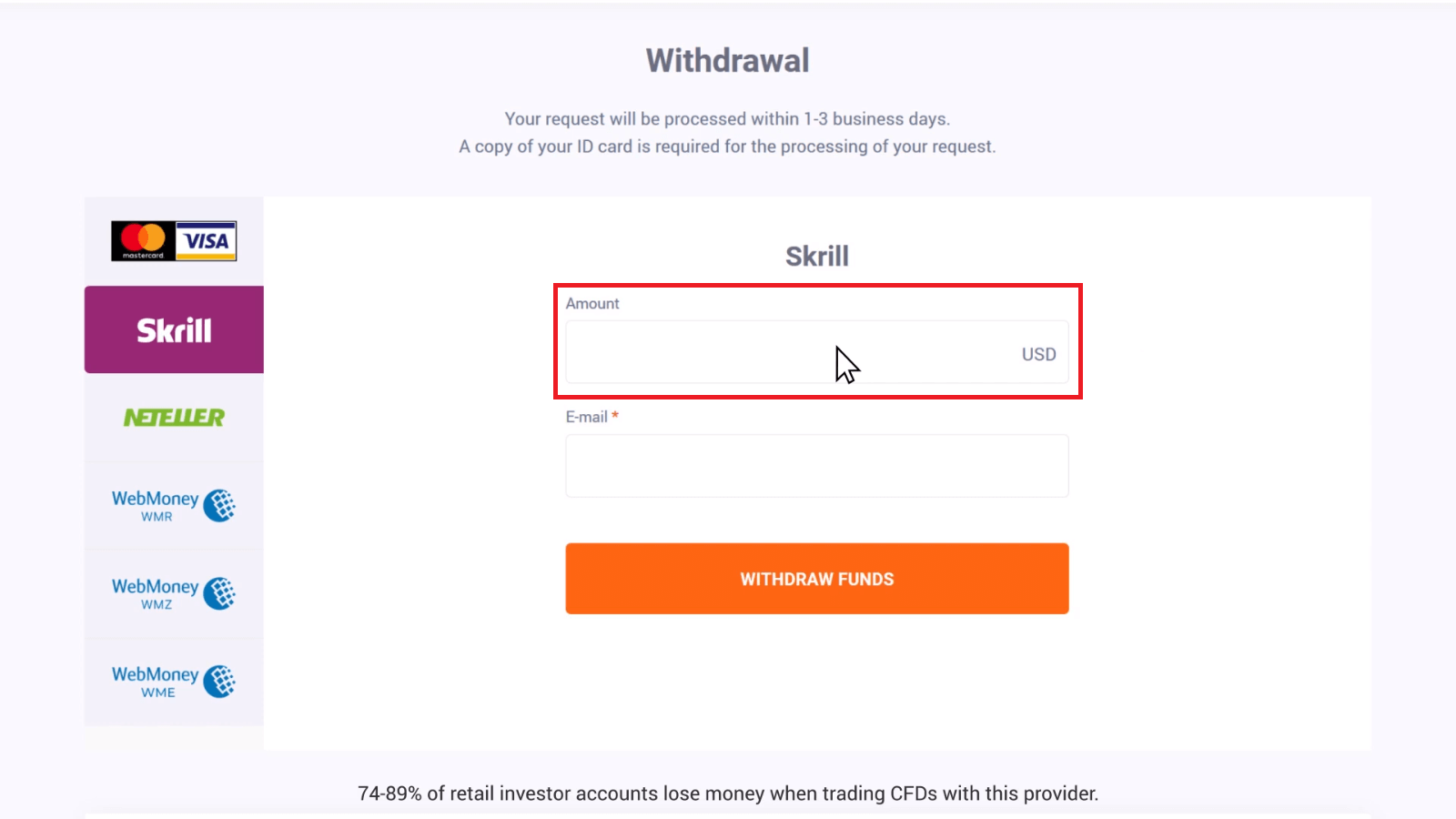
Чечип алуу ыкмасын тандаңыз, Банктык карталардан салынган депозиттер үчүн, сиз адегенде акчаңызды кайтаруу түрүндө картаңызга кайтарып алууңуз керек.
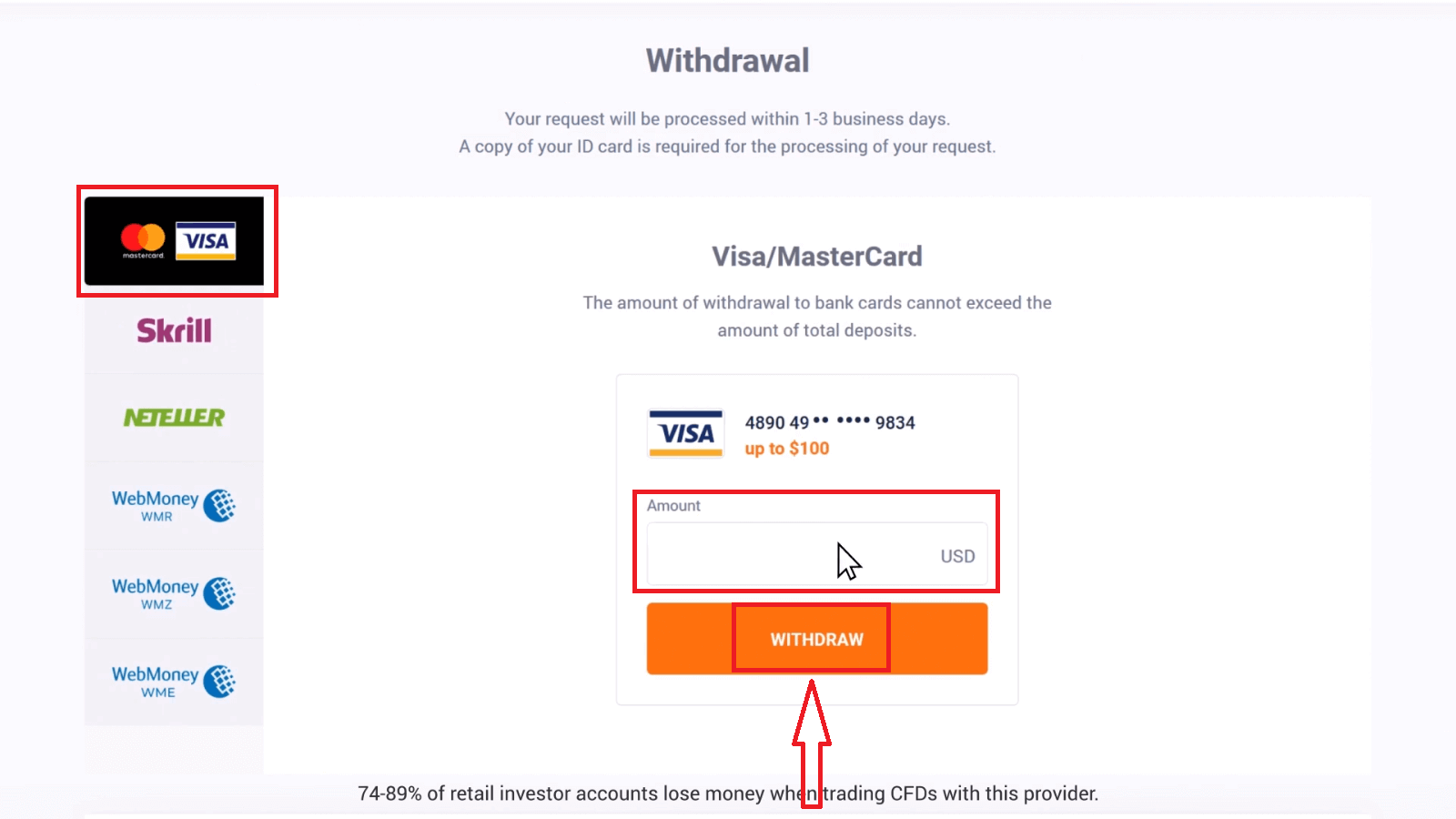
Акчаны кайтаруу ийгиликтүү
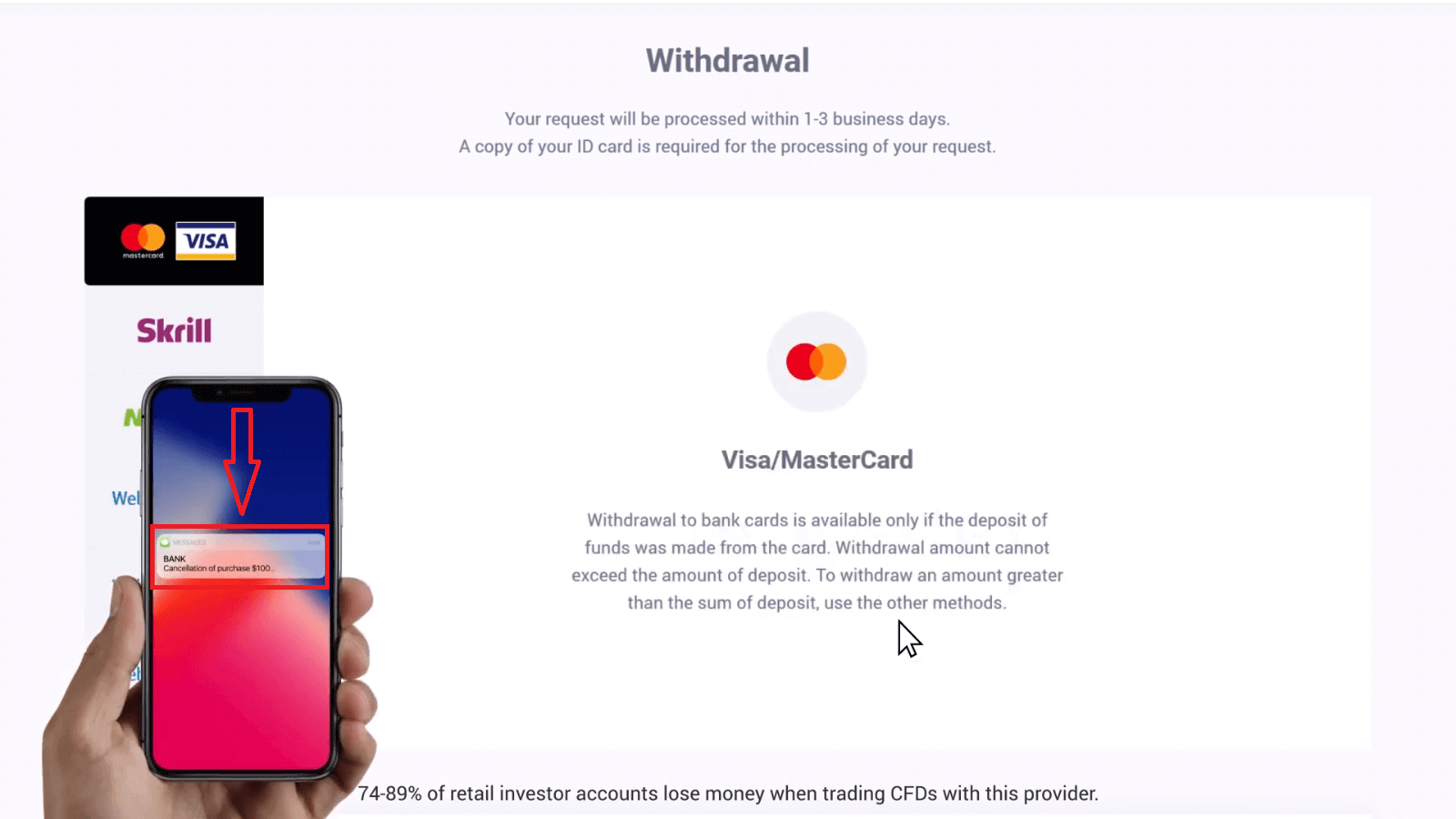
жана андан кийин башка жеткиликтүү төлөм ыкмасын колдонуу менен кирешеңизди ала аласыз.
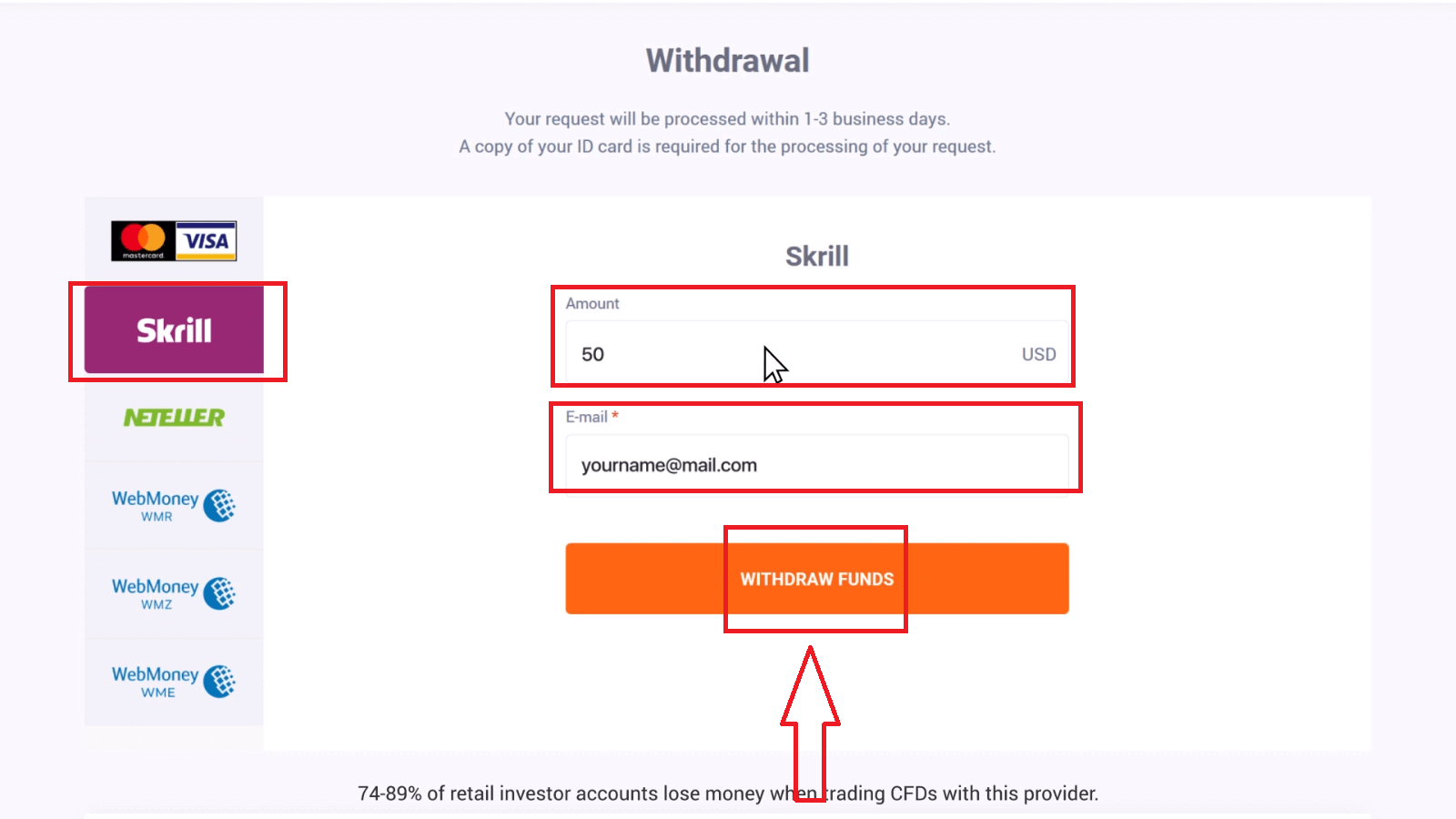
Сиздин алуу өтүнүчүңүз жана алуу статустары алуу барагында көрсөтүлөт.
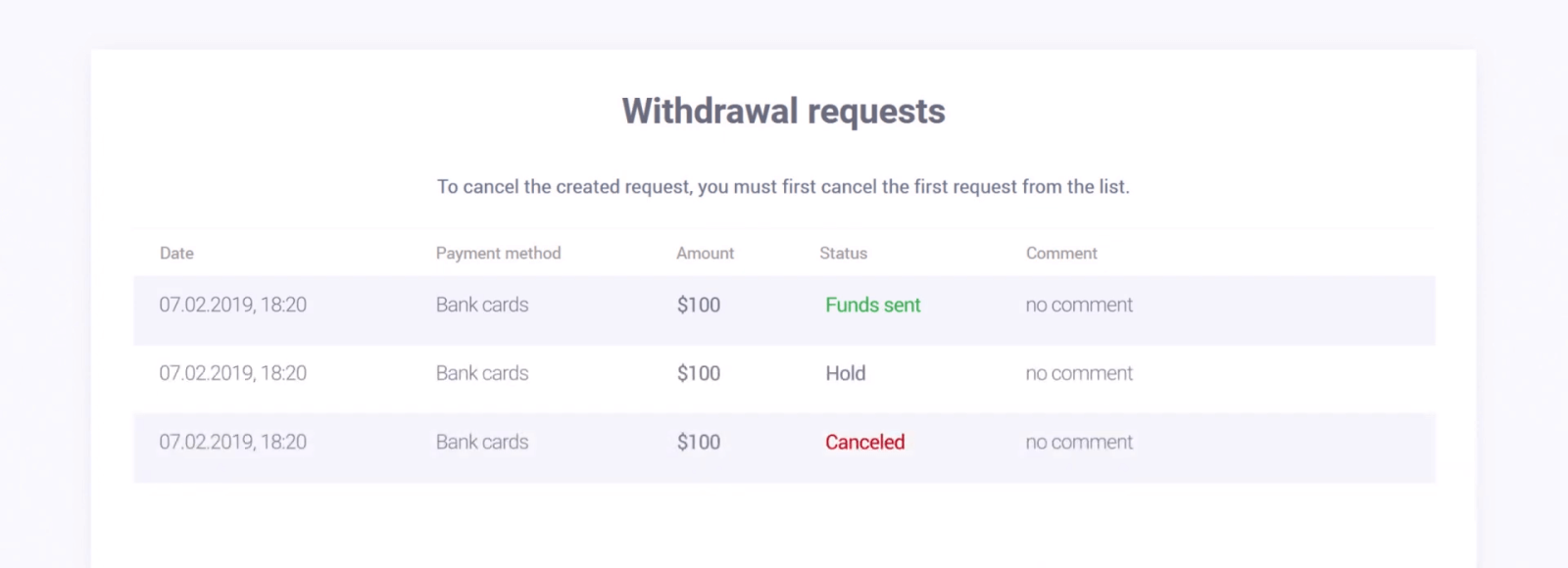
Соода эсебинен банк картасына акча каражаттарын кантип алсам болот?
Акчаңызды алуу үчүн Каражаттарды алуу бөлүмүнө өтүңүз. Акча алуу ыкмасын тандап, сумманы жана башка керектүү реквизиттерди көрсөтүп, "Каражаттарды алуу" баскычын басыңыз. Биз акчаны алуу боюнча бардык өтүнүчтөрдү ошол эле күндүн ичинде же кийинки күнү иштеп чыгуу үчүн бардык күчүбүздү жумшайбыз, эгерде иш күндөрү (дем алыш күндөрүн кошпогондо). Банктар аралык (банктан банкка) төлөмдөрдү иштетүү бир аз көбүрөөк убакыт талап кылынышы мүмкүн экенин эске алыңыз.
Акча алуу өтүнүчтөрүнүн саны чексиз. алуу суммасы учурдагы соода балансынын суммасынан ашпоого тийиш.
*Акча каражаттарын алуу мурунку транзакцияда төлөнгөн акчаны кайтарып берет. Ошентип, сиз банк картасына ала турган сумма ошол картага салган сумма менен чектелет.
1-тиркемеде акчаны алып салуу процессинин схемасы келтирилген.
Акчаны алуу процессине төмөнкү тараптар катышат:
1) IQ Option
2) Эквайринг банк – IQ Option өнөктөш банкы.
3) Эл аралык төлөм системасы (IPS) – Visa International же MasterCard.
4) Эмитент-банк – Сиздин банк эсебиңизди ачкан жана сиздин картаңызды чыгарган банк.
Эскерте кетсек, сиз банк картасына ушул банк картасы менен салынган баштапкы депозиттин суммасын гана ала аласыз. Бул сиз өз акчаңызды ушул банк картасына кайтара аласыз дегенди билдирет. Бул процесс банкыңызга жараша күтүлгөндөн бир аз узакка созулушу мүмкүн. IQ Option акчаны дароо банкыңызга которот. Бирок банктан сиздин банк эсебиңизге акча которуу 21 күнгө (3 жума) чейин созулушу мүмкүн.
Эгерде сиз 21-күнү акчаны албасаңыз, анда сизден банктык көчүрмөнү (эгерде логотип, кол тамга жана мөөрү басылган болсо; электрондук версиялары басылып, банктын кол тамгасы жана мөөрү менен күбөлөндүрүлүшү керек) даярдап берүүңүздү суранабыз. депозит (бул каражаттардын) күнүнөн тартып учурдагы күнгө чейинки мезгил жана аны [email protected] дарегине сиздин аккаунтуңузга шилтемеленген электрондук почта аркылуу же түз чат аркылуу колдоо кызматкерибизге жөнөтүңүз. Эгер сиз бизге банк өкүлүнүн (сизге банктык көчүрмөнү берген адам) электрондук почтасын көрсөтсөңүз, укмуштуудай болмок. Андан кийин жөнөткөнүңүз менен бизге кабарлооңузду суранабыз. Биз менен жандуу чат же электрондук почта аркылуу байланыша аласыз ([email protected]). Сиздин банктык көчүрмөңүздө банк картаңыз тууралуу маалымат камтылышы керек экенин эске алыңыз (анын номеринин биринчи 6 жана акыркы 4 цифрасы).
Биз сиздин банкыңыз менен байланышып, транзакцияны табууга жардам берүү үчүн болгон күчүбүздү жумшайбыз. Банктык көчүрмөңүз төлөм агрегаторуна жөнөтүлөт жана иликтөө 180 иш күнүнө чейин созулушу мүмкүн.
Эгерде сиз салган сумманы ошол эле күнү алып салсаңыз, бул эки транзакция (депозит жана алуу) банктык көчүрмөдө чагылдырылбайт. Бул учурда, түшүндүрмө алуу үчүн банкыңызга кайрылыңыз.
Көп берилүүчү суроолор (FAQ)
Каттоо эсеби
Мен практика эсебине канча акча таба алам?
Сиз практика эсебинде бүтүргөн транзакциялардан эч кандай пайда ала албайсыз. Сиз виртуалдык каражаттарды аласыз жана виртуалдык транзакцияларды жасайсыз. Бул окутуу максаттары үчүн гана арналган. Чыныгы акчаны колдонуу менен соода кылуу үчүн сиз накталай эсепке акча каражаттарын салышыңыз керек.
Көнүгүү эсеби менен чыныгы эсептин ортосунда кантип которулсам болот?
Эсептердин ортосунда которулуу үчүн, жогорку оң бурчтагы балансыңызды чыкылдатыңыз. Соода бөлмөсүндө экениңизди текшериңиз. Ачылган панель сиздин бардык каттоо эсептериңизди көрсөтөт: чыныгы эсебиңиз жана практика эсебиңиз. Соода үчүн колдонуу үчүн аны активдүү кылуу үчүн аны басыңыз.
Кантип практика эсебин толуктайм?
Эгер баланс 10 000 доллардан төмөн түшүп калса, сиз ар дайым практика эсебиңизди бекер толуктай аласыз. Биринчиден, сиз бул эсепти тандоо керек. Андан кийин жогорку оң бурчтагы эки жебе менен жашыл Депозит баскычын чыкылдатыңыз. Кайсы эсепти толтурууну тандай турган терезе ачылат: практикалык эсеп же чыныгы.
Сизде PC, iOS же Android үчүн колдонмолор барбы?
Ооба Биз кылабыз! Ал эми компьютерлерде платформа Windows жана Mac OS үчүн тиркемеде тезирээк жооп берет. Эмне үчүн тиркемеде соода кылуу тезирээк? Веб-сайт диаграммадагы кыймылдарды жаңыртуу үчүн жайыраак, анткени браузер компьютерлердин видеокартасынын ресурстарын көбөйтүү үчүн жеткиликтүү WebGL мүмкүнчүлүктөрүн колдонбойт. Колдонмодо мындай чектөө жок, андыктан ал диаграмманы дароо жаңыртып турат. Бизде iOS жана Android үчүн колдонмолор да бар. Тиркемелерди жүктөп алуу баракчабыздан таап, жүктөп алсаңыз болот.
Колдонмонун версиясы түзмөгүңүз үчүн жеткиликтүү болбосо, IQ Option веб-сайты аркылуу соода кыла аласыз.
Каттоо эсебимди кантип коргой алам?
Каттоо эсебиңизди коргоо үчүн 2 кадамдуу аутентификацияны колдонуңуз. Платформага кирген сайын система телефон номериңизге жөнөтүлгөн атайын кодду киргизүүнү талап кылат. Опцияны Жөндөөлөрдөн жандырсаңыз болот.
Текшерүү
Телефон номеримди ырастай албайм
1. Инкогнито режиминде Google Chrome аркылуу платформаны ачыңыз
2. Телефонуңуздун номери так көрсөтүлгөнүн текшериңиз
3. Мобилдик түзмөгүңүздү өчүрүп күйгүзүңүз жана түзмөгүңүз башка билдирүүлөрдү кабыл алганын текшериңиз
4. Сизге SMS же текшерүү менен чалуу келип түшкөнүн текшериңиз код
Эгер жардам бербесе, LiveChat аркылуу биздин колдоо тобубузга кайрылыңыз жана адистерибизге катанын скриншотторун (эгер бар болсо) бериңиз.
Мен электрондук почта дарегимди ырастай албайм
1. Инкогнито режиминде Google Chrome аркылуу платформаны ачыңыз
2. Серептөө дайындарыңызды тазалаңыз — кэш жана кукилер. Бул үчүн, CTRL + SHIFT + DELETE баскычтарын басып, БАРДЫК чекитти тандап, андан кийин ТАЗАЛАБАЙ баскычын басыңыз. Андан кийин, баракты өчүрүп күйгүзүп, кандайдыр бир өзгөрүүлөр болгон-болбогонун көрүңүз. Бул жерде толук жол-жобосу сүрөттөлгөн . Ошондой эле башка браузерди же башка түзмөктү колдонууга аракет кылсаңыз болот.
3. Дагы бир жолу текшерүү электрондук почтасын сураныңыз.
4. Электрондук почта кутучаңыздагы спам папкаңызды текшериңиз.
Эгер ал жардам бербесе, LiveChat аркылуу колдоо тобубуз менен байланышыңыз жана адистерибизге катанын скриншотторун (эгер бар болсо) бериңиз.
Эмне үчүн менин документтерим четке кагылды?
Сураныч, төмөнкүлөрдү текшериңиз:
- сиздин документтериңиз түстүү болсо
- документтериңиз алты ай мурун берилген
- сиз документтериңиздин толук барак көчүрмөсүн жүктөдүңүз
- картанын бардык номерлери туура толтурулган (сүрөттө биринчи алты жана акыркысы көрсөтүлүшү керек) картаңыздын номеринин төрт саны; арткы беттеги CVV коду камтылууга тийиш)
- сиз ID катары тиешелүү документтерди жүктөдүңүз, мисалы, паспортуңуз же айдоочулук күбөлүгүңүз.
Депозит
Мен төлөгөн boleto менин эсебиме канча убакытта түшүшү керек?
Boletos иштетилет жана 2 жумушчу күндүн ичинде IQ Option эсебиңизге чегерилет. Көңүл буруңуз, бизде ар кандай boletos бар жана алар адатта минималдуу иштетүү убакытында гана өзгөрүп турат, тез boletos үчүн 1 саат жана башка версиялар үчүн 1 күн. Эсиңизде болсун: иш күндөрү дүйшөмбүдөн жумага чейин гана.
Мен тез Boleto төлөп, ал 24 сааттын ичинде менин эсебиме келген жок. Эмне үчүн жок?
Boletos үчүн максималдуу иштетүү убактысы, ал тургай, эң тез, 2 иш күнү экенин эске алыңыз! Демек, бул мөөнөт бүтүп калса, бир нерсе туура эмес болушу мүмкүн дегенди билдирет. Көбүнчө, кээ бирөөлөр тез кредитке алынат, ал эми башкалары жок. Сураныч, күтө туруңуз! Эгерде мөөнөт бүтүп калса, колдоо аркылуу биз менен байланышууну сунуштайбыз.
Банк которуу жолу менен салган аманат менин эсебиме канча убакытта келет?
Банктык которуулар үчүн стандарттуу максималдуу убакыт чеги 2 иш күнү болуп саналат жана ал азыраак убакытты алышы мүмкүн. Бирок, кээ бир boletos азыраак убакытта иштетилгендей эле, башкаларга мөөнөттүн бардык убактысы керек болушу мүмкүн. Эң негизгиси которууну өз эсебиңизге жүргүзүү жана которууну ишке ашыруудан мурун веб-сайт/тиркеме аркылуу суроо-талап коюу!
Бул 72 сааттык ката эмне?
Бул биз ишке ашырган жаңы AML (акчаны адалдоого каршы) системасы. Эгерде сиз Boleto аркылуу депозит салсаңыз, акчаны алуудан мурун 72 саатка чейин күтүшүңүз керек. Башка ыкмаларга бул өзгөртүү таасир этпей турганын эске алыңыз.
Башка бирөөнүн эсеби менен депозит салсам болобу?
Жок. Бардык депозиттик каражаттар сизге таандык болушу керек, ошондой эле биздин Жобобузда жана Шарттарында айтылгандай, карталардын, CPF жана башка маалыматтардын менчик укугу.
Эгер мен өзүмдүн эсебимдин валютасын өзгөрткүм келсе эмне кылам?
Сиз биринчи депозит аракетин жасаганда валютаны бир жолу гана орното аласыз.
Сиз чыныгы соода эсебиңиздин валютасын өзгөртө албайсыз, андыктан "Төлөмгө өтүү" баскычын чыкылдатуудан мурун туурасын тандаганыңызды текшериңиз.
Сиз каалаган валютада салсаңыз болот жана ал автоматтык түрдө сиз тандаган валютага которулат.
Дебеттик жана кредиттик карталар. Мен кредиттик карта аркылуу салсам болобу?
Сиз Electron тышкары, акча салуу жана алуу үчүн каалаган Visa, Mastercard же Maestro (CVV менен гана) дебеттик же кредиттик карталарды колдоно аласыз. Карта жарактуу жана сиздин атыңызга катталган жана эл аралык онлайн транзакцияларды колдоого тийиш.
Мен картамды кантип ажыратсам болот?
Эгерде сиз картаңызды ажыратууну кааласаңыз, жаңы депозитти салганда "Төлө" баскычынын астындагы "Картаны ажыратууну" басыңыз.
3DS деген эмне?
3-D Secure функциясы транзакцияларды иштетүү үчүн атайын ыкма болуп саналат. Банкыңыздан онлайн транзакция үчүн SMS-билдирүү келгенде, бул 3D Secure функциясы күйгүзүлгөнүн билдирет. Эгер сиз SMS билдирүү албасаңыз, аны иштетүү үчүн банкыңызга кайрылыңыз.
Менде карта аркылуу акча салууда көйгөйлөр бар
Депозит үчүн компьютериңизди колдонуңуз жана ал дароо иштеши керек!
Браузериңизден убактылуу интернет файлдарын (кэш жана cookie файлдарын) тазалаңыз. Бул үчүн, CTRL+SHIFT+DELETE баскычтарын басып, БАРДЫК убакыт аралыгын тандап, тазалоо опциясын тандаңыз. Баракты жаңыртып, бир нерсе өзгөргөнүн көрүңүз. Толук нускамалар үчүн бул жерден караңыз . . Башка браузерди же башка түзмөктү колдонуп көрүңүз.
Эгер сиз 3-D Secure кодун туура эмес киргизсеңиз (банк жөнөткөн бир жолку тастыктоочу код) депозиттер четке кагылышы мүмкүн. Банкыңыздан SMS билдирүү аркылуу код алдыңызбы? Эгерде сиз банкты албасаңыз, банкыңызга кайрылыңыз.
Эгер маалыматыңызда "өлкө" талаасы бош болсо, бул болушу мүмкүн. Бул учурда система кандай төлөм ыкмасын сунуш кыларын билбейт, анткени жеткиликтүү ыкмалар өлкө боюнча айырмаланат. Жашаган өлкөңүздү киргизип, кайра аракет кылыңыз.
Кээ бир депозиттер эл аралык төлөмдөр боюнча чектөөлөр бар болсо, банкыңыз тарабынан четке кагылышы мүмкүн. Банкыңызга кайрылып, бул маалыматты алар тараптан текшериңиз.
Анын ордуна электрондук капчыктан депозит салсаңыз болот.
Биз төмөнкүлөрдү колдойбуз: Skrill , Neteller , Paypal
Сиз алардын каалаганына онлайн акысыз катталып, андан кийин электрондук капчыкка акча кошуу үчүн банк картаңызды колдонсоңуз болот.
Соода
соода үчүн тандоо үчүн мыкты убакыт кайсы?
Эң жакшы соода убактысы сиздин соода стратегияңыздан жана башка бир нече факторлордон көз каранды. Биз сизге рынок графиктерине көңүл бурууну сунуштайбыз, анткени америкалык жана европалык соода сессияларынын дал келиши EUR/USD сыяктуу валюта жуптарында бааларды динамикалуураак кылат. Сиз ошондой эле сиз тандаган активдин кыймылына таасир этиши мүмкүн болгон базар жаңылыктарына көз салышыңыз керек. Жаңылыктарды ээрчибеген жана баанын эмне үчүн өзгөрүп жатканын түшүнбөгөн тажрыйбасыз соодагерлер үчүн баалар динамикалуу болгондо соода кылбаган жакшы.
Мөөнөтү аяктаганга канча вариант сатып алсам болот?
Мөөнөтү аяктаганга же активге сатып ала турган варианттардын санын чектебейбиз. Жалгыз чектөө - экспозициянын чегинде: эгерде трейдерлер сиз тандаган активге чоң сумманы инвестициялашса, сиз салган сумма бул экспозициянын чеги менен чектелет. Эгер сиз реалдуу каражаттар менен эсепте иштеп жатсаңыз, диаграммадагы варианттардын ар бири үчүн инвестициялык чектөөнү көрө аласыз. Сиз сумманы киргизген кутучаны басыңыз.
Опциондун минималдуу баасы канча?
Биз соода бардыгы үчүн жеткиликтүү болушун каалайбыз. Бүгүнкү соода шарттары үчүн минималдуу инвестиция суммасын Компаниянын соода платформасынан/сайтынан тапса болот.
Сатуудан кийинки пайда жана күтүлгөн пайда кандай?
Кою же Чалуу опциясын сатып аларыңыз менен, диаграмманын оң жагында үч сан пайда болот:
Жалпы инвестиция: бүтүмгө канча инвестиция салгансыз
Күтүлгөн пайда: бүтүмдүн мүмкүн болуучу натыйжасы, эгерде диаграмма мөөнөтү бүтүү сызыгын көрсөтүп турса азыр ошол эле жерде бүтөт.
Сатуудан кийинки пайда: Эгер ал кызыл болсо, ал сизге инвестицияланган сумманын канчасы сатылгандан кийин балансыңызды жогото тургандыгын көрсөтөт. Ал жашыл болсо, сатуудан кийин канча пайда ала турганыңызды көрсөтөт.
Күтүлгөн киреше жана сатуудан кийинки пайда динамикалуу, анткени алар бир нече факторлорго, анын ичинде учурдагы рыноктук кырдаалга, жарактуулук мөөнөтү канчалык жакын экендигине жана активдин учурдагы баасына жараша өзгөрөт.
Көптөгөн соодагерлер транзакция аларга пайда алып келерине ишенбегенде сатышат. Сатуу системасы сизге шектүү варианттар боюнча жоготууларды азайтуу мүмкүнчүлүгүн берет.
Эмне үчүн Сатуу баскычы (алдын ала пландаштырылган опцияны жабуу) активдүү эмес?
Баары же Эч нерсе опциялары үчүн Сатуу баскычы 30 мүнөттөн 2 мүнөткө чейин мөөнөтү аяктаганга чейин жеткиликтүү.
Эгер сиз Digital Options менен соода кылсаңыз, Сатуу баскычы ар дайым жеткиликтүү.
Алып салуу
Банктык которуу жолу менен алган акчам менин банк эсебиме канча убакытта келет?
Банктык которуулар үчүн стандарттуу максималдуу убакыт чеги 3 иш күнү болуп саналат жана ал азыраак убакытты алышы мүмкүн. Бирок, кээ бир boletos азыраак убакытта иштетилгендей эле, башкаларга мөөнөттүн бардык убактысы керек болушу мүмкүн.
Эмне үчүн банктык которууларды алуу үчүн минималдуу сумманы 150.00BRL кылып өзгөрттүңүз?
Бул банктык которуулар үчүн гана жаңы минималдуу алуу суммасы. Эгер сиз башка ыкманы тандасаңыз, минималдуу сумма дагы 4 BRL. Бул өзгөртүү төмөн маанилерде бул ыкма менен иштетилген акча каражаттарынын көп санынан улам зарыл болгон. Иштеп чыгуу убактысын урматтоо үчүн, ошол эле сапатка таасир этпестен, күнүнө жасалган акча каражаттарынын санын азайтышыбыз керек.
Мен банктык которуу жолу менен 150.00BRL азыраак акча алууга аракет кылып жатам жана колдоо көрсөтүү бөлүмүнө билдирүү алдым. Сураныч, мен үчүн уюштуруп бериңизчи
Эгерде сиз 150 BRLден төмөн сумманы алгыңыз келсе, сиз башка алуу ыкмасын, мисалы, электрондук капчыкты тандооңуз керек.
Минималдуу жана максималдуу алуу суммасы кандай?
Бизде минималдуу алуу суммасына эч кандай чектөөлөр жок — 2 доллардан баштап, төмөнкү баракчадан акчаңызды ала аласыз: iqoption.com/withdrawal. 2 доллардан аз сумманы алуу үчүн, жардам алуу үчүн Колдоо тобубузга кайрылышыңыз керек. Биздин адистер сизге мүмкүн болгон сценарийлерди сунушташат.
Акчаны алуу үчүн кандайдыр бир документтерди беришим керекпи?
Ооба. Акча каражаттарын алуу үчүн өзүңүздүн инсандыгыңызды ырасташыңыз керек. Эсепти текшерүү эсеп боюнча алдамчылык финансылык операцияларды алдын алуу үчүн зарыл.
Текшерүү процессинен өтүү үчүн сизден төмөнкү шилтемелер аркылуу документтериңизди платформага жүктөөңүздү суранабыз:
1) Өзүңүздүн документиңиздин сүрөтү (паспорт, айдоочулук күбөлүк, улуттук ID карта, жашап турууга уруксат, качкындын инсандыгын тастыктаган күбөлүк, качкын саякаты) паспорт, шайлоочунун ID). Толук маалымат алуу үчүн төмөндөгү видеосабактарыбызды колдонсоңуз болот.
2) Эгерде сиз акча салуу үчүн банк картасын колдонсоңуз, картаңыздын эки тарабынын көчүрмөсүн жүктөңүз (же депозитке бирден ашык колдонгон болсоңуз). Сиз CVV номериңизди жашырып, картаңыздын номеринин биринчи 6 жана акыркы 4 цифрасын гана көрсөтүшүңүз керек экенин унутпаңыз. Сураныч, картаңыз кол коюлганын текшериңиз.
Эгерде сиз акча каражаттарын салуу үчүн электрондук капчыкты колдонсоңуз, анда сиз бизге ID'ңиздин сканерин гана жөнөтүшүңүз керек.
Бардык документтер сиз кайра алуу өтүнүчүн бергенден кийин 3 жумушчу күндүн ичинде текшерилет.
Чыгаруу статустары. Качан менин чыгуум аяктайт?
1) Чыгып алуу өтүнүчү берилгенден кийин, ал "Суралган" статусун алат. Бул этапта, каражаттар сиздин эсебиңиздин балансынан чыгарылат.
2) Биз суроо-талапты иштеп баштагандан кийин, ал "Процессте" статусун алат.
3) Сурам "Жөнөтүлгөн каражат" статусун алгандан кийин, акча каражаттар сиздин картаңызга же электрондук капчыгыңызга которулат. Бул акчаны алуу биз тарапта аяктады жана сиздин каражаттар биздин системада жок дегенди билдирет.
Транзакциялар таржымалыңыздан каалаган убакта акчаңызды алып салуу өтүнүчүңүздүн абалын көрө аласыз.
Төлөмдү кабыл алуу убактысы банкка, төлөм системасына же электрондук капчык системасына жараша болот. Электрондук капчыктар үчүн бул болжол менен 1 күн, банктар үчүн адатта 15 календардык күнгө чейин. Акчаны алуу убактысын төлөм системасы же банкыңыз көбөйтүшү мүмкүн жана IQ Option ага эч кандай таасир этпейт.
Акчаны алуу үчүн канча убакыт талап кылынат?
Ар бир акчаны алуу өтүнүчү үчүн биздин адистер баарын текшерип, өтүнүчтү бекитүү үчүн бир аз убакыт талап кылат. Бул, адатта, 3 күндөн ашык эмес.
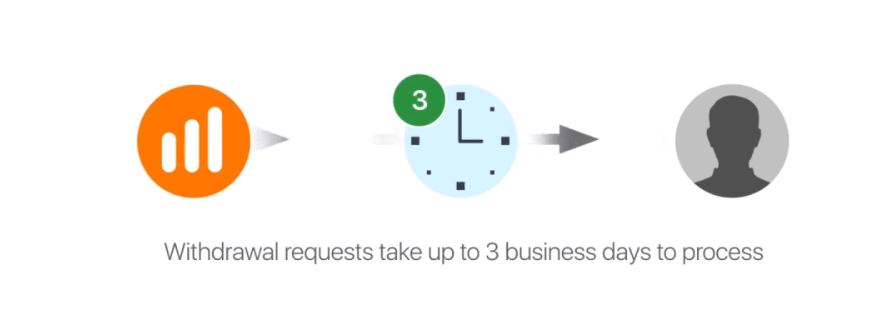
Сурам берген адам чындап эле сиз экениңизди текшерип турушубуз керек, ошондо сиздин акчаңызга башка эч ким жете албайт.
Бул текшерүү жол-жоболору менен бирге сиздин каражаттардын коопсуздугу үчүн зарыл.
Андан кийин банк картасына акча алууда атайын процедура бар.
Сиз банк картаңызга акыркы 90 күндүн ичинде банк картаңыздан депозитке салынган жалпы сумманы гана ала аласыз.
Биз сизге акчаны ошол эле 3 күндүн ичинде жөнөтөбүз, бирок транзакцияны аягына чыгаруу үчүн банкыңызга дагы бир аз убакыт керек (тагыраак айтканда, бизге төлөмдөрүңүздү жокко чыгаруу).
Же болбосо, сиз бардык кирешеңизди электрондук капчыкка (мисалы, Skrill, Neteller же WebMoney) эч кандай чектөөсүз ала аласыз жана биз алуу өтүнүчүңүздү аткаргандан кийин 24 сааттын ичинде акчаңызды ала аласыз. Бул акчаңызды алуунун эң тез жолу.
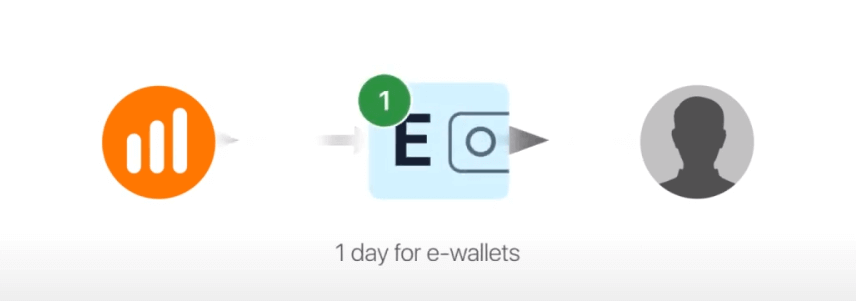
general risk warning